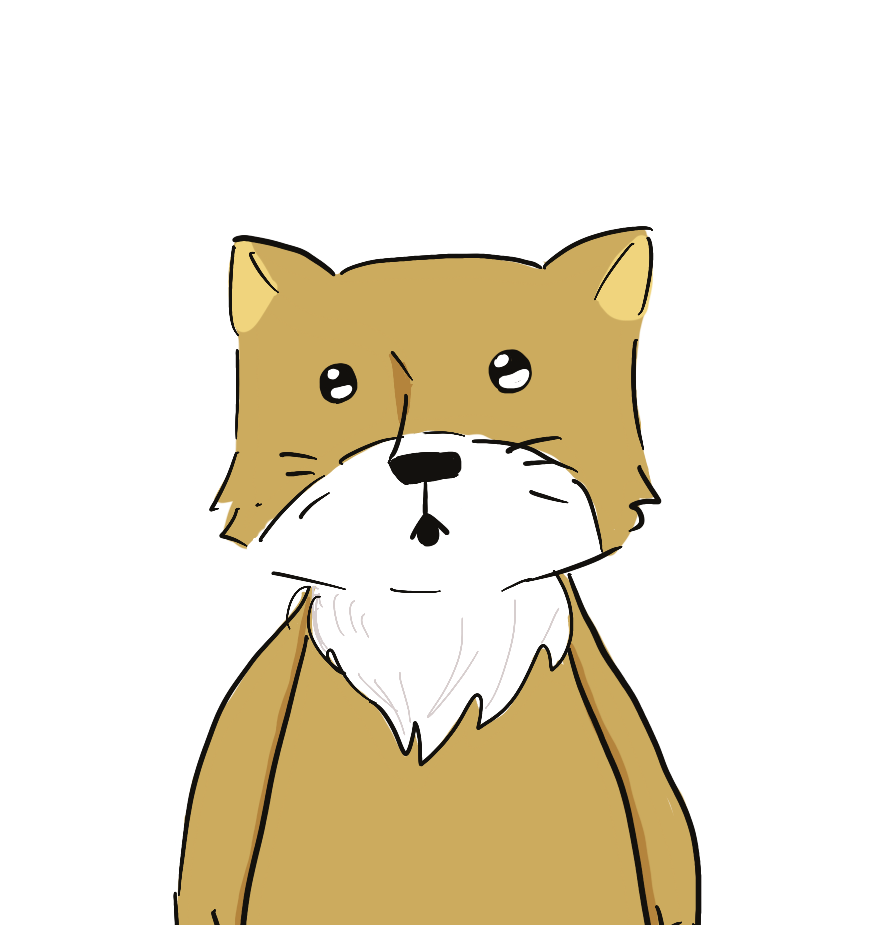 興味津々なスナ
興味津々なスナGMOコンでコインを購入する方法が知りたい!
この記事ではGMOコインにおけるコインの購入手順を、用語解説を交えながら分かりやすく解説!
この記事を読めば、コインをどこで買えばいいのか。
どのように買えばいいのかをマスターすることができます!
この記事でわかること
・コインの購入方法
・コインの購入に関わる周辺知識
GMOコイン
口座開設に不安がある方は、GMOコインの口座開設の手順の記事をご参考ください。
\ 無料で開設できるよ! /
仮想通貨を購入する場所
さて、仮想通貨はどこで購入するのでしょうか。
「え?そりゃGMOコインでしょ?」と思われるかもしれません。
もちろんGMOコインのページから購入することは間違いないのですが、「どこで」買うのかという知識が必要になってきます。
この違いを自分でしっかり認識しておくと、手数料が安いところで購入することが出来るのでぜひ覚えておきたい知識です。
これらについて知識がある方は、購入手順に飛んでもらって構いません。
「販売所」と「取引所」について
仮想通貨は「販売所」、または「取引所」から購入します。
この「販売所」や「取引所」は暗号資産交換業者(※今回あなたが口座開設した取引所)にあります。
それでは、「販売所」と「取引所」の違いは何でしょうか。
簡単に説明すると↓のイメージになります。
仮想通貨の購入場所
「販売所」・・・暗号資産交換業者からコインを購入(お店からユーザーがコインを購入するイメージ)
「取引所」・・・ユーザー同士で売買を行う
ちなみに、「取引所」というのはコインを買う場所の総称でもあるので、下記のイメージが正しいです。
↓↓
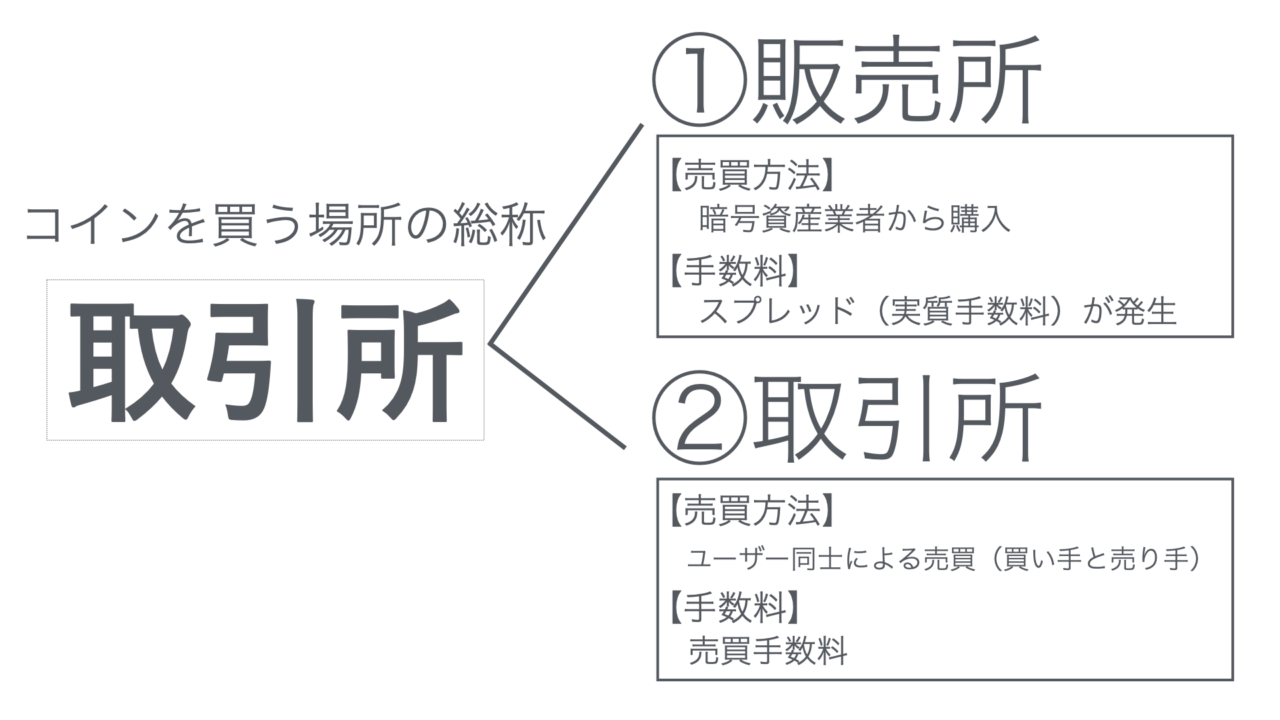
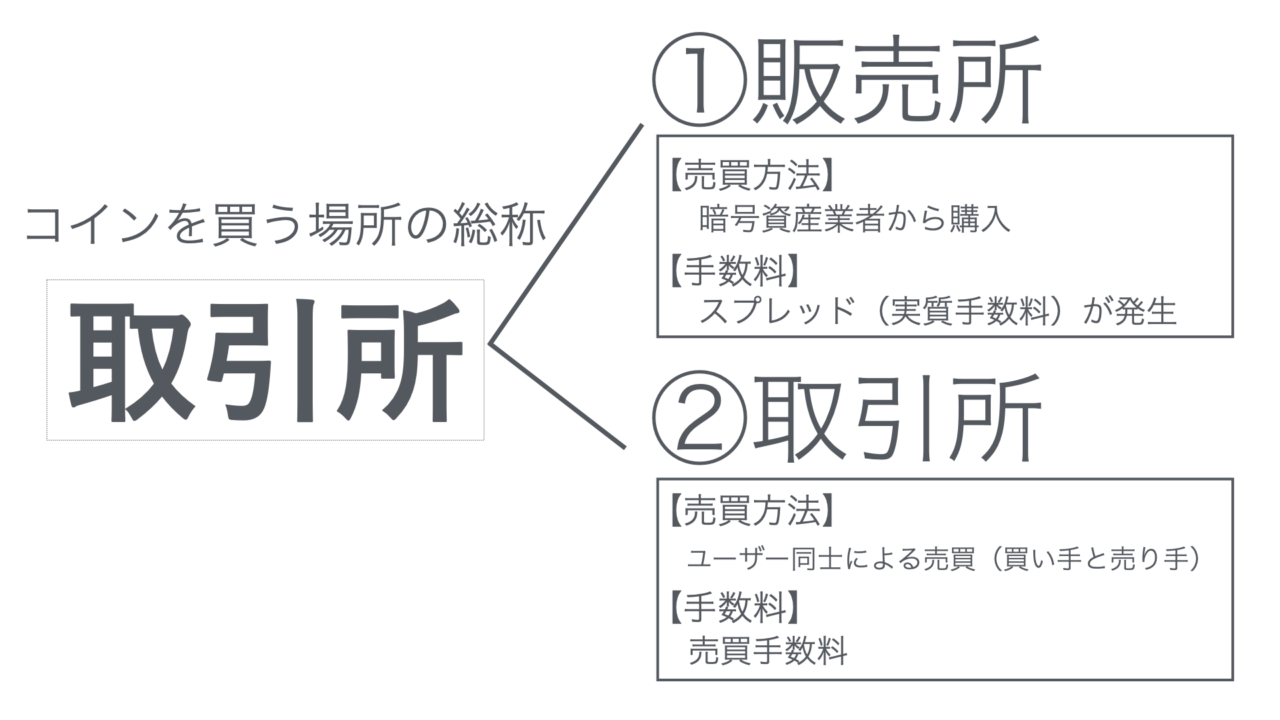
「販売所」と「取引所」どっちで買う?
結論からいうと、「取引所」で買った方がいいです。
なぜなら、「販売所」に比べてコスト面で圧倒的に有利だからです。
「販売所」での購入は、操作が簡単ですぐにコインを購入出来るというメリットはありますが、
「取引所」に比べて圧倒的に「手数料が高い」というデメリットがあります。
販売所では、現在のコインの価値(売値)より値段を上乗せして販売(買値)しています。
この売値と買値の差を「スプレッド」といい、販売所で購入する場合の実質手数料になります。
(取引手数料が無料と表記されていても、スプレッドは必ず掛かってきます。)
スプレッドとは?
スプレッドについてもう少し詳しくみてみましょう。
スプレッドとは、「売値」と「買値」の差のことをいいます。
初心者の方だと「は〜?なんのこっちゃ?」ですよね。



私もそうでした。もっと、分かりやすく説明しろ!とPC画面を殴りたくなりました。
もう少し掘り下げてみます。
例えば、販売所で「買値:500円」のコインを購入したとします。
ですが、500円分の価値のコインが手に入るわけではありません。
なぜなら、販売所が現在の市場価値のコインに対して、少し値段を上乗せして販売しているからです。
つまり、市場価値480円分のコインに対して500円で販売している。
みたいなイメージです。
そのため、購入直後のあなたが所持するコインの価値は500円スタートではなく、480円スタートとなります。(※価格は例です)
購入直後「え、マイナススタートになってる!」とびっくりしてしまうかもしれませんが、販売所で購入した場合必ずマイナススタートになるのでご安心ください。
まとめると
買値:500円
売値:480円(購入直後の市場価値)
↓↓↓↓
この20円の差が「スプレッド」です
結論:取引所で購入するのがおすすめ!
スプレッドについて少し理解できたでしょうか。
「取引所」ではスプレッドがない、もしくはスプレッドがあったとしてもかなり抑えられているので、コスト面で取引所の方が圧倒的に有利です。
以上のことから、「取引所」で購入することをおすすめします。
| 種類 | メリット | デメリット |
|---|---|---|
| 販売所 | ・操作が簡単ですぐに購入が出来る ・ワンコインから始められるところが多い | ・スプレッド(実質手数料)が高い |
| 取引所 | ・手数料が抑えられる | ・購入方法に少し手間取る可能性がある ・最低購入価格が販売所より高い |
お試しで「販売所」で購入するのはアリ!
取引所をおすすめしましたが、最初はお試しに買ってみるという方は販売所で買うのも全然ありです。
少ない金額から購入できますし、「仮想通貨ってどういうものだろう」という感覚を掴むため、
最初は「販売所」で購入するのも全然ありです。
私も一番はじめのときは、お試しに販売所で購入してみました。(500円で)
今後、本格的に仮想通貨を購入していこうという場合は、「取引所」を利用したらよいと思います。
【GMOコイン】コインの購入手順
それでは、コインの購入手順を解説します。
「販売所」と「取引所」での買い方、それぞれについて解説します。
今回は例として「ビットコイン」と「イーサリアム」の購入方法を解説していますが、
他のコインを買う場合も手順は同じです。
GMOコインでコインを買うには、GMOコイン口座に日本円を入金していることが前提なので、まだの方は入金してから購入しましょう。
参考▼
【GMOコイン】販売所での購入方法
まずは「販売所」の購入方法です。ビットコインを購入してみましょう。
・アプリトップ画面右下「レート」となっているところを選択。
・タブから「販売所」を選択
・ビットコインを選択
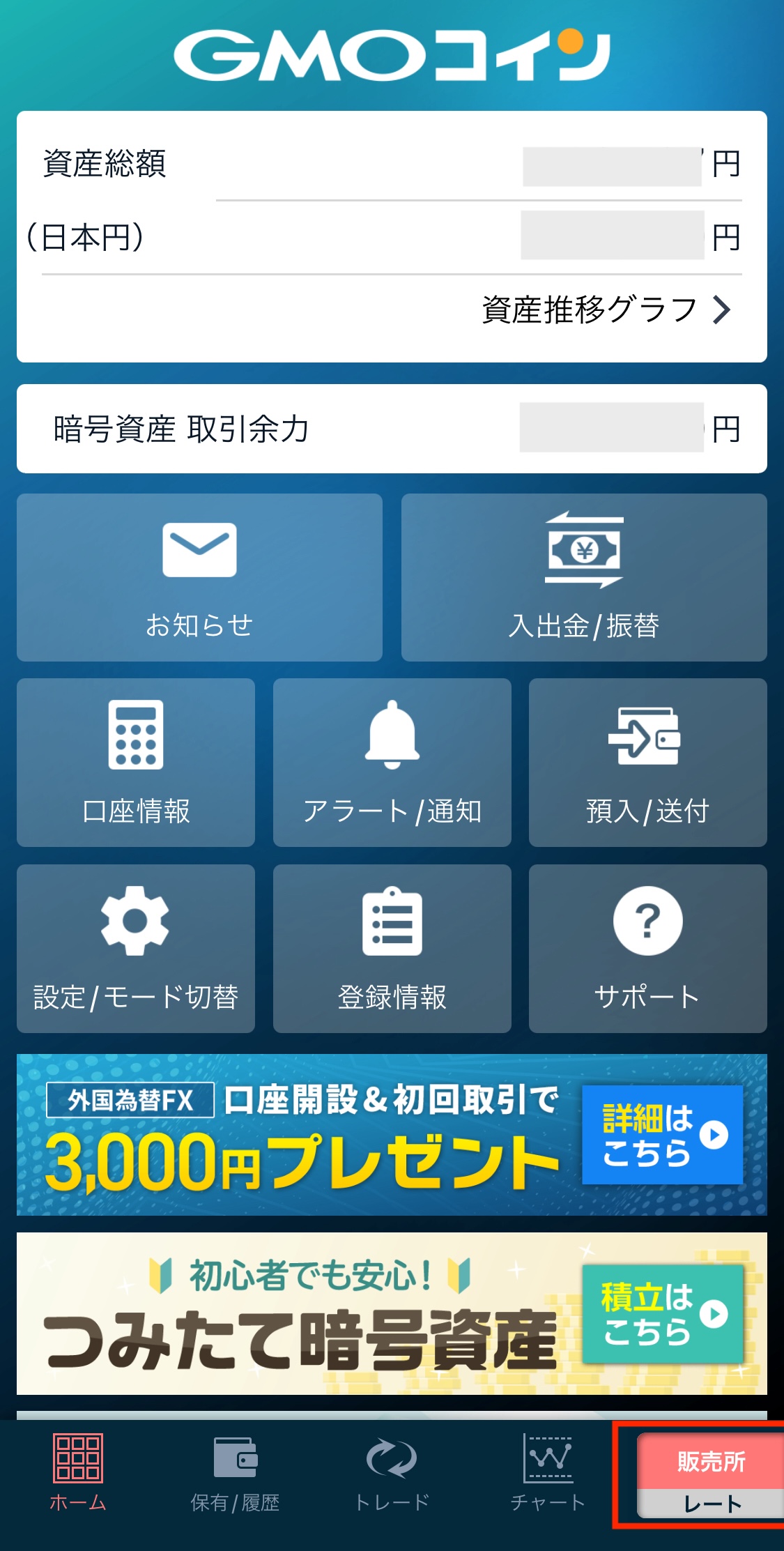
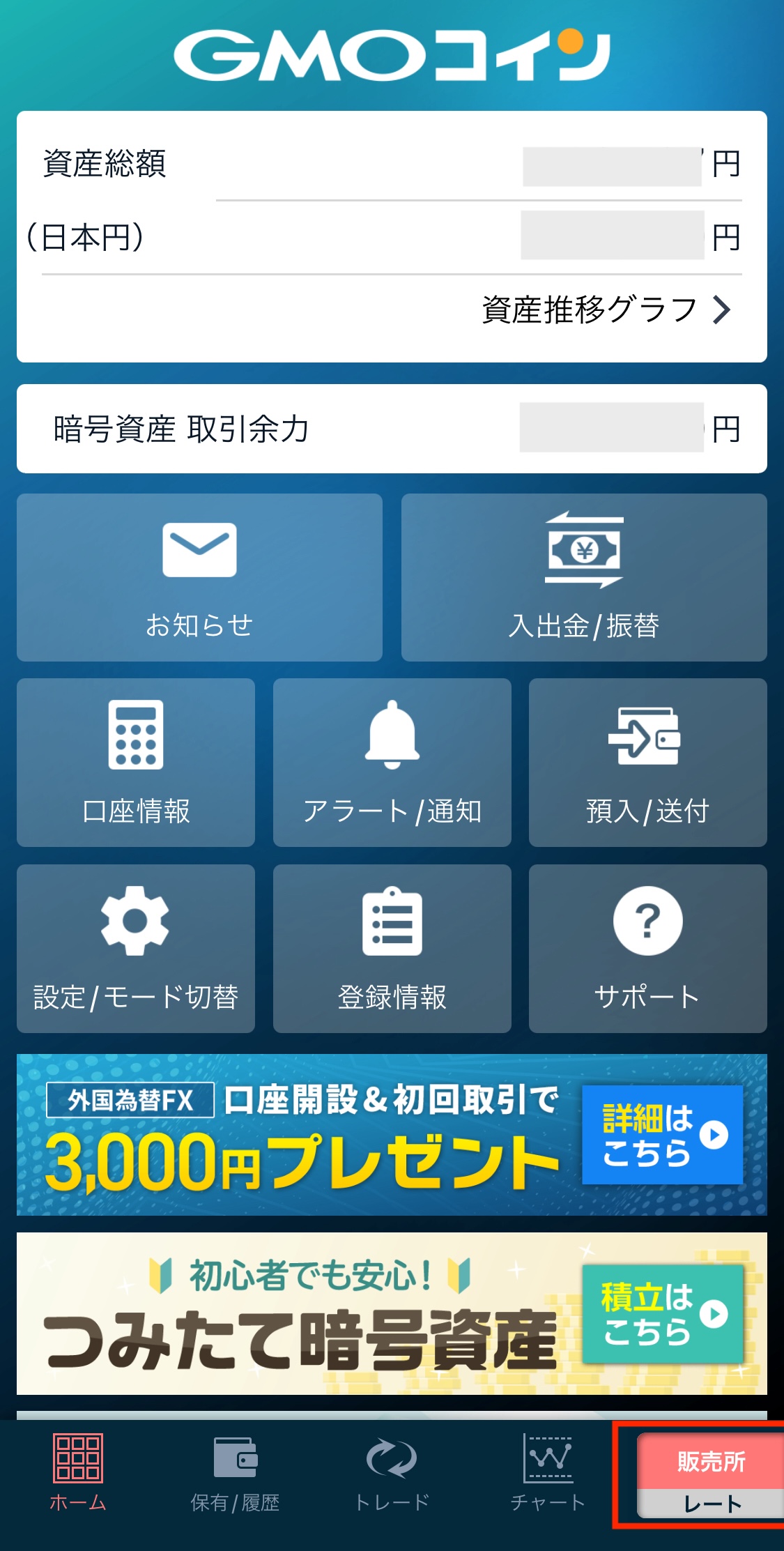
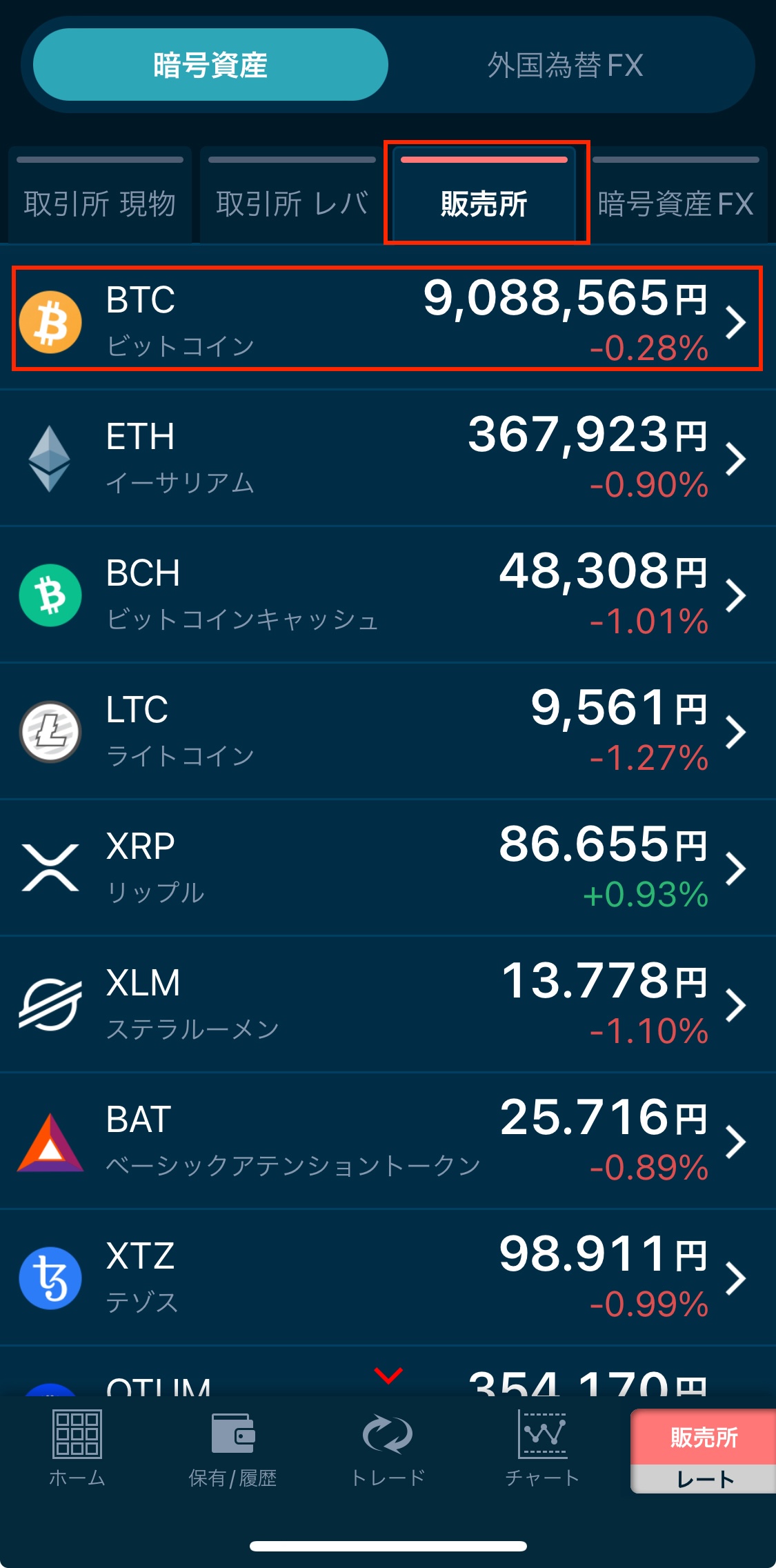
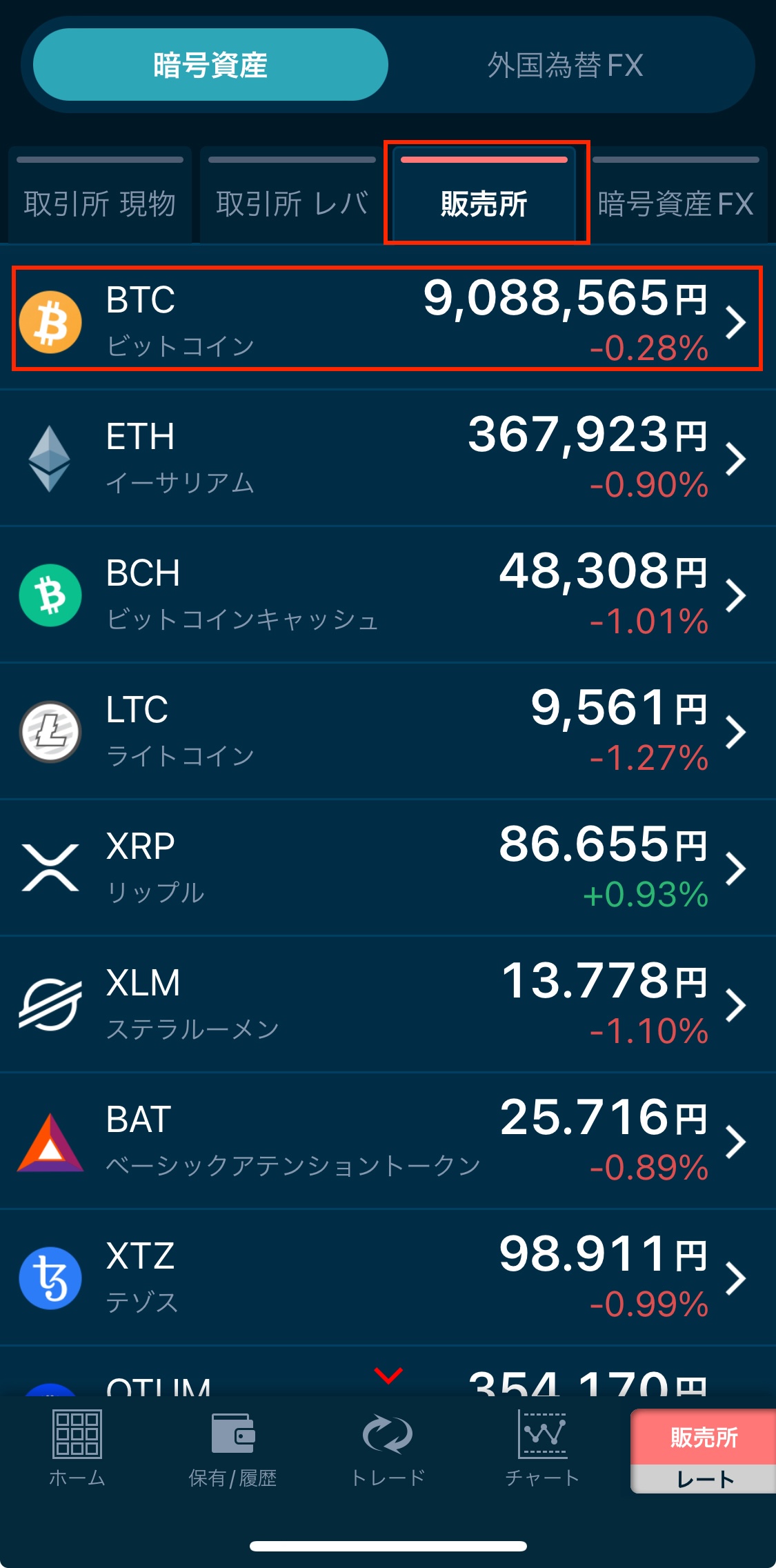
・[販売所] BTC となっているかチェック!
・購入金額を入力(最低購入金額500円〜)
・「購入」をタップ
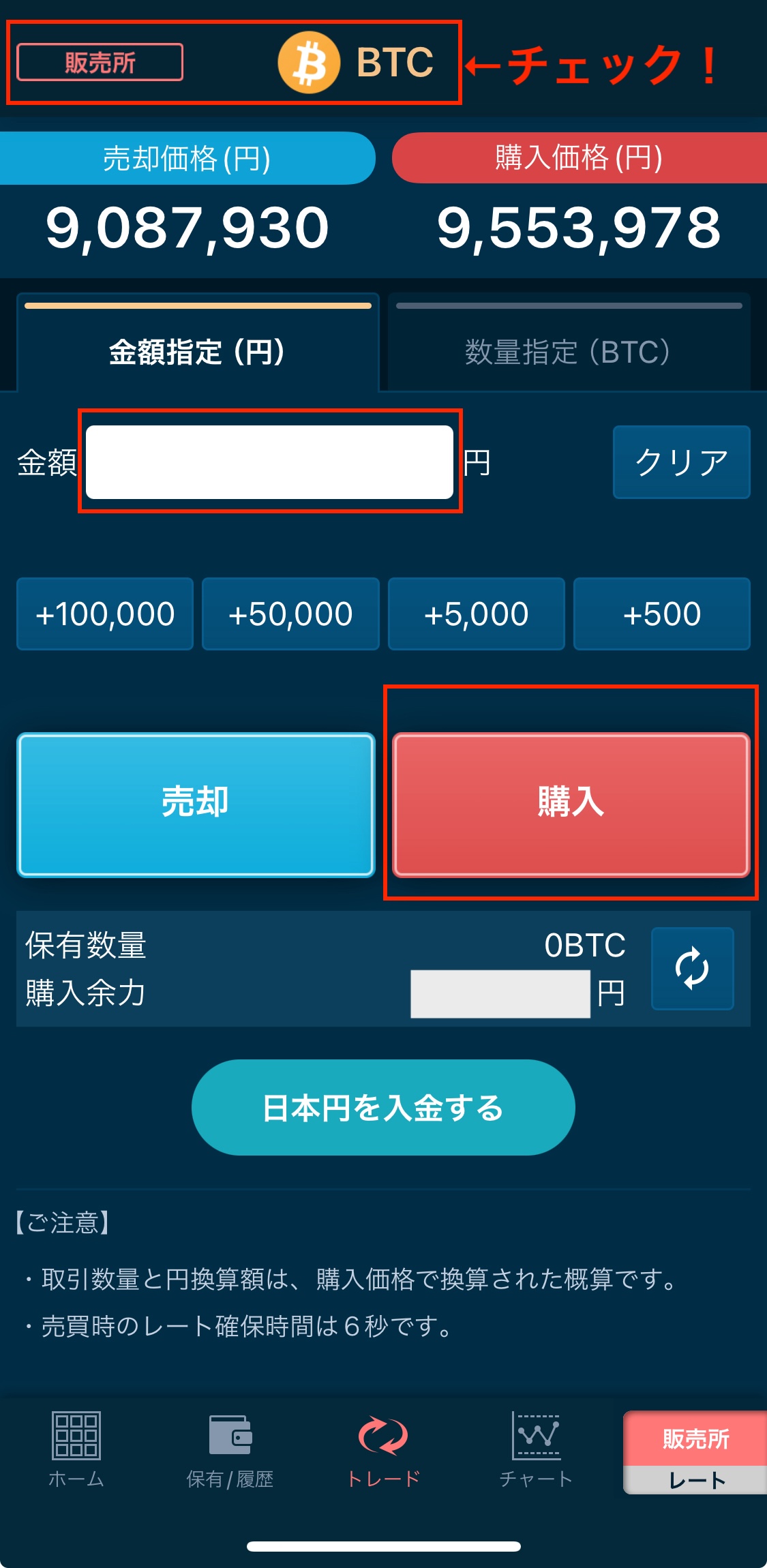
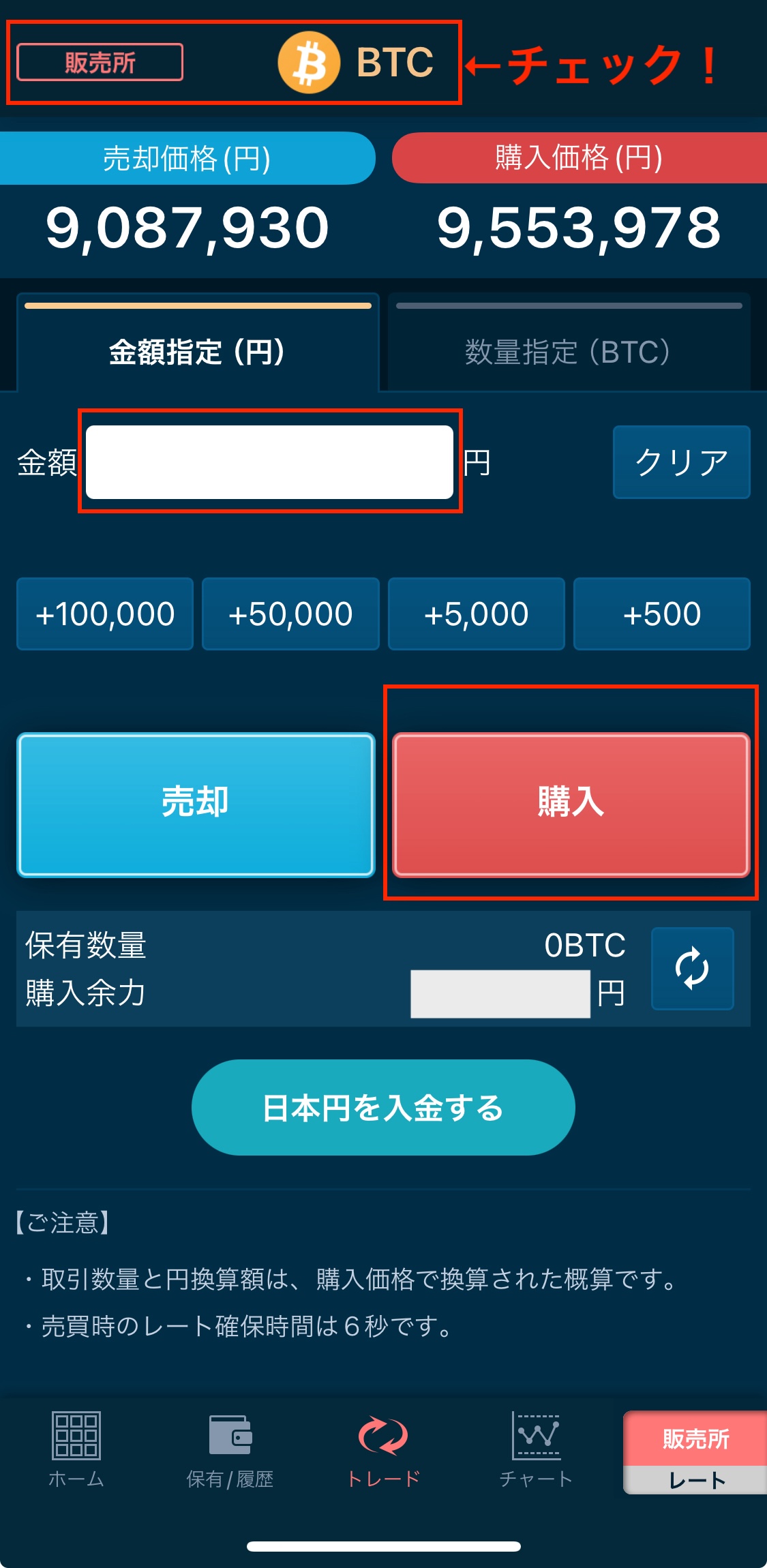
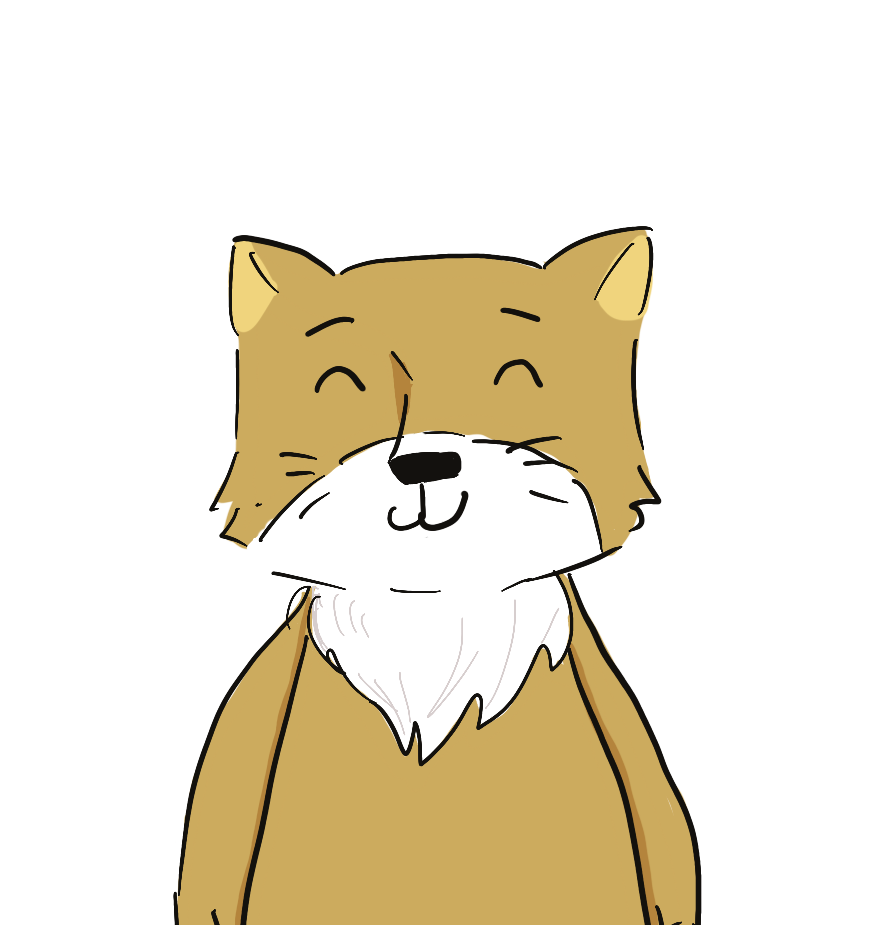
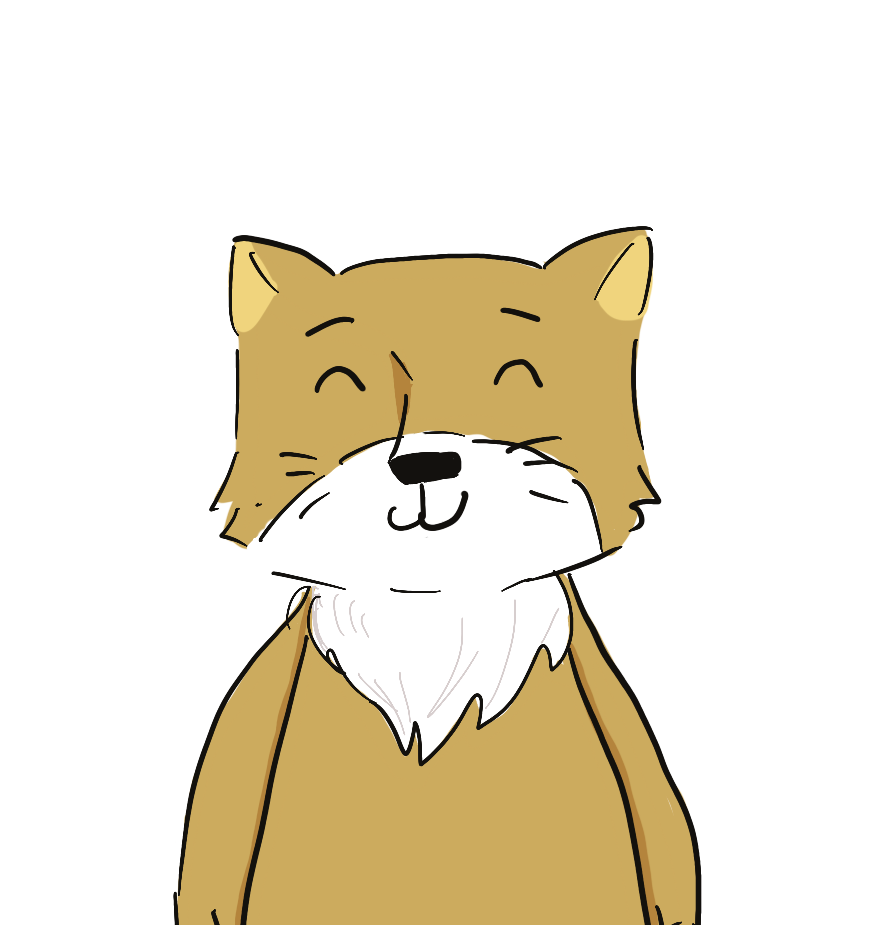
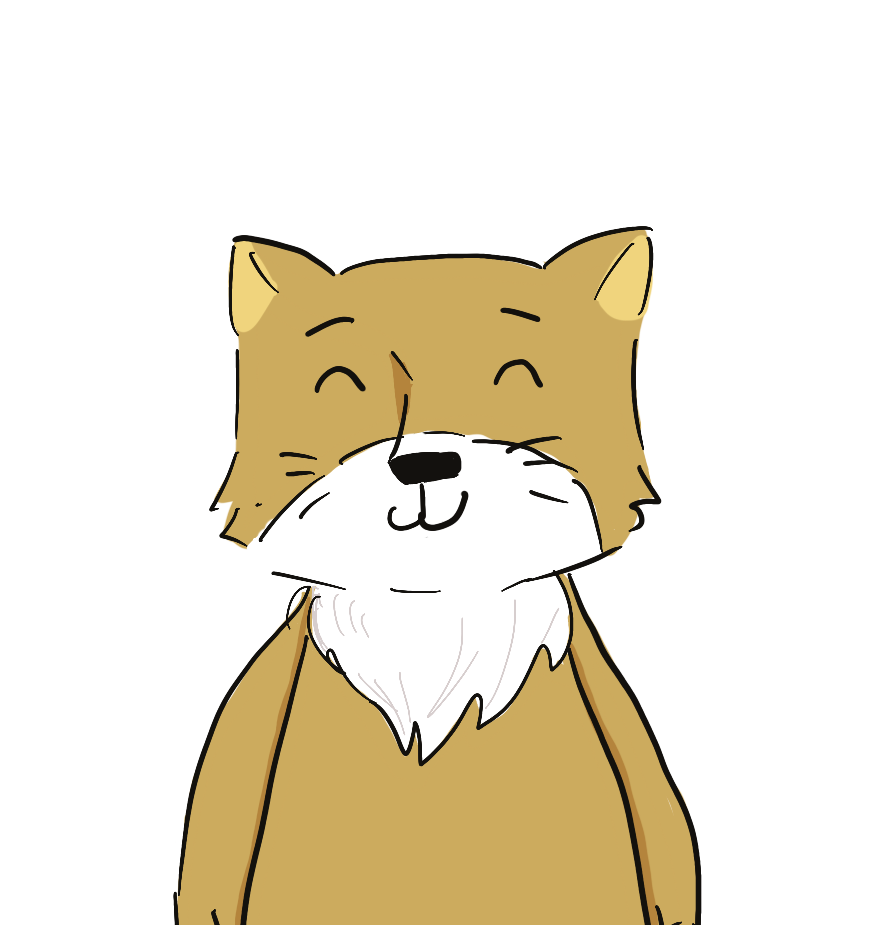
アプリ利用の販売所からの購入はこれで完了です!
ちなみに、アプリトップ画面が下記の画像のように「ノーマルモード」になっている方も
・ビットコインを選択
・金額を入力(500円〜)
の流れで購入出来ます。
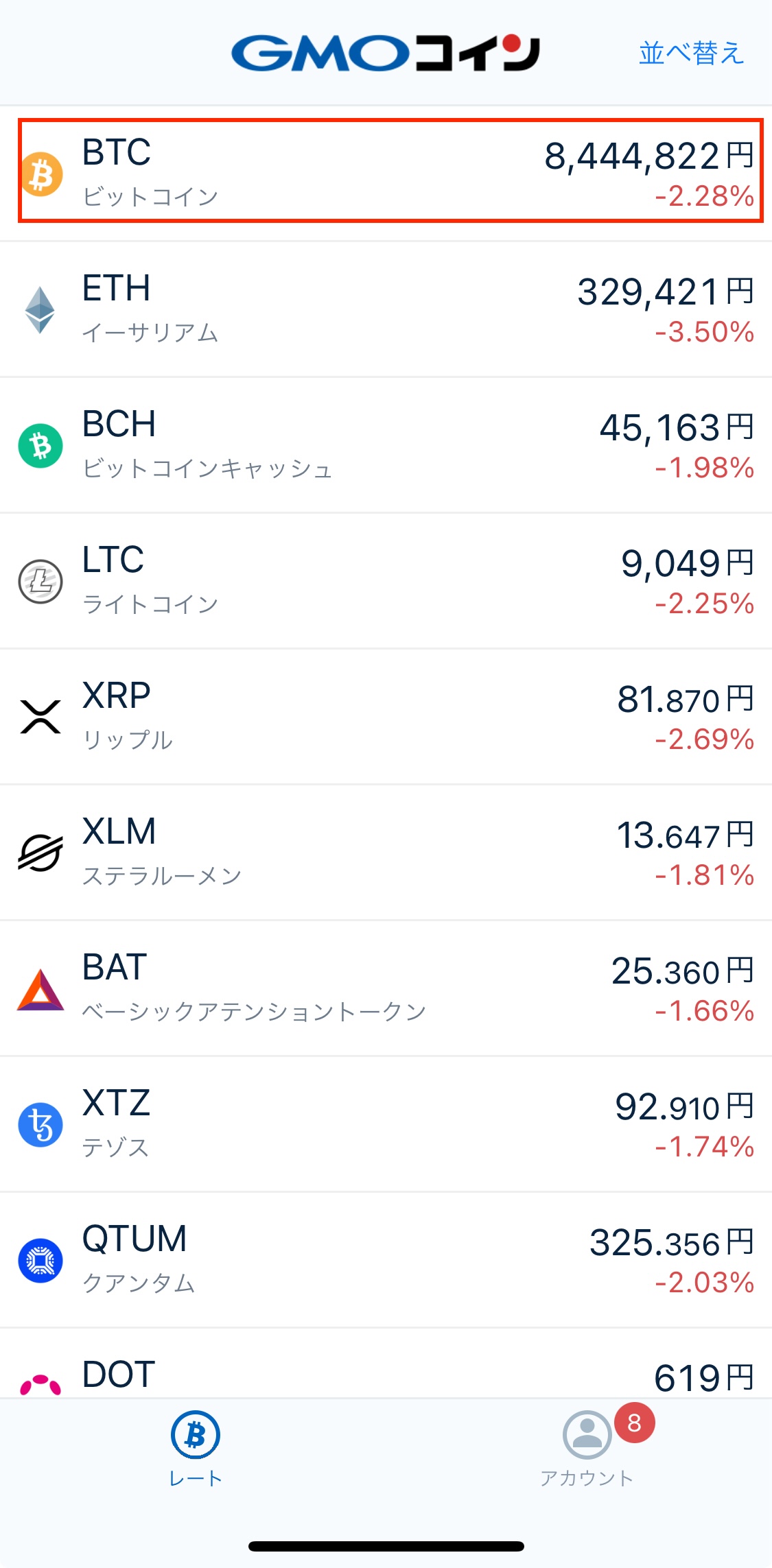
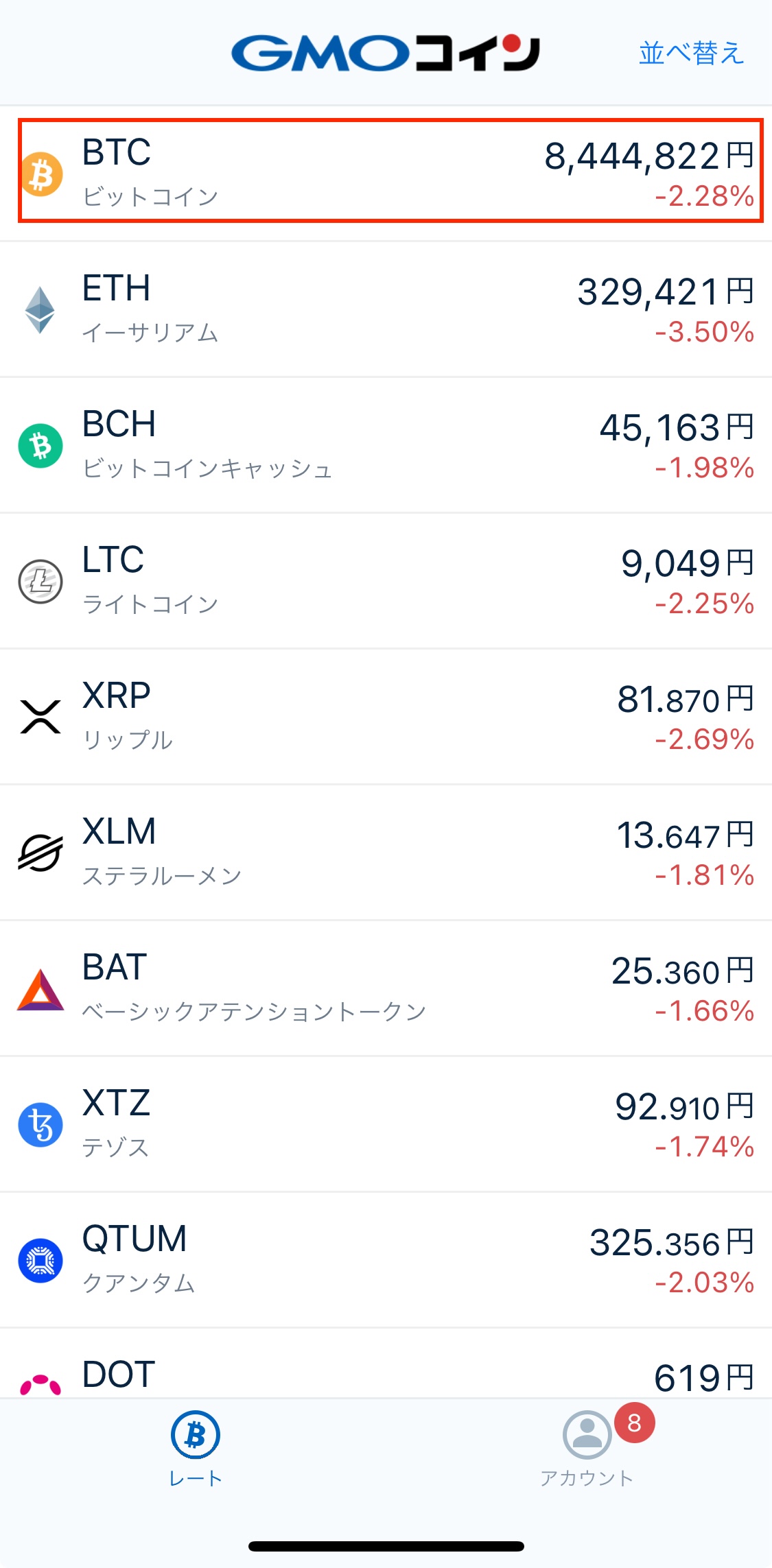
PC画面での購入方法
PCの場合も操作は簡単です。
▼
・販売所を選択


▼
・購入するコインを選択
・金額を入力
・「購入」する
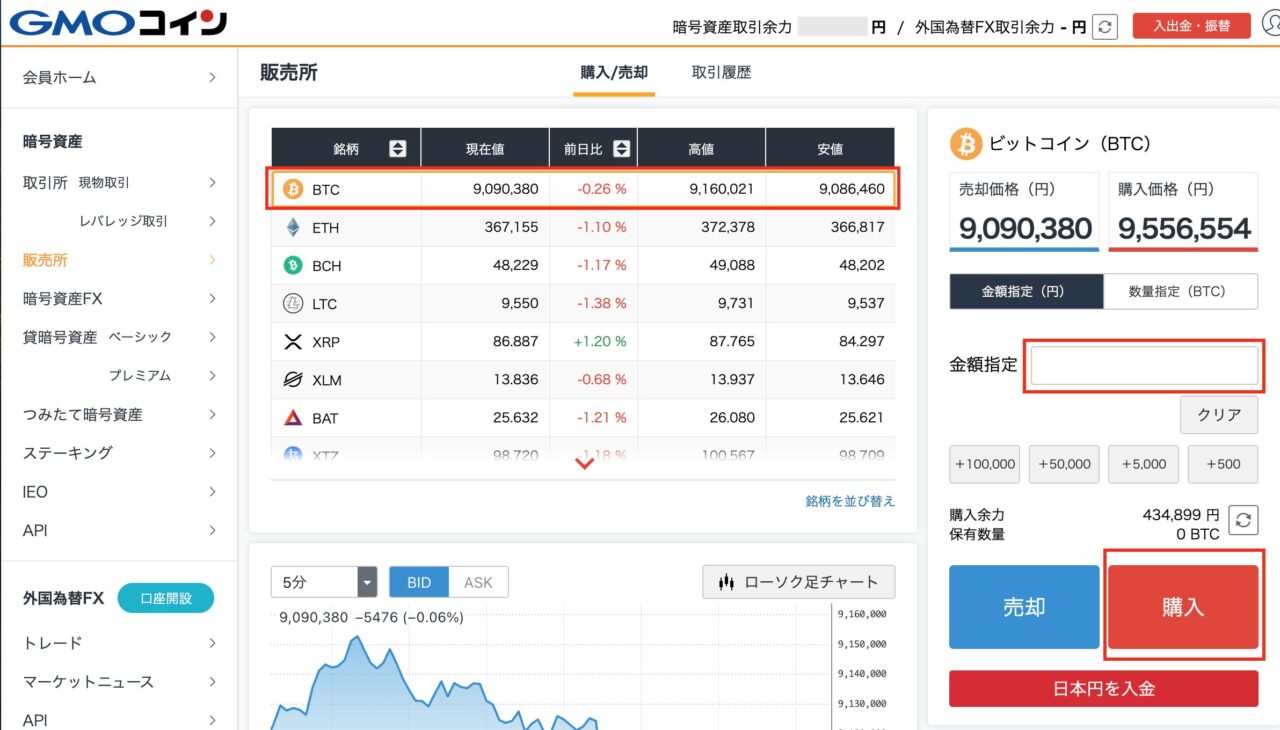
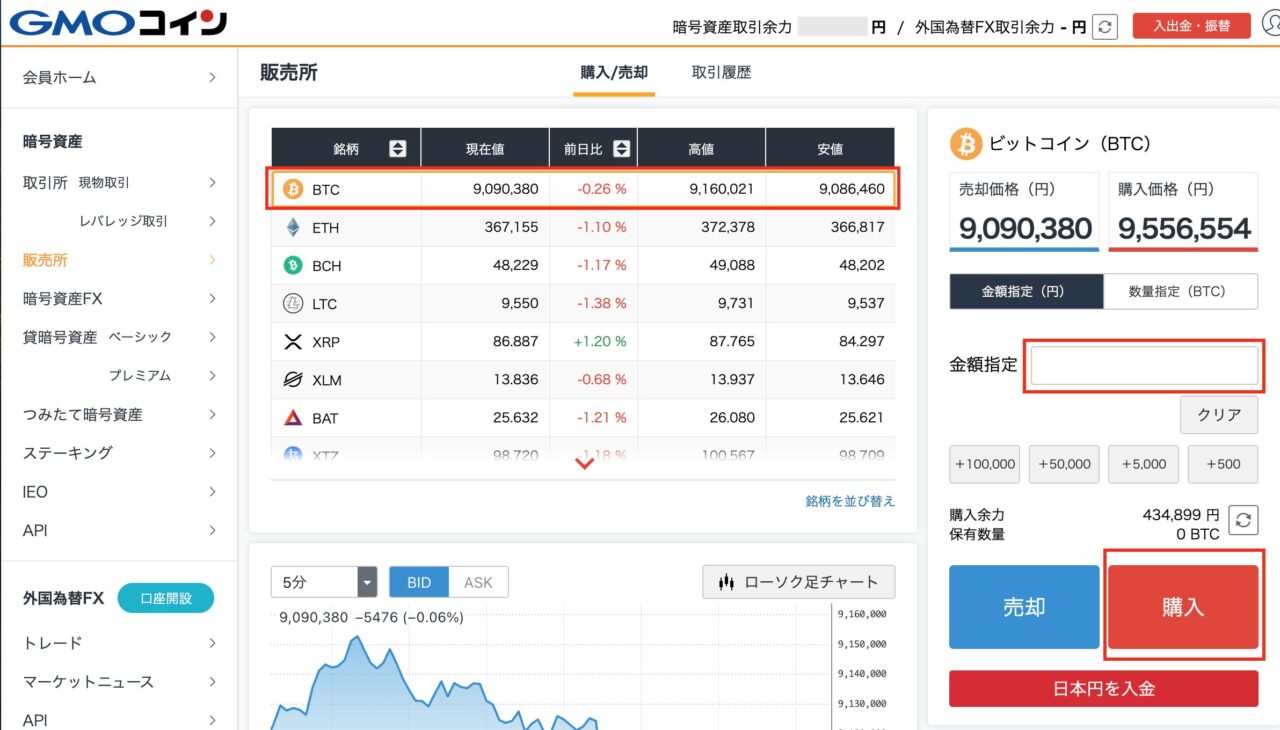
「販売所」からの購入手順は以上となります!
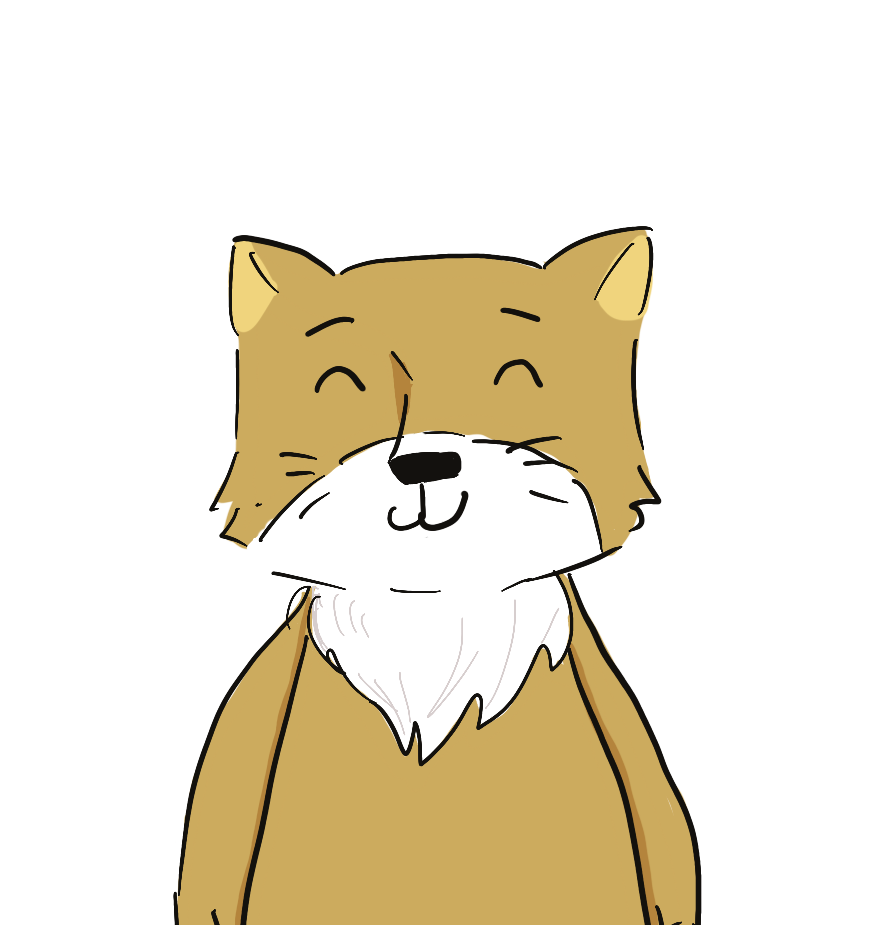
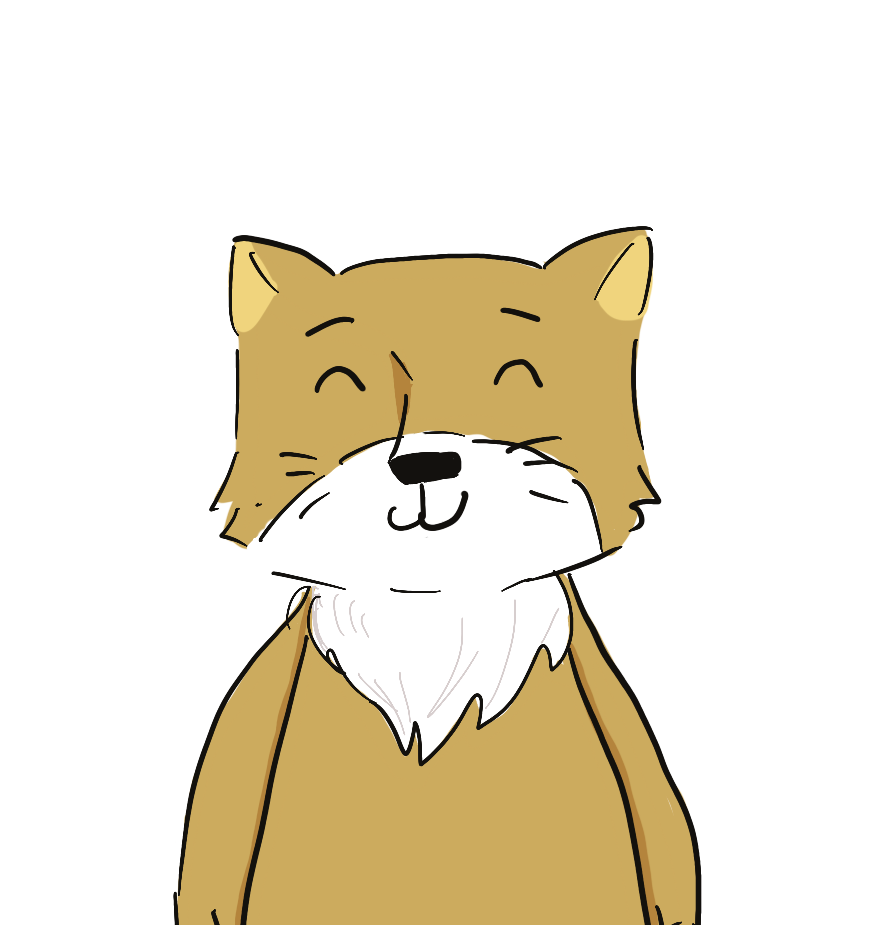
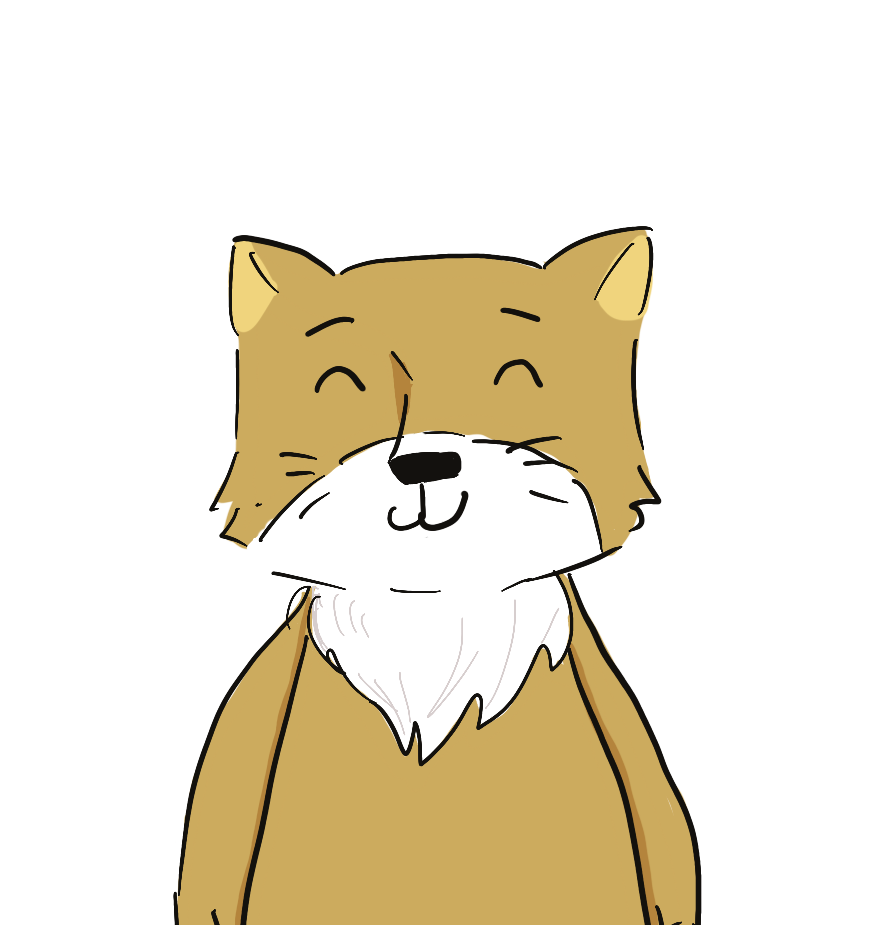
金額を入力するだけなので簡単でしたね。
【GMOコイン】取引所での購入方法
次に「取引所」での購入方法です。「イーサリアム」を購入してみます。
▼
・アプリトップ画面右下「レート」となっているところを選択。
・タブから「取引所 現物」を選択
・イーサリアムを選択
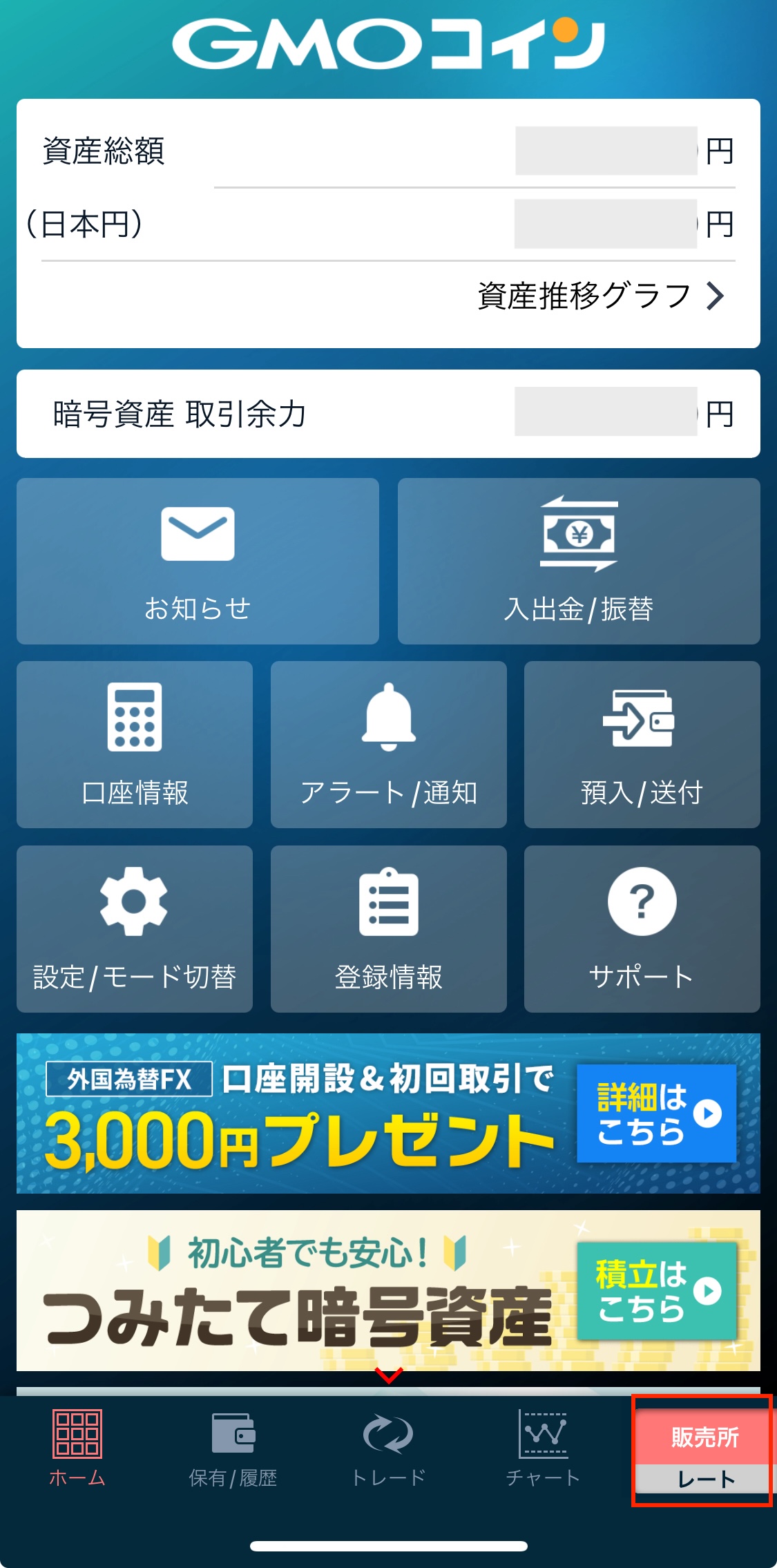
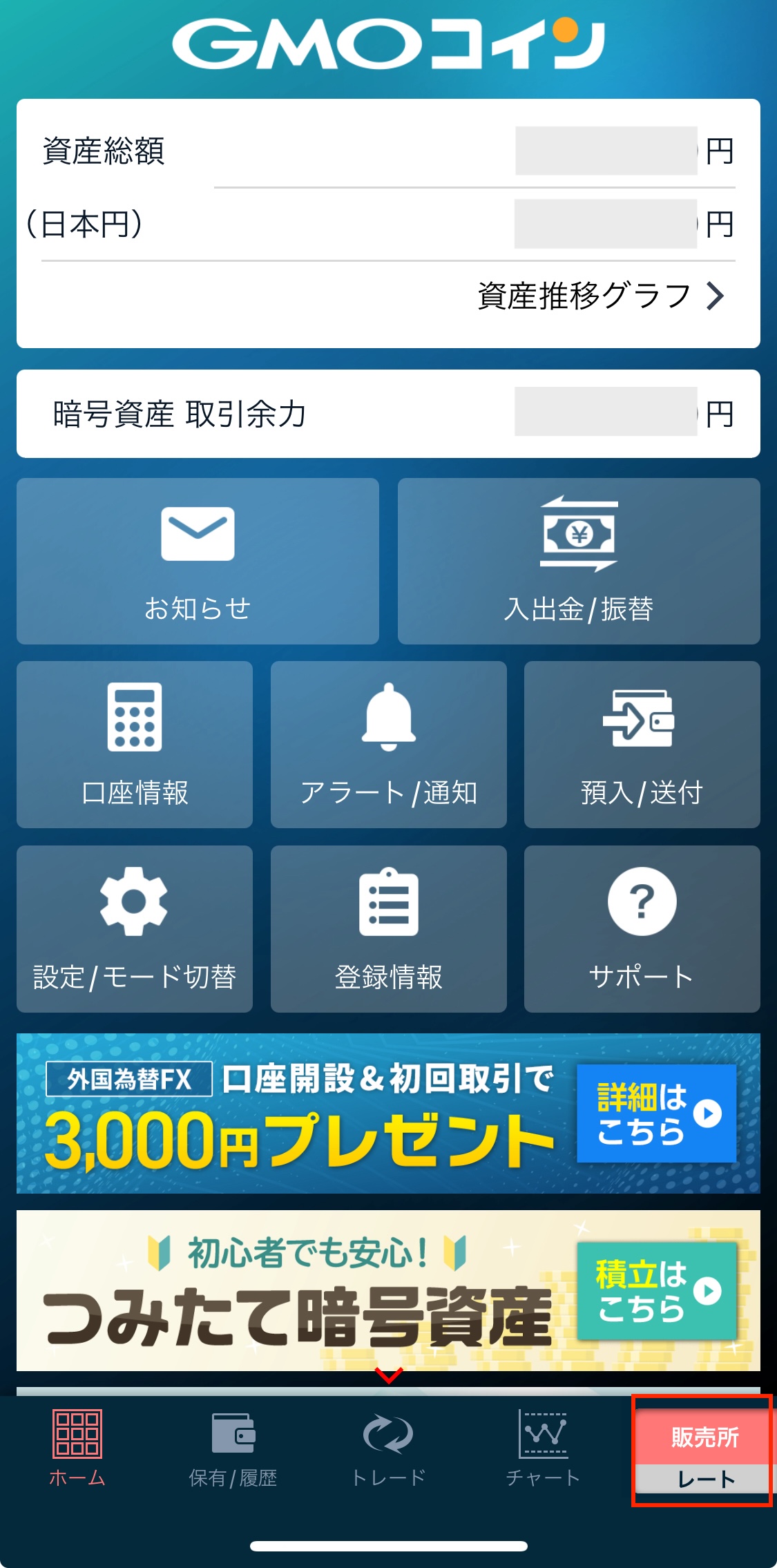
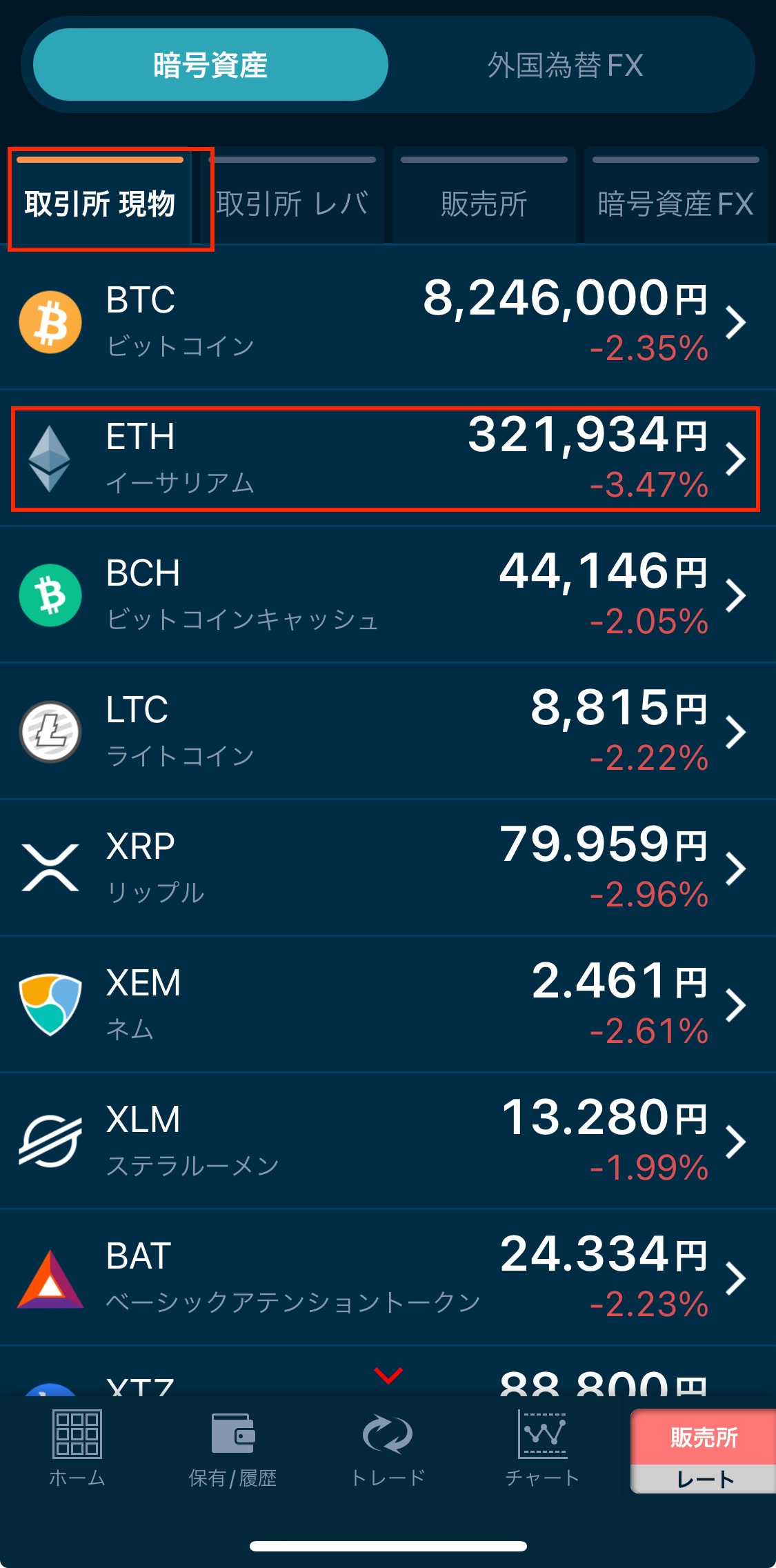
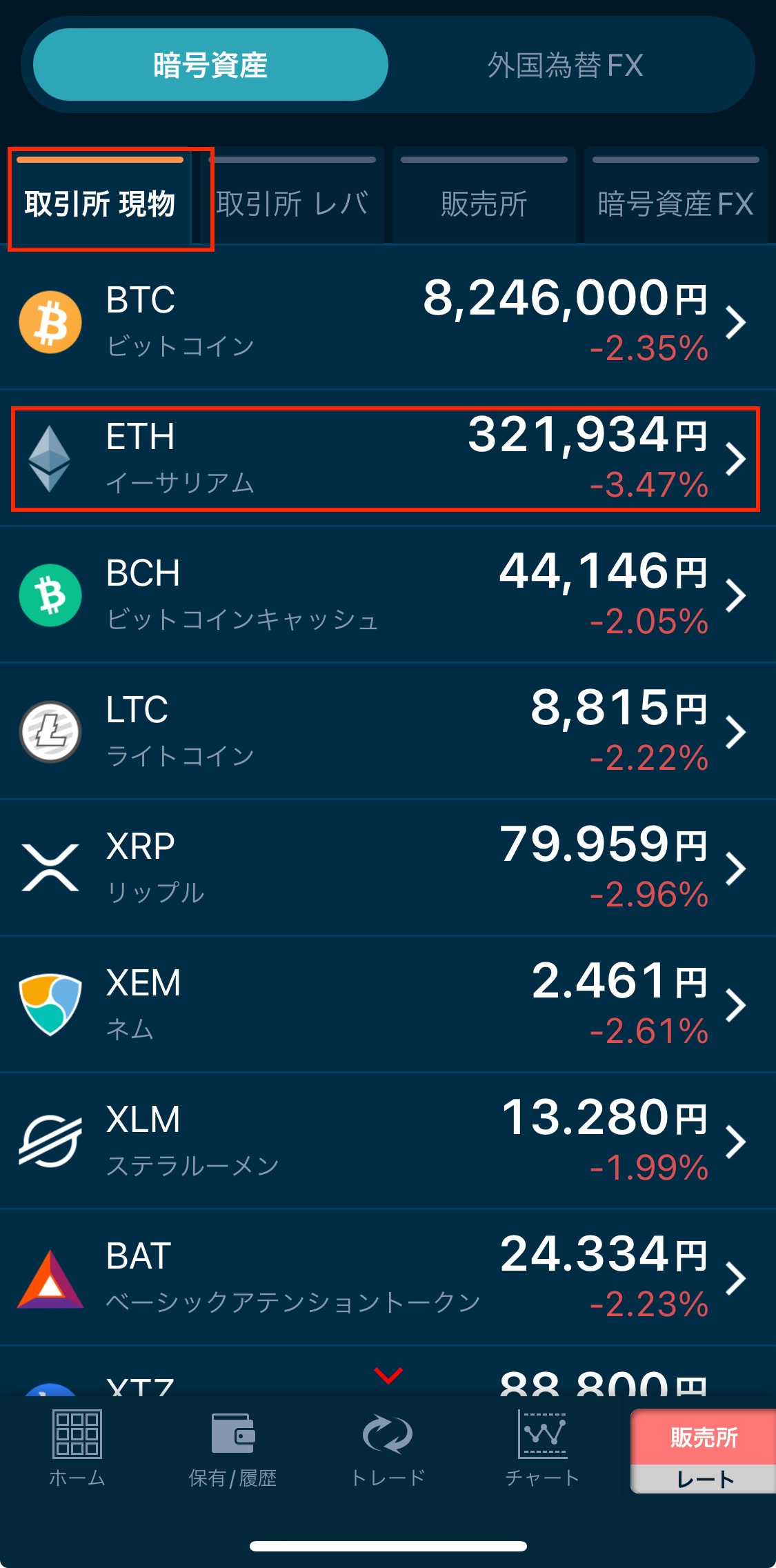
【補足】
アプリトップ画面がノーマルモードになっている方は「トレーダーモード」に切り替える必要があります。
取引所からの購入はトレーダーモードのみです。
トレーダーモードへの切り替えは、
【アカウント→トレーダーモードに切り替え】
で可能です。
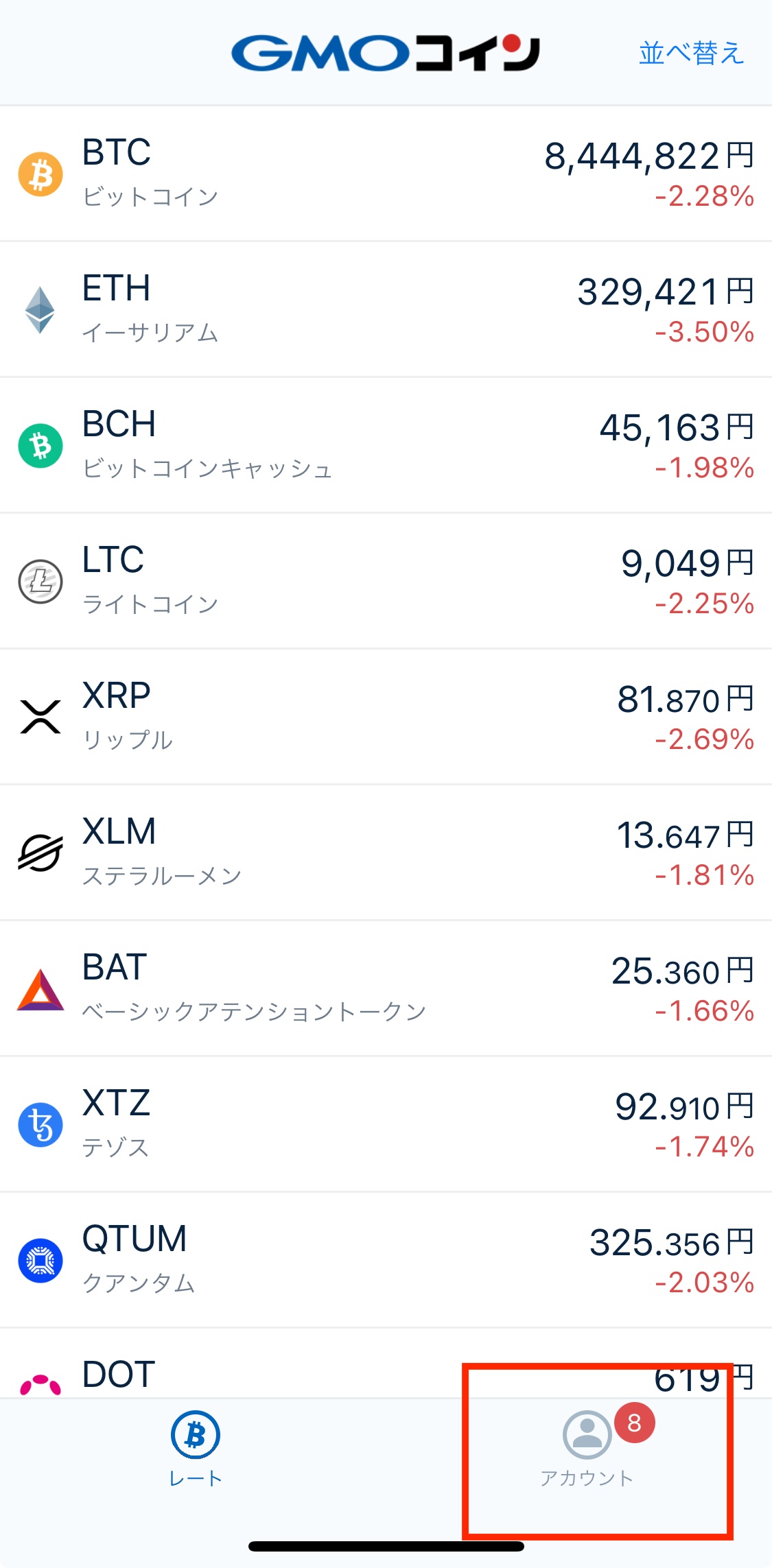
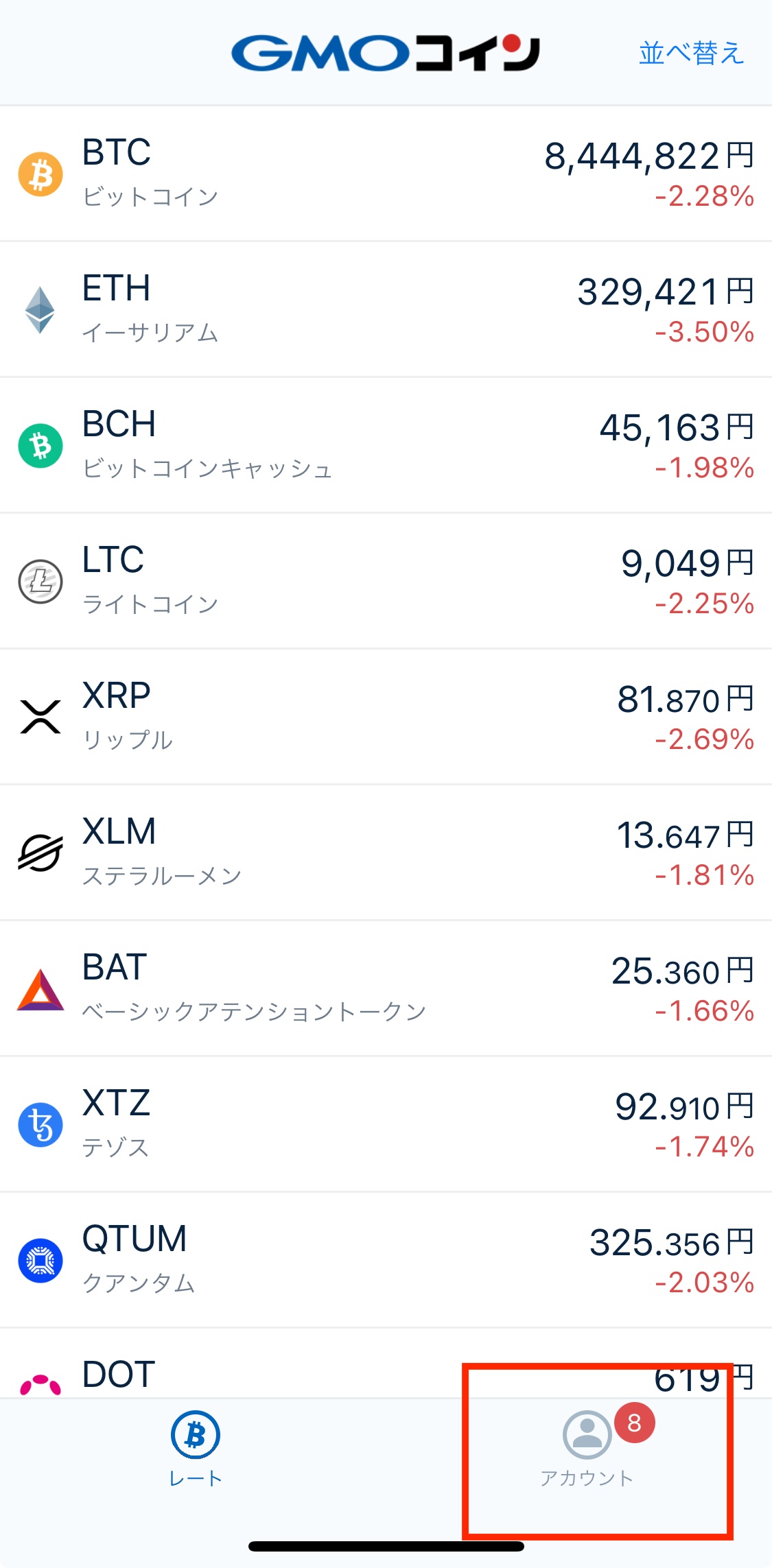
▼
・トップ画面右下の「レート」ボタンが「取引所 現物」になっているか確認
・真ん中の「トレード」を選択
・「注文」を選択
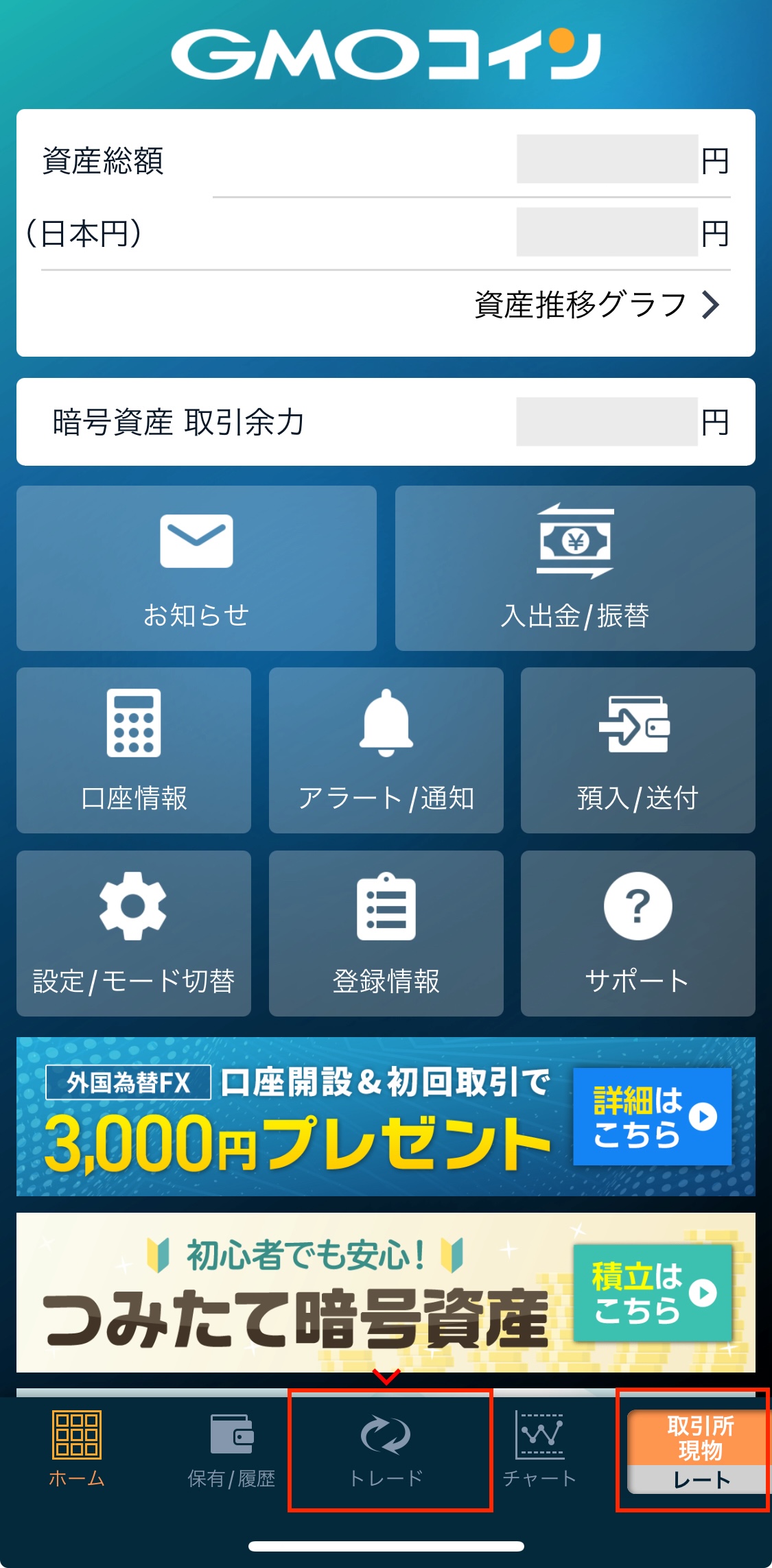
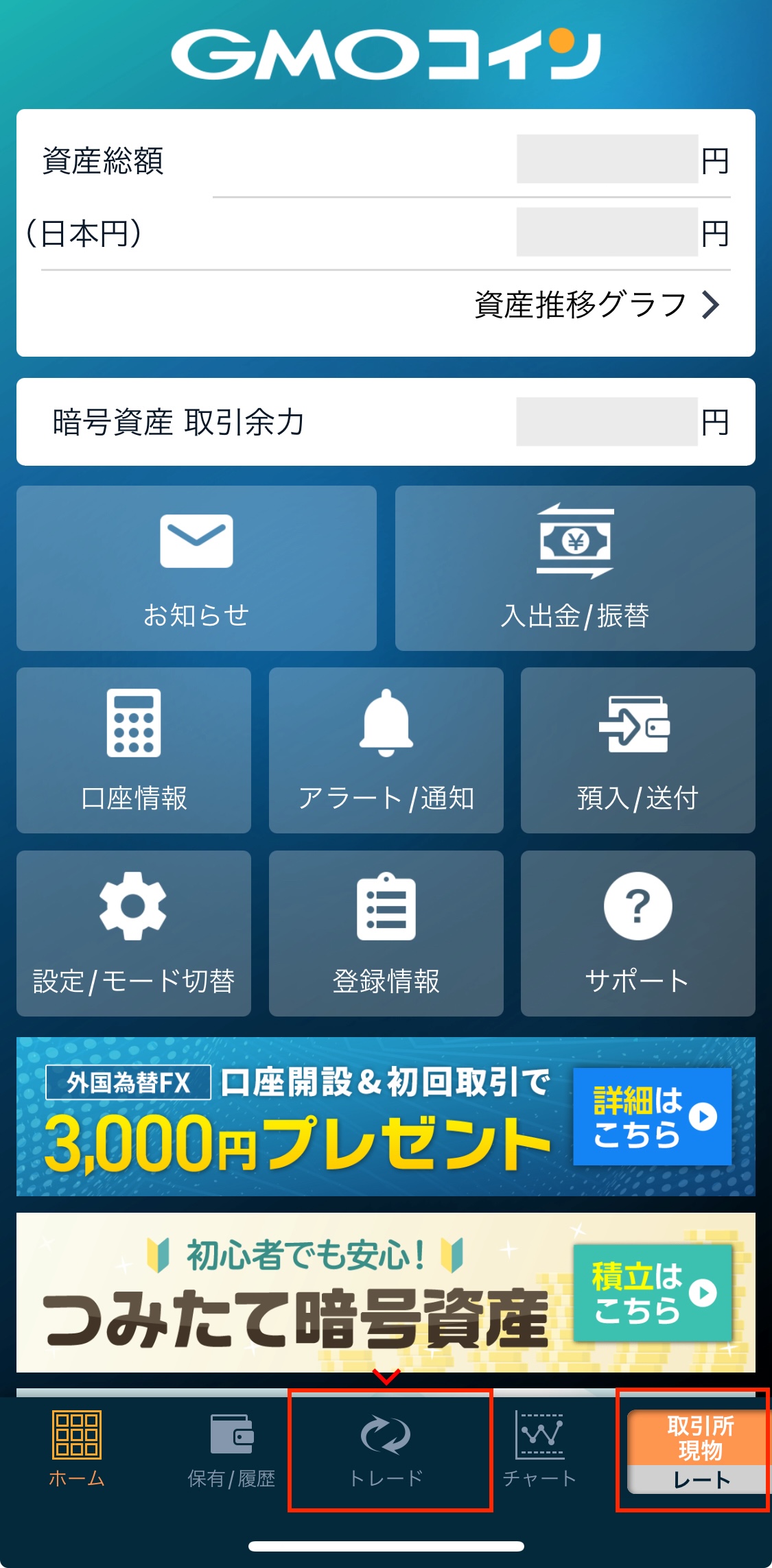
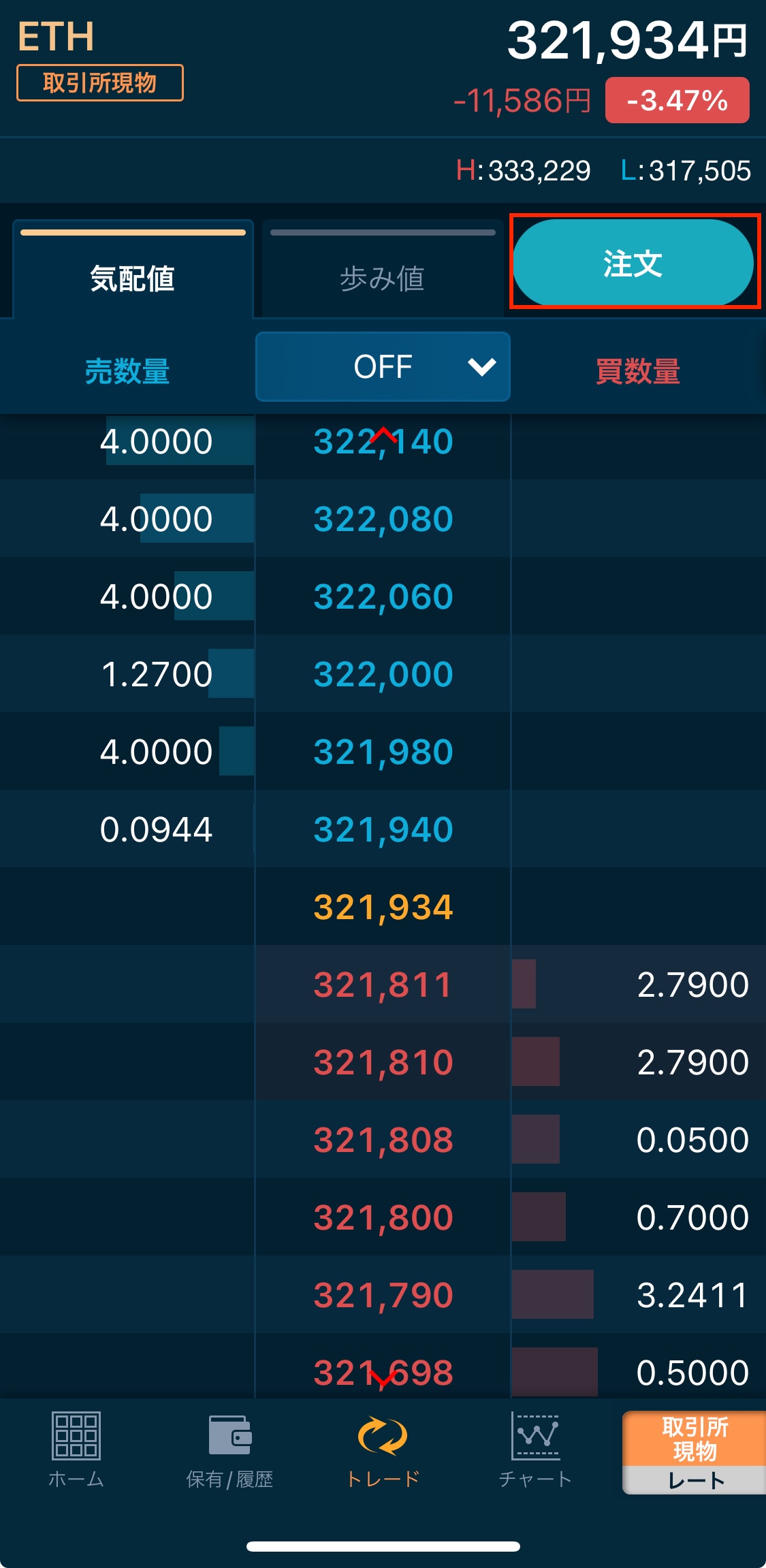
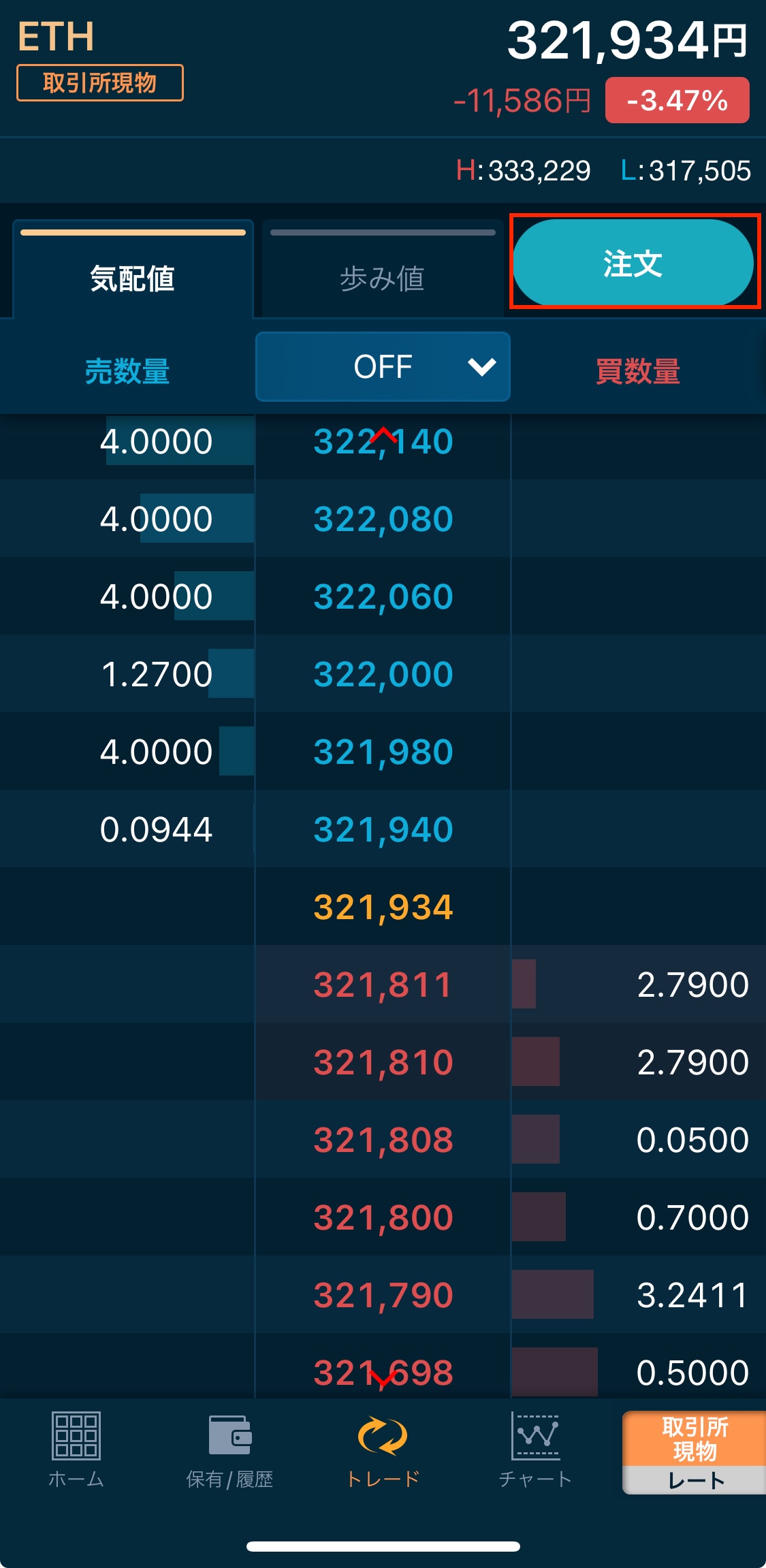
・「成行注文」を選択
・「買い」を選択
・注文量を入力(金額ではなく、0.001ETHというコイン量のことです)注文量を入力すると、自動的に円換算額が表示されます。
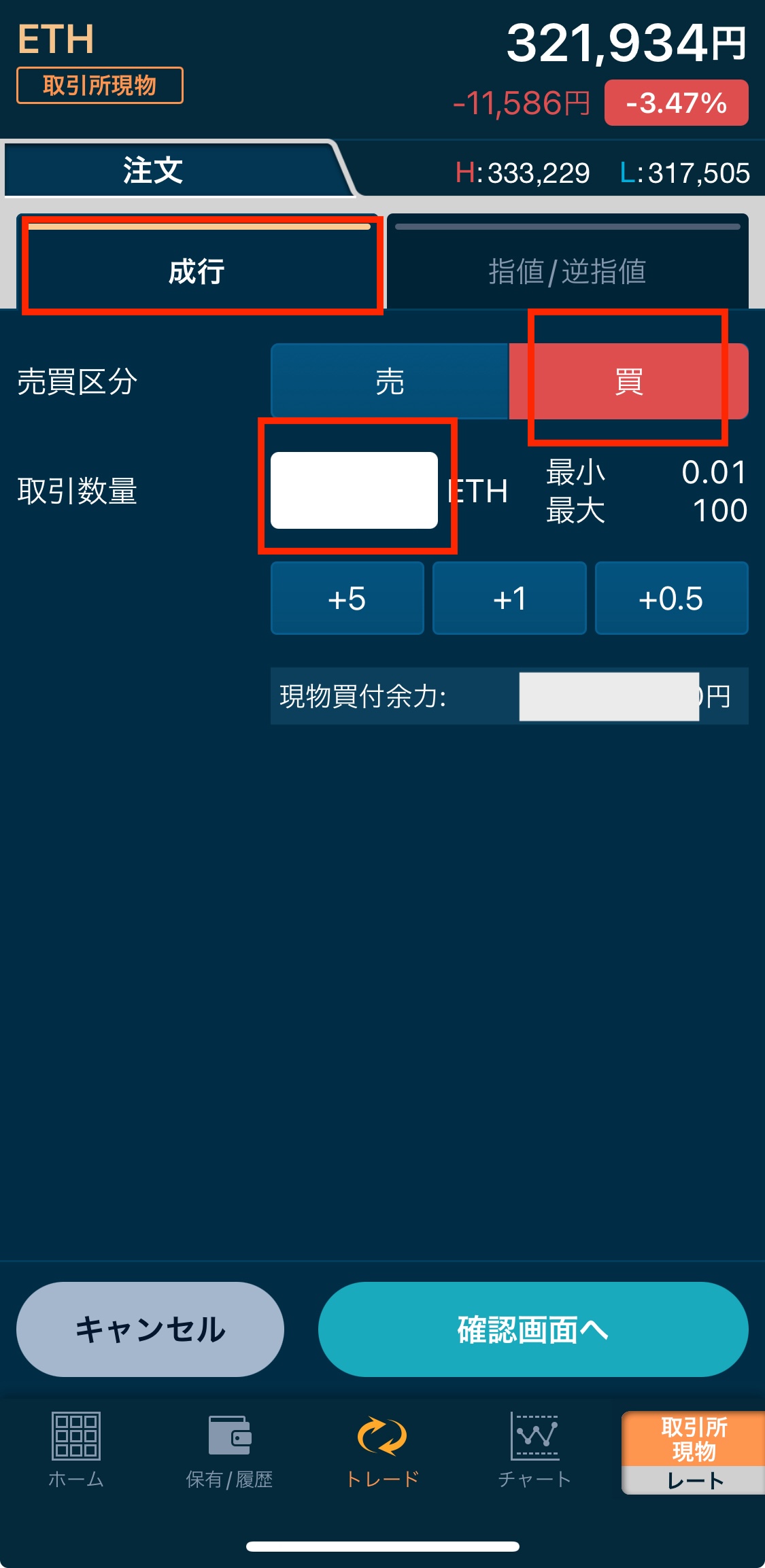
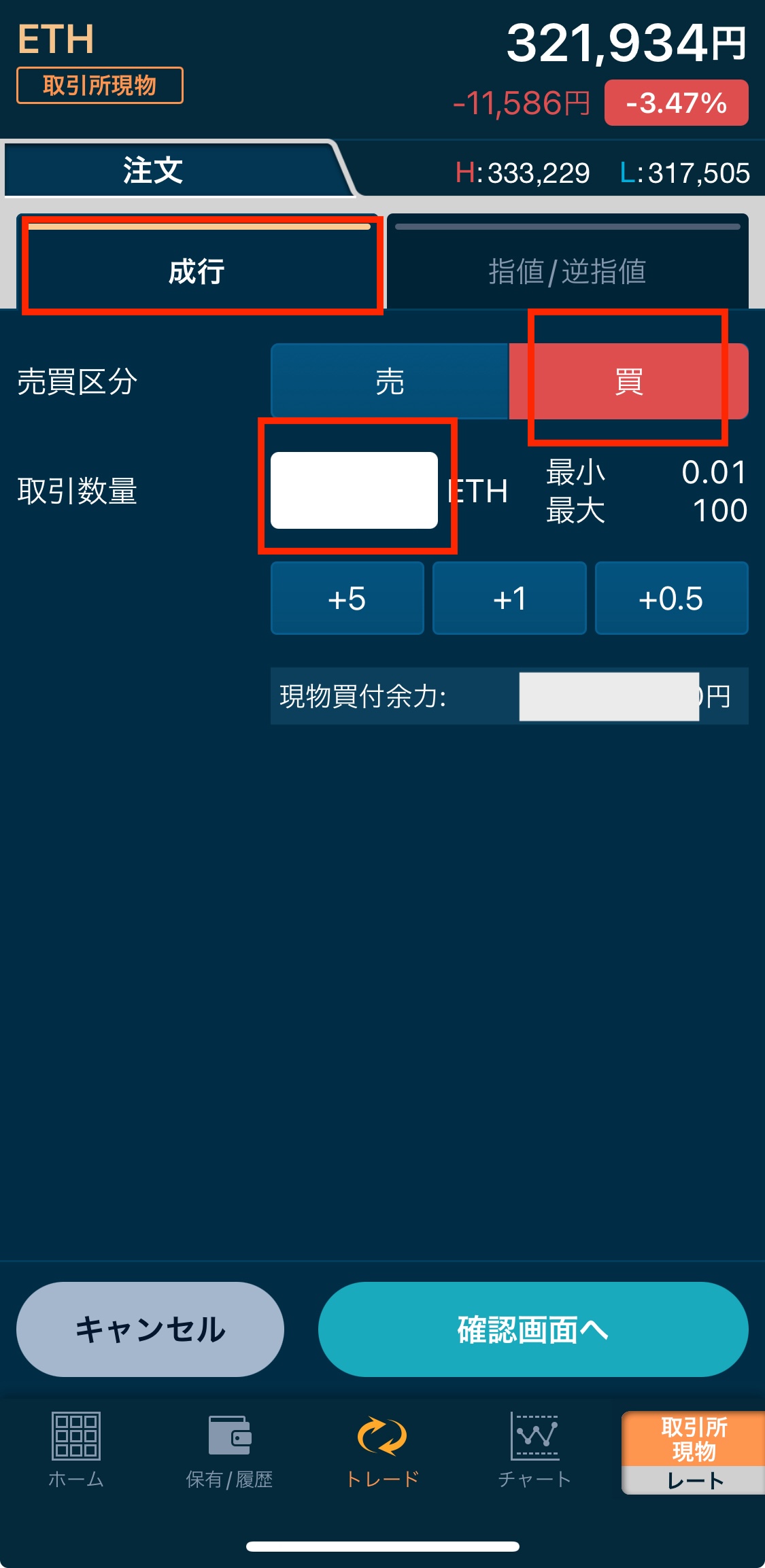
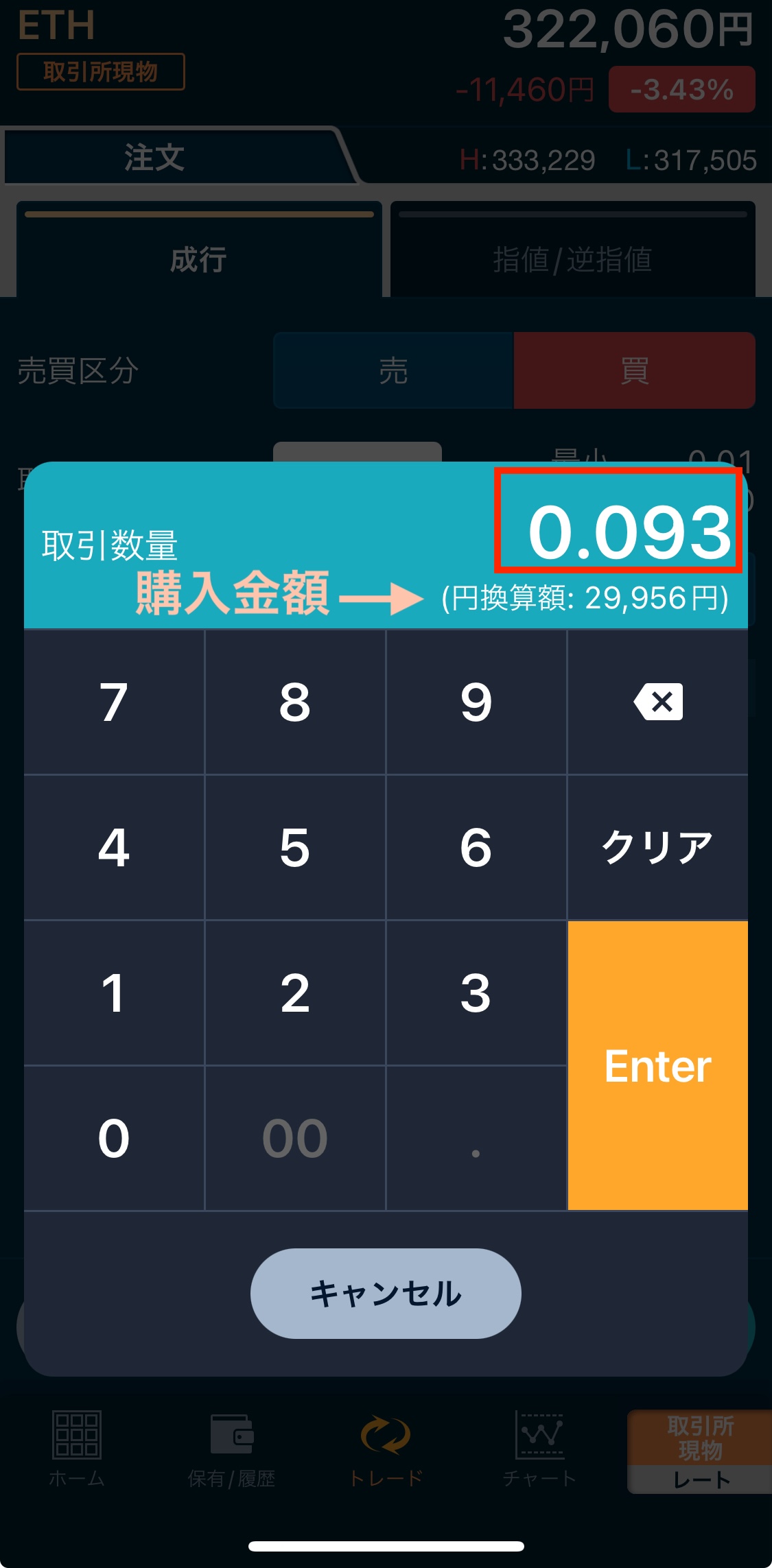
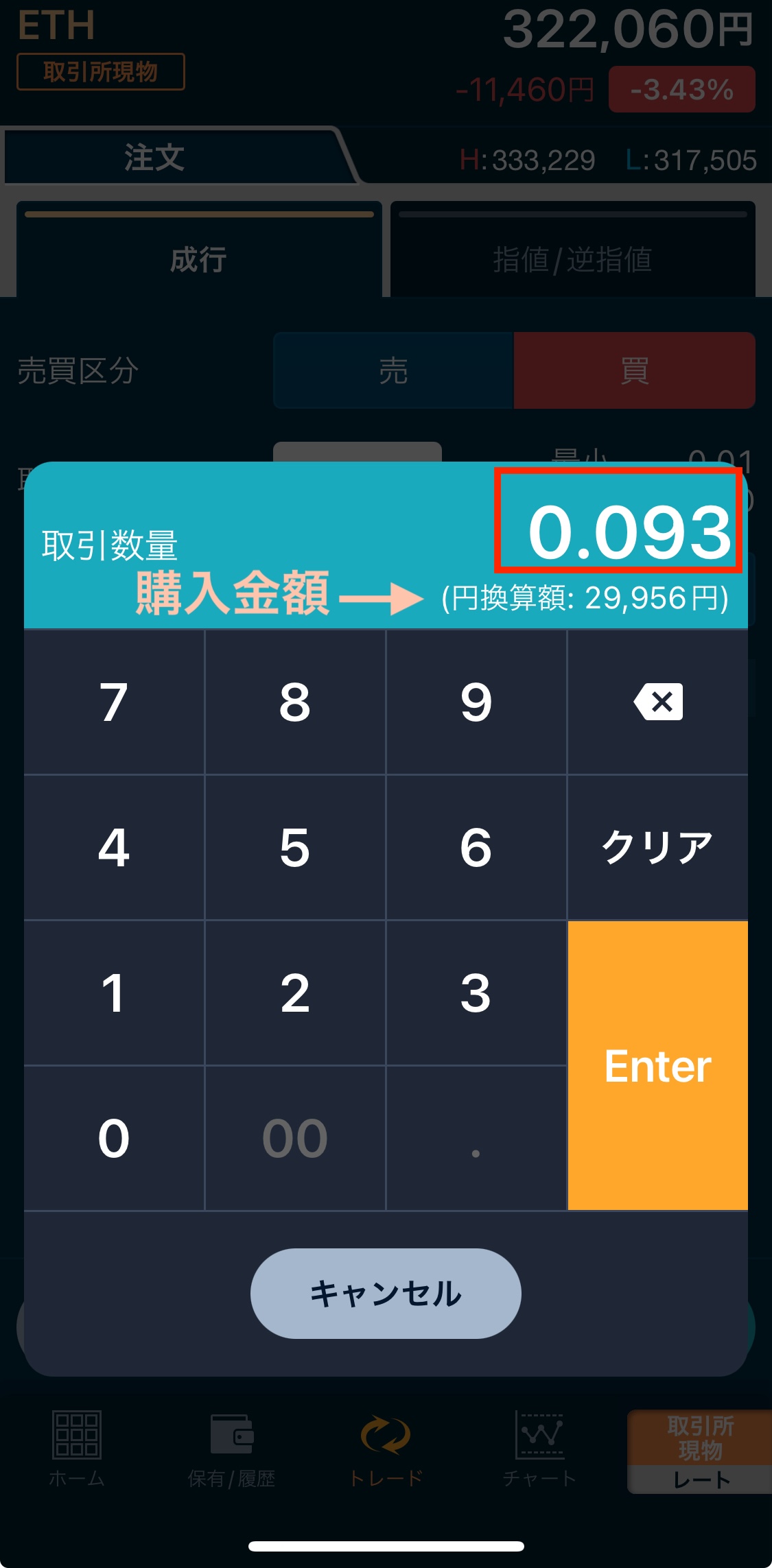
取引所での購入は、コインによって最低注文量が異なります。最低注文量を下回ると取引所から購入できないのでご注意ください。最低注文量については、GMOコイン公式サイト 取引所(暗号資産の購入・売却・レバレッジ取引)をご確認ください。
・「確認画面へ」をタップ
・注文内容に間違いがなければ「注文確定」をタップ
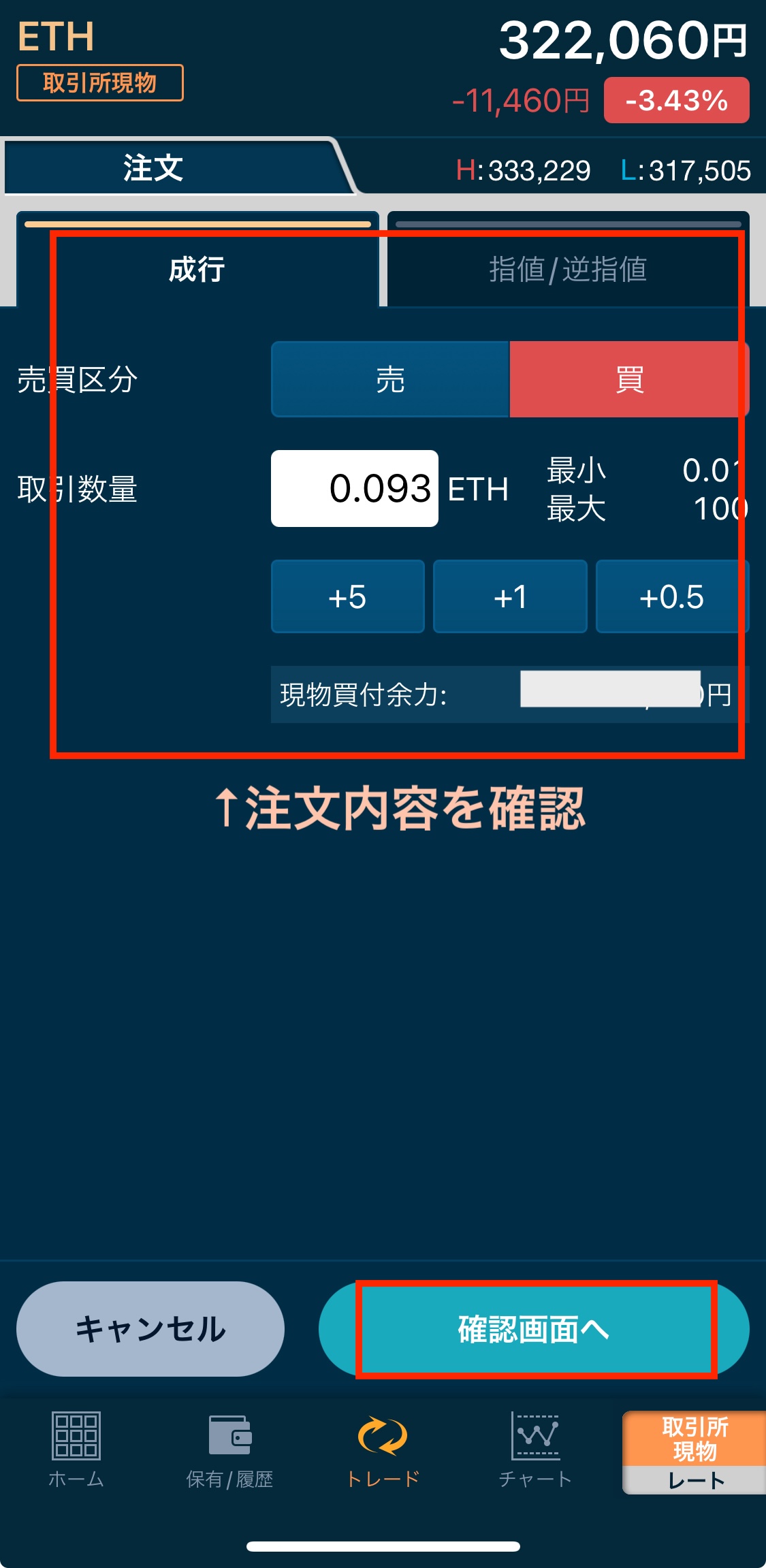
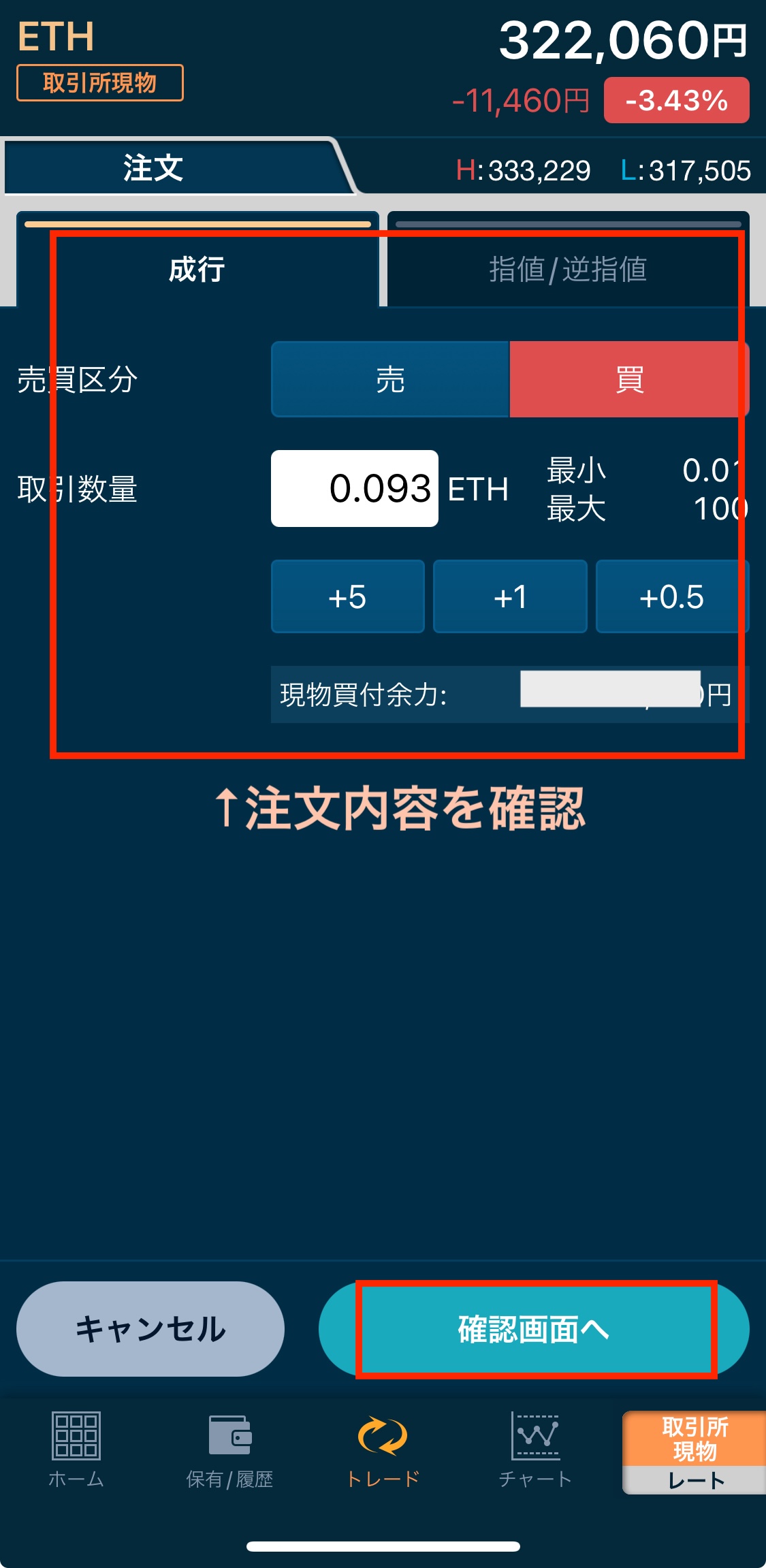
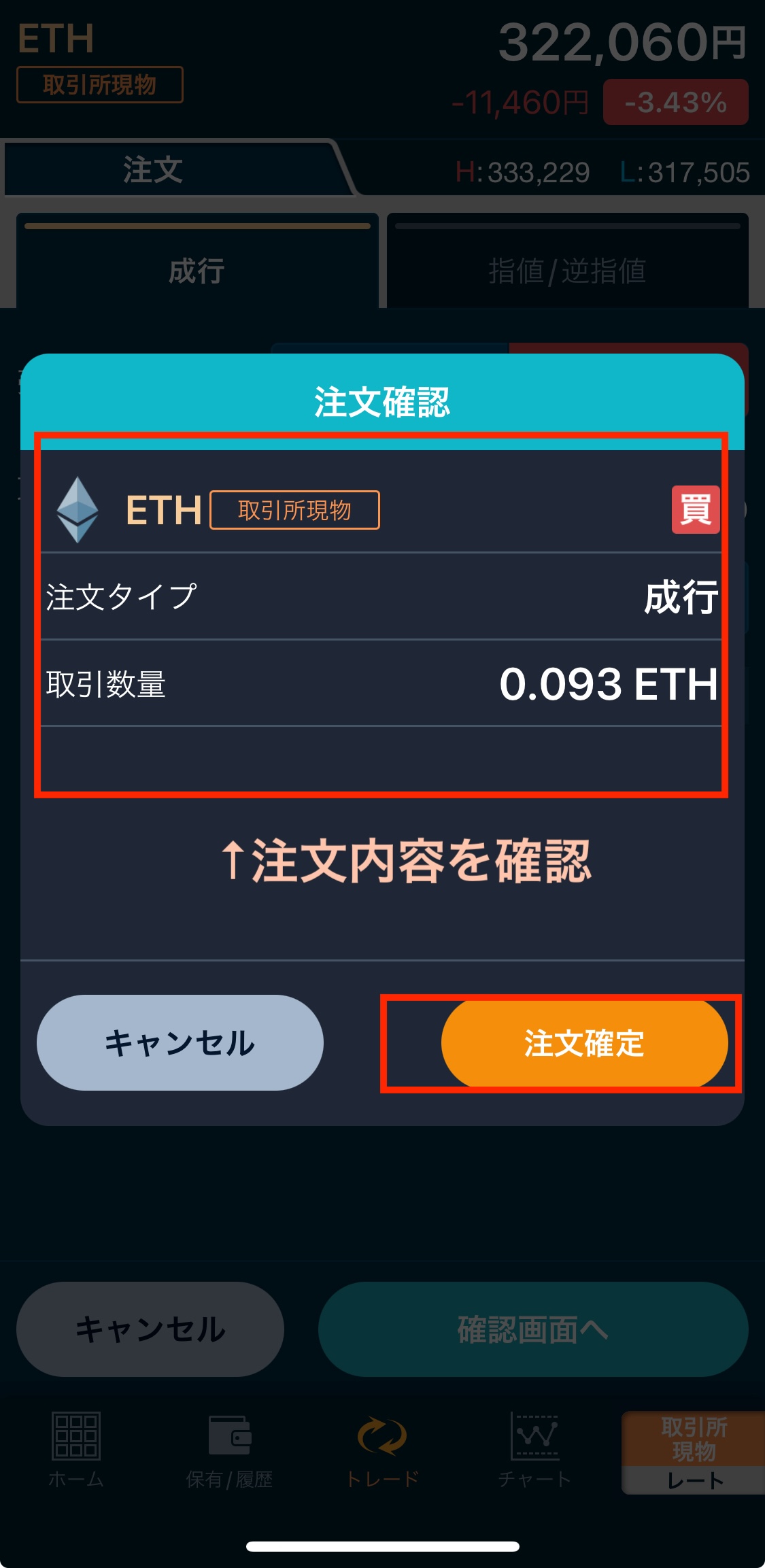
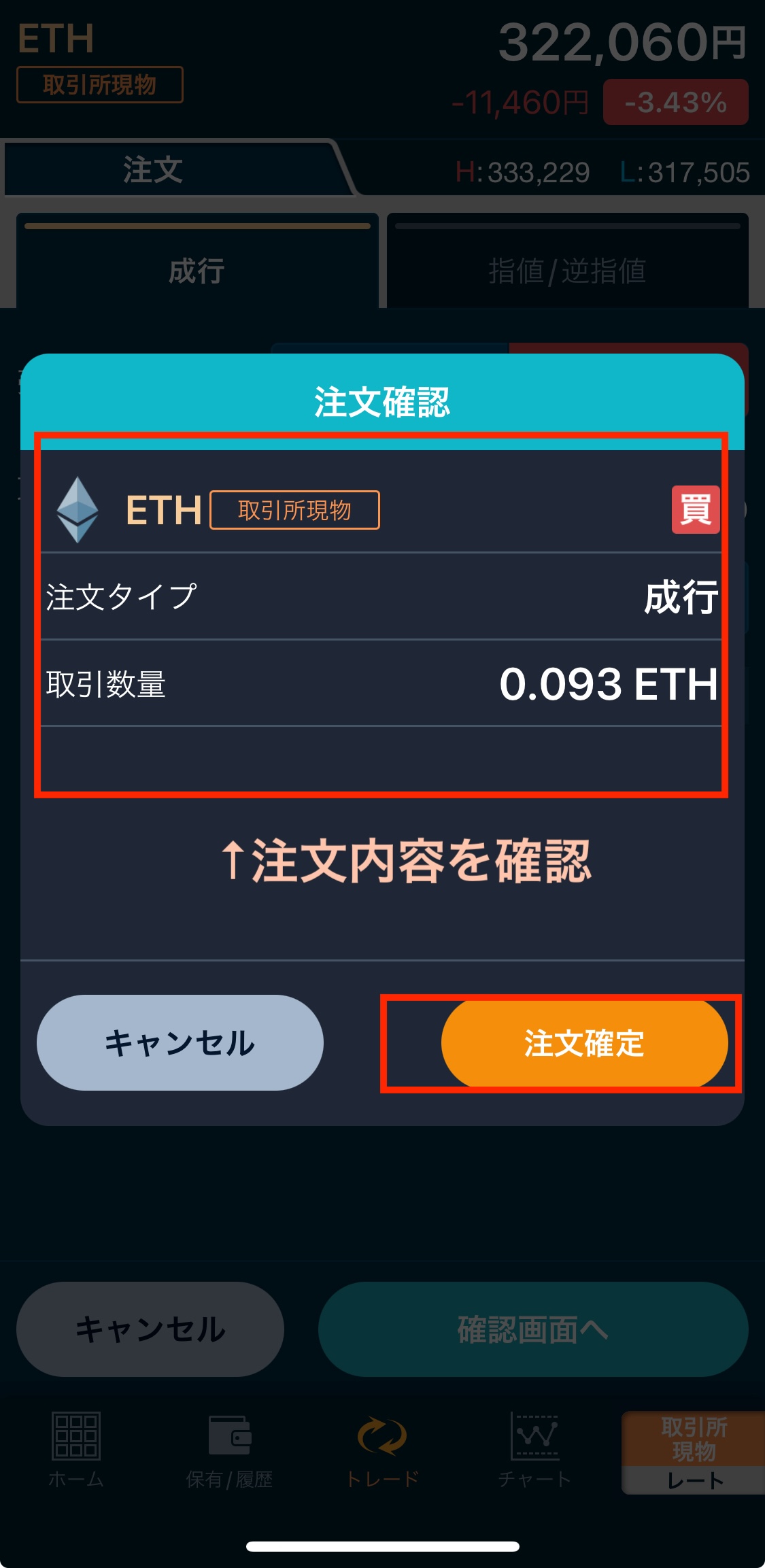
「注文が完了しました」と表示されたら注文は完了です。
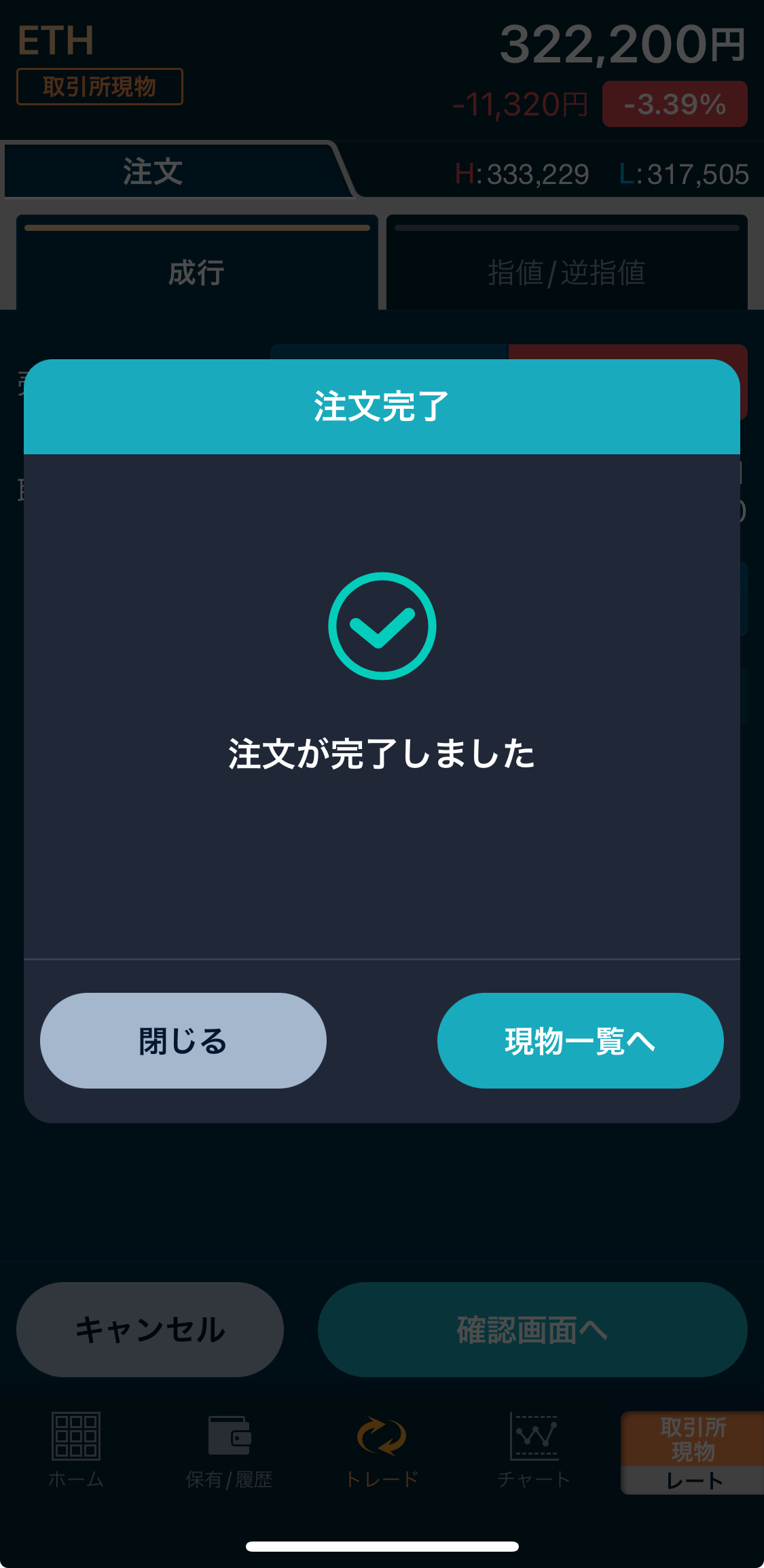
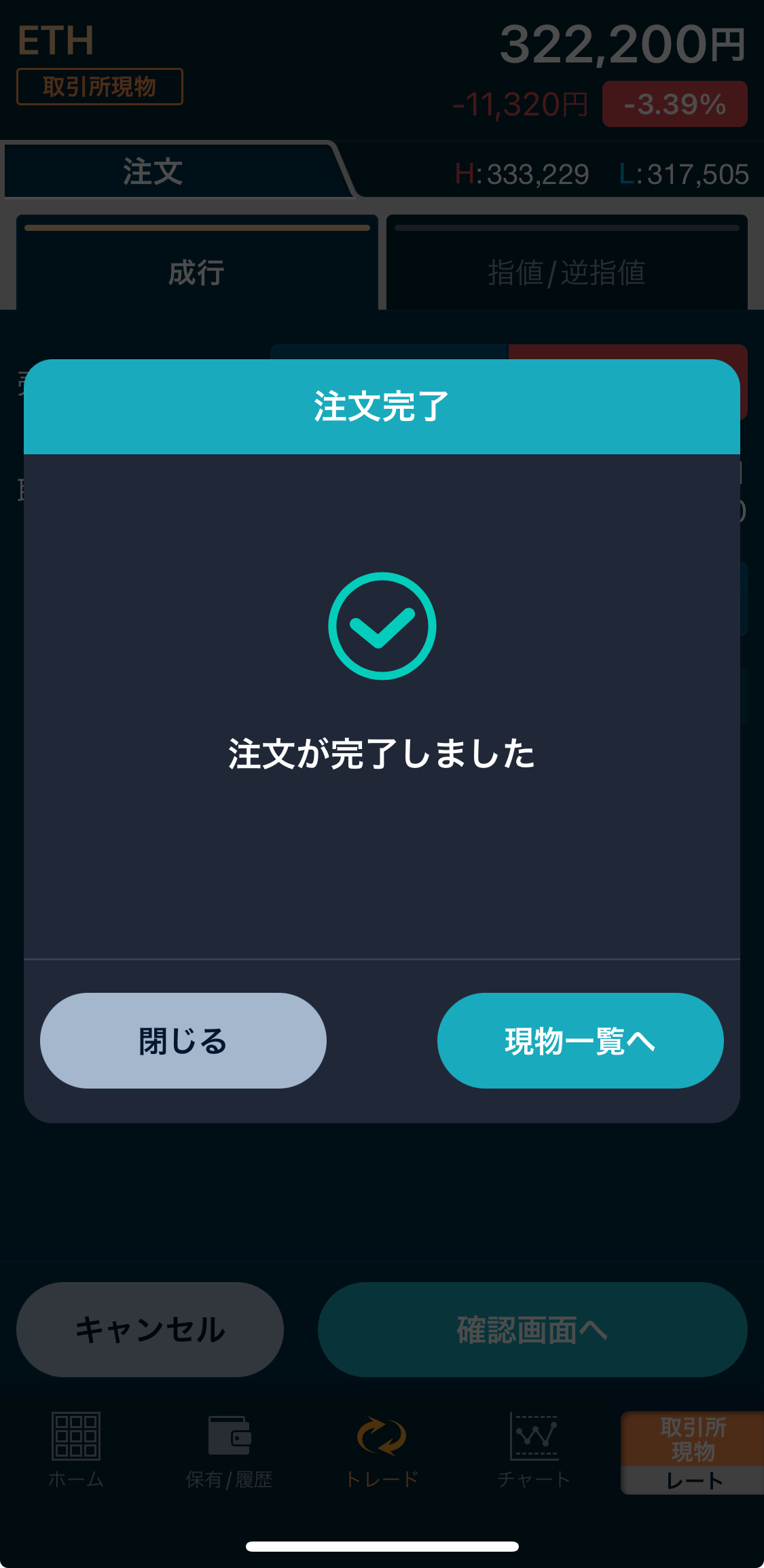
成行注文の方法は以上です。
指値注文は、注文方法を「指値/逆指値」を選択し、希望の注文量と希望価格を入力して注文するだけです。
ただし、指値注文は注文内容によっては取引が成立しないこともあるのでご注意ください。
成行注文と指値注文の違いについては、後ほど解説します。
PC画面で購入する場合
PC画面で取引所から購入手順です。
・アプリトップ画面「取引所 現物取引」を選択
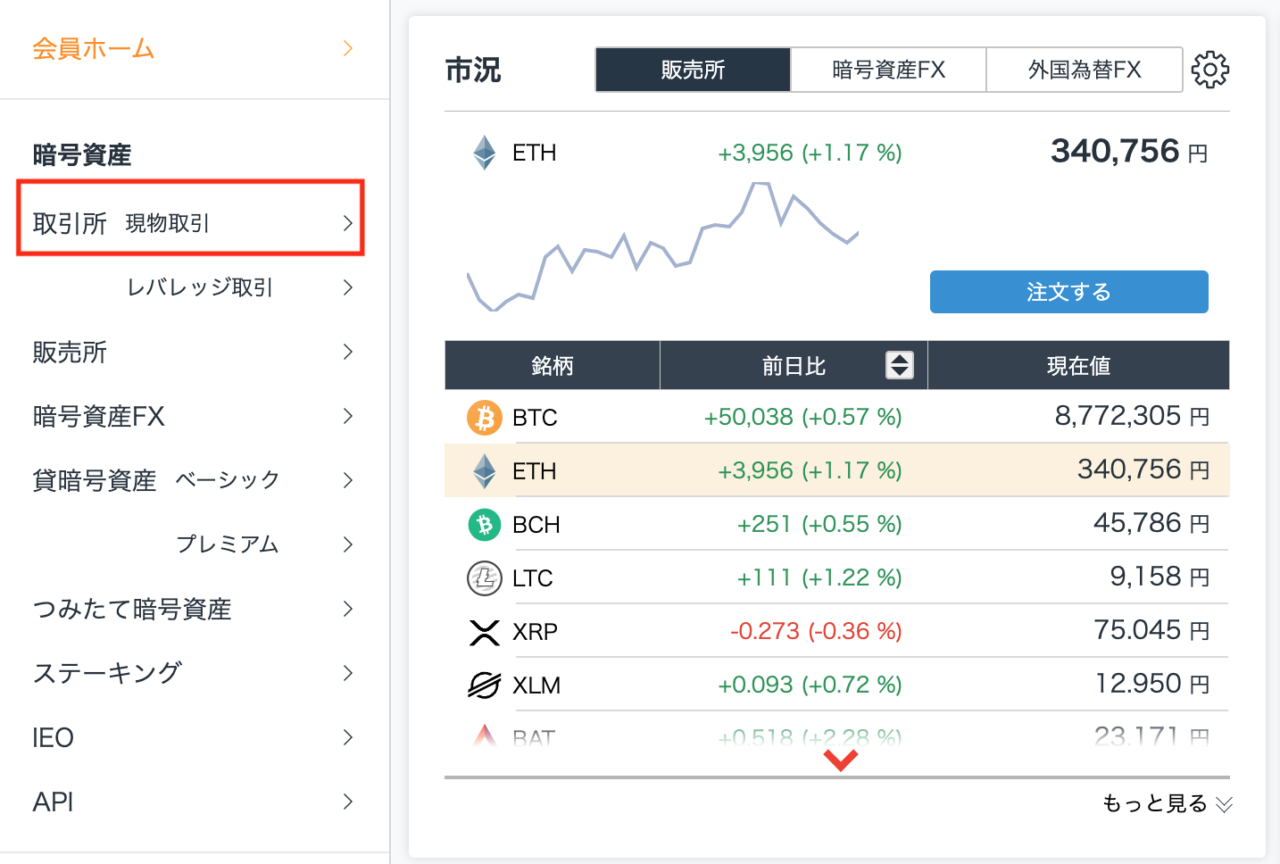
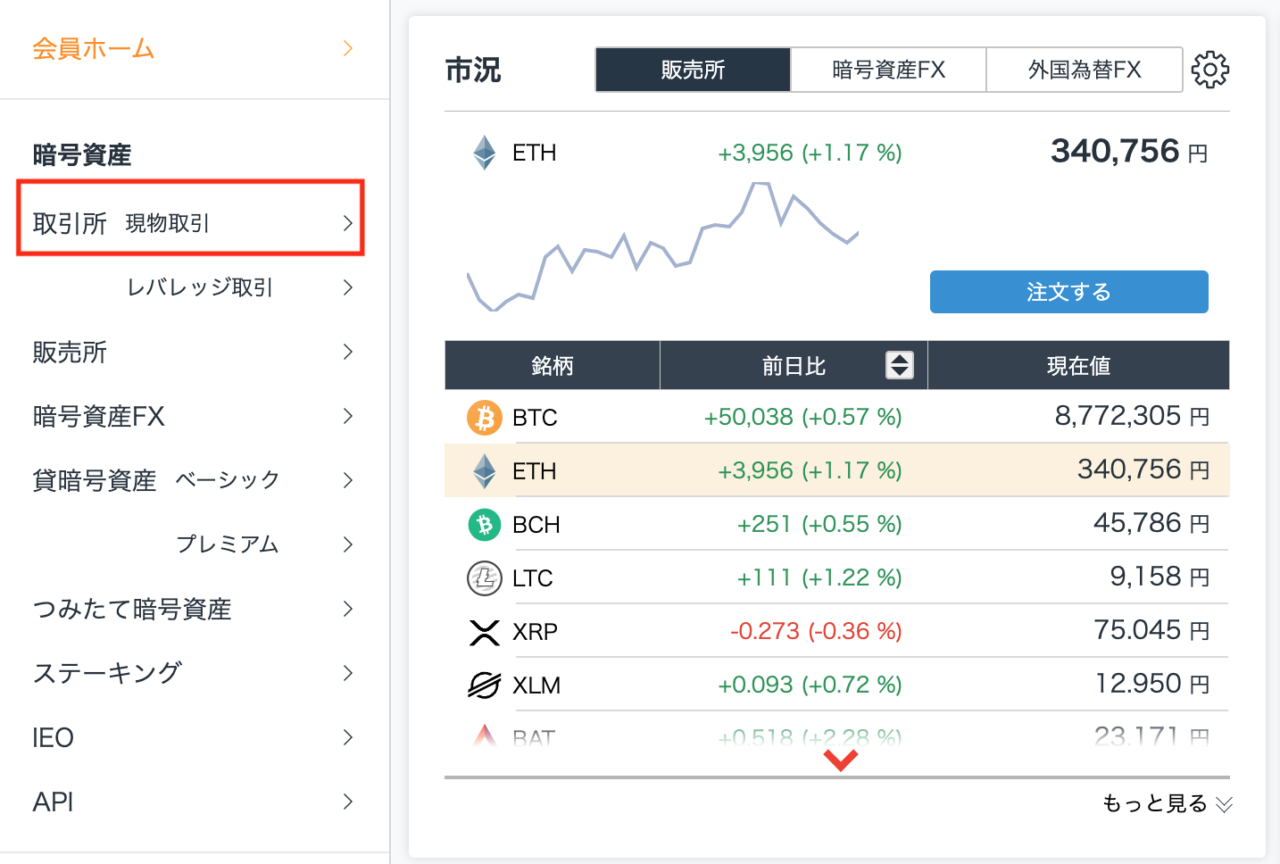
①コインの選択
②注文方法の選択(ここでは成行)
③売買の選択(ここでは買)
④注文量の入力
⑤確認画面
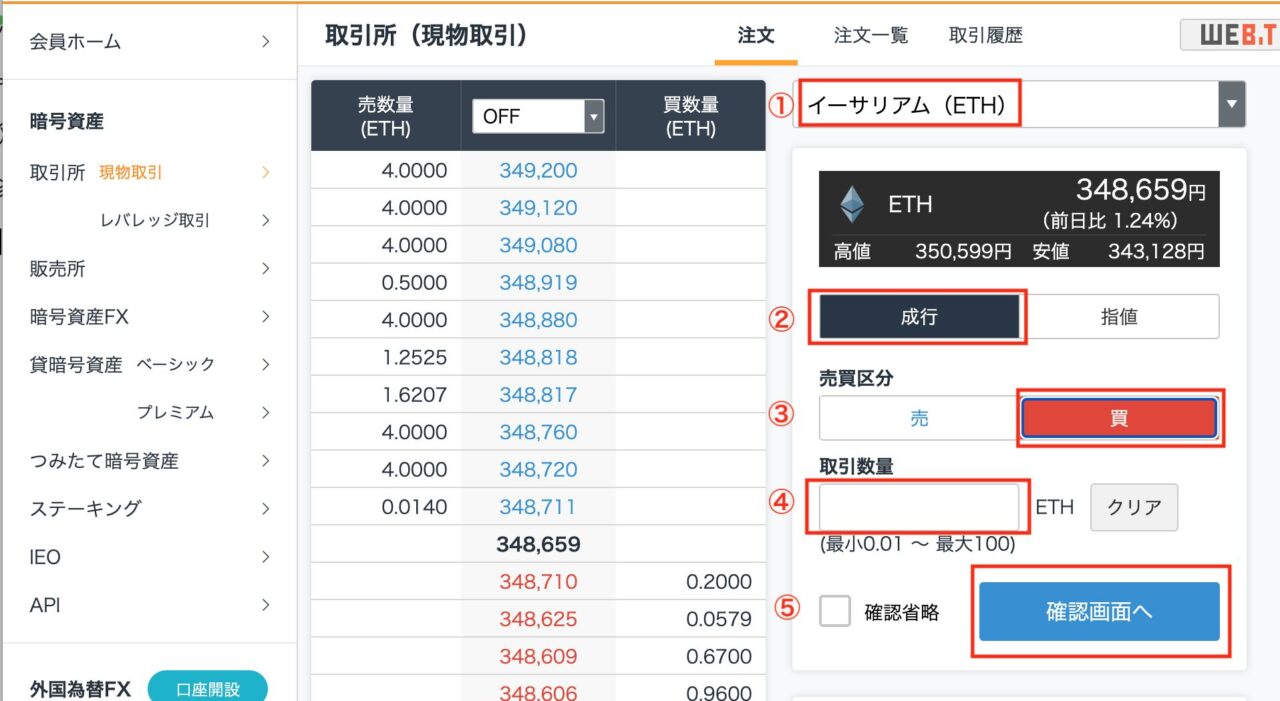
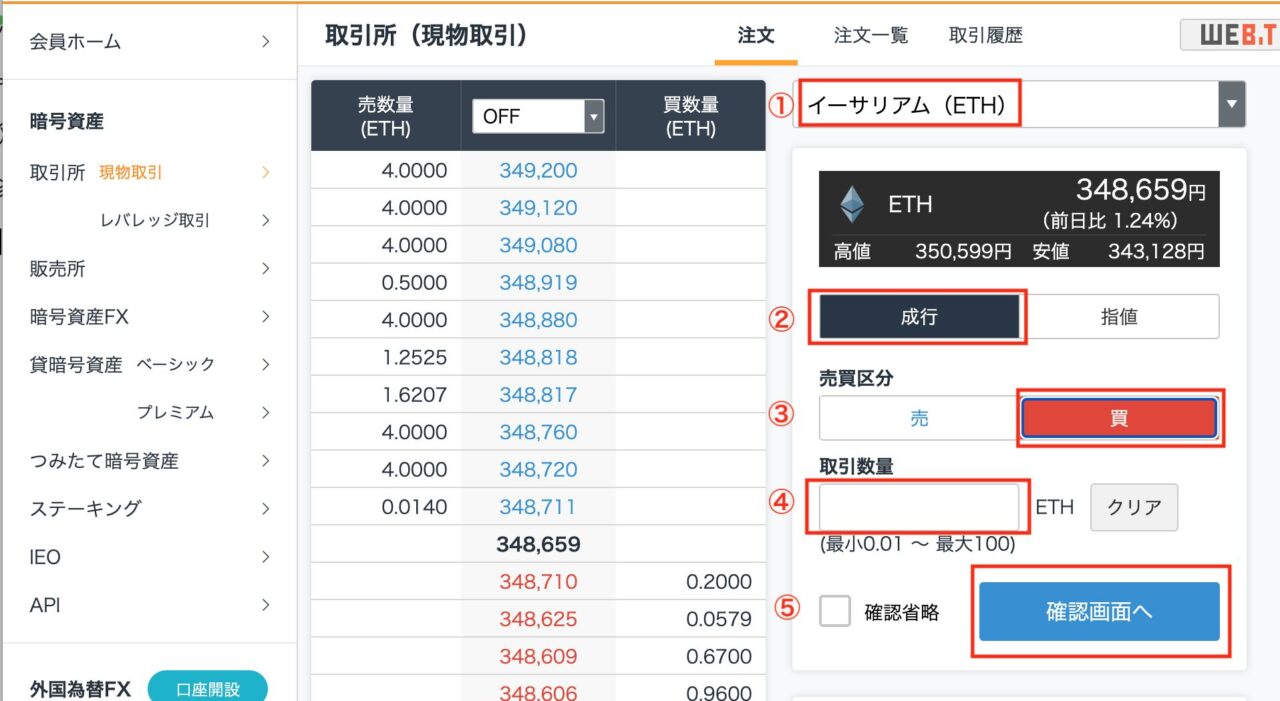
・注文内容に間違いなければ「確定」で注文完了です!
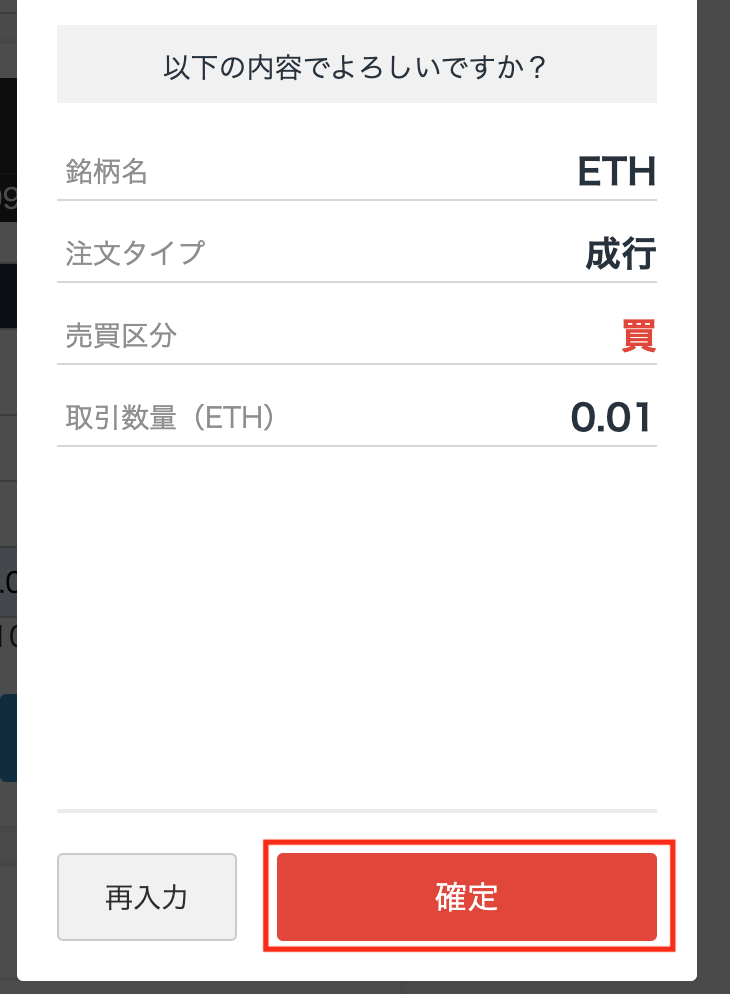
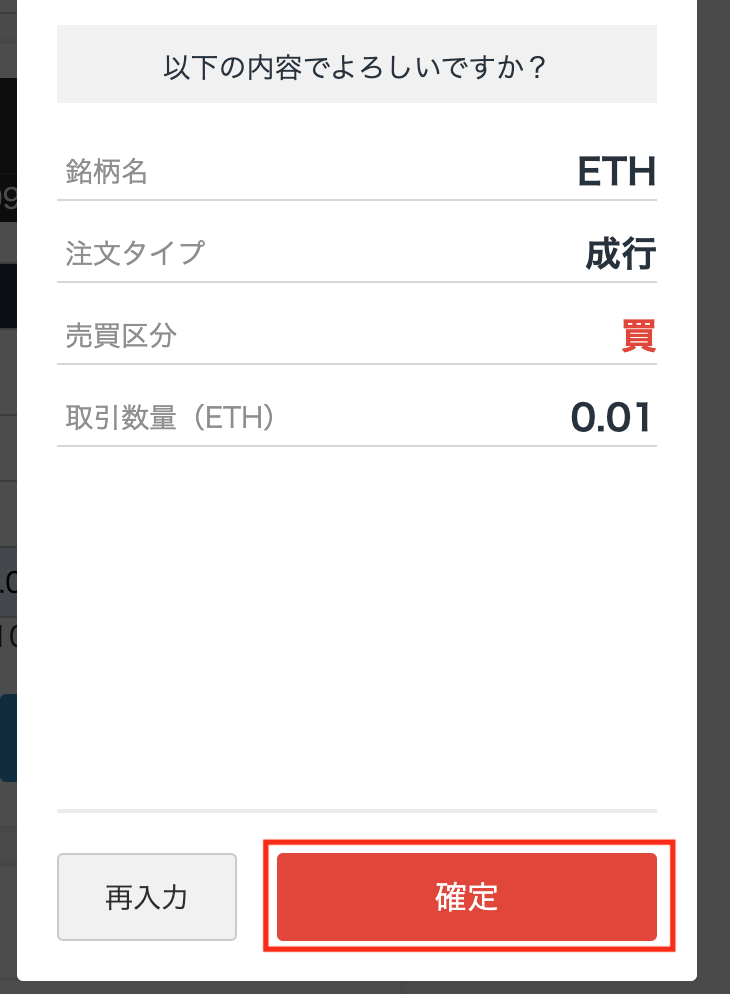
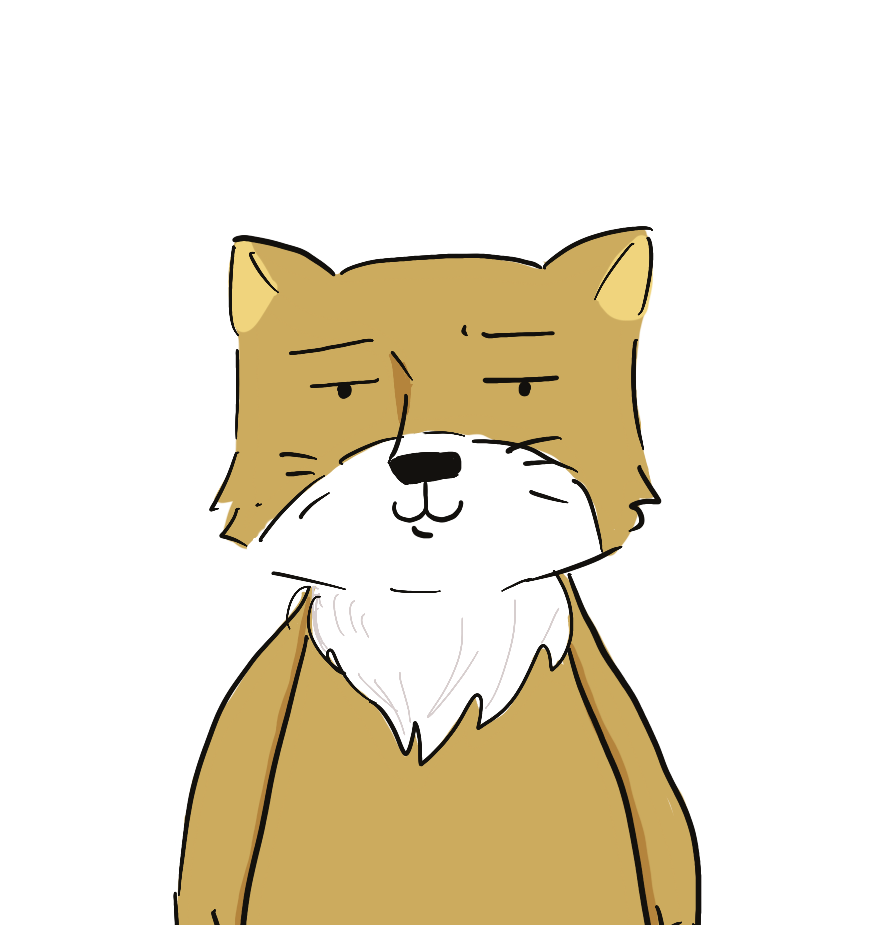
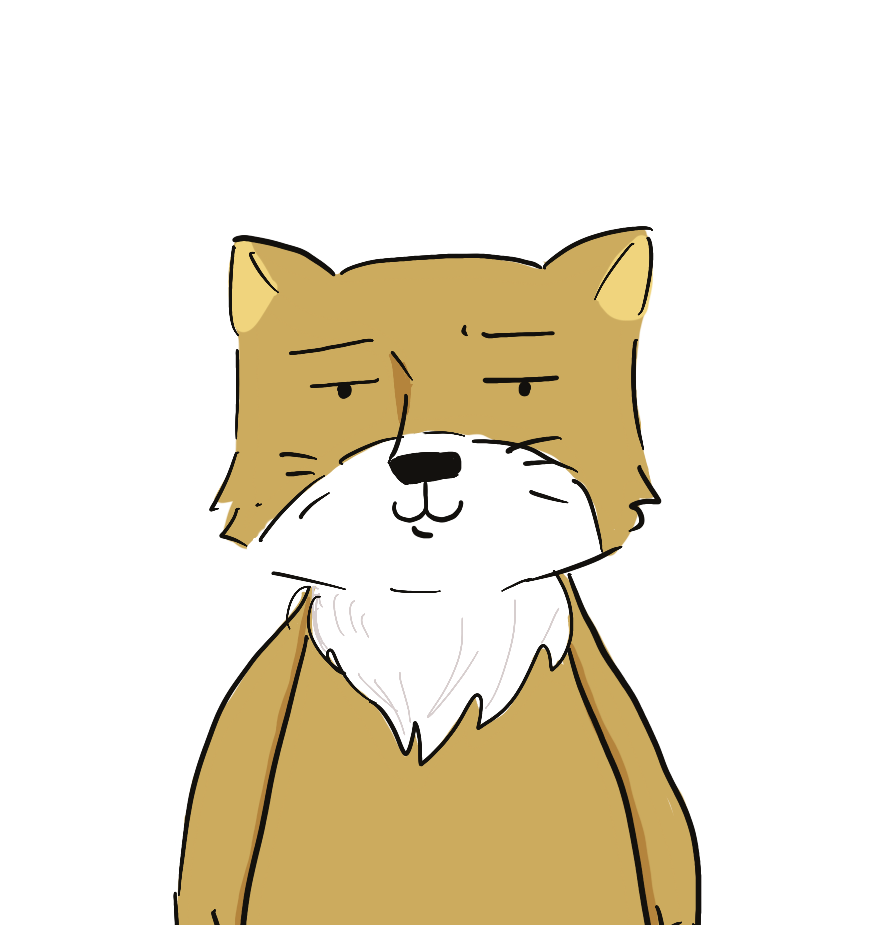
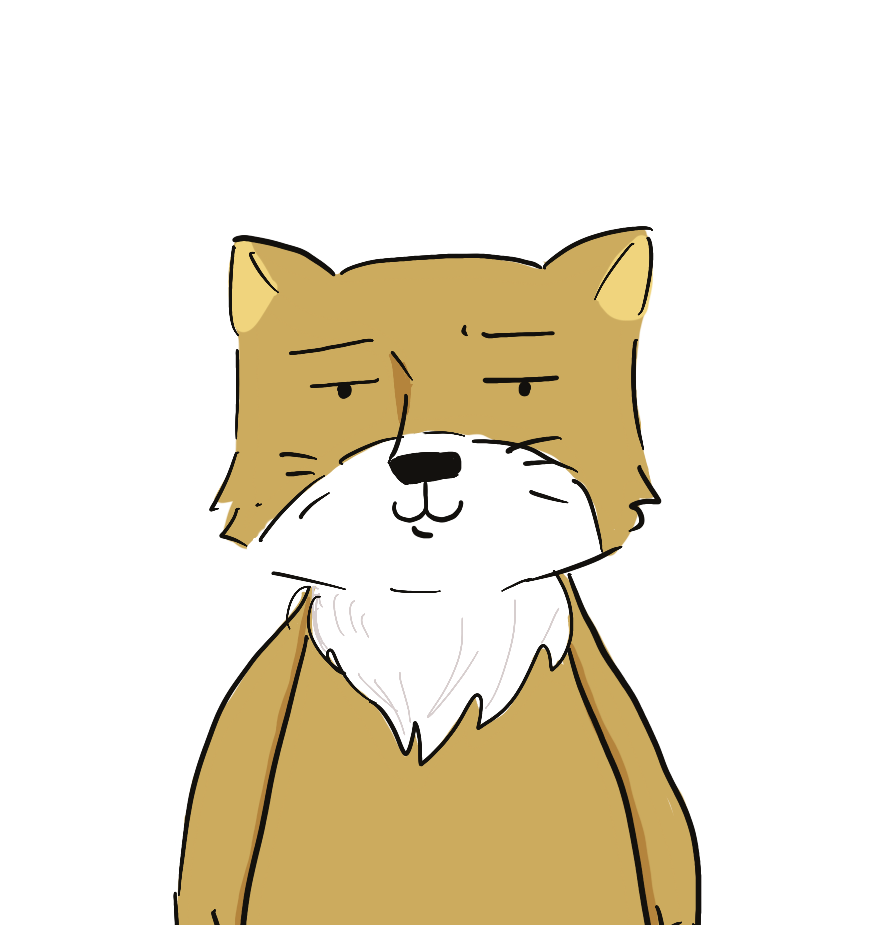
アプリから成行注文を行ったときは、注文量を入力すると「円換算額」が表示されるので、アプリからの注文の方がわかりやすいかもしれません!
取引の結果を確認する
それでは、購入が完了(取引成立)したか確認してみましょう。
・「保有/履歴」を選択
・「注文一覧」タブを選択
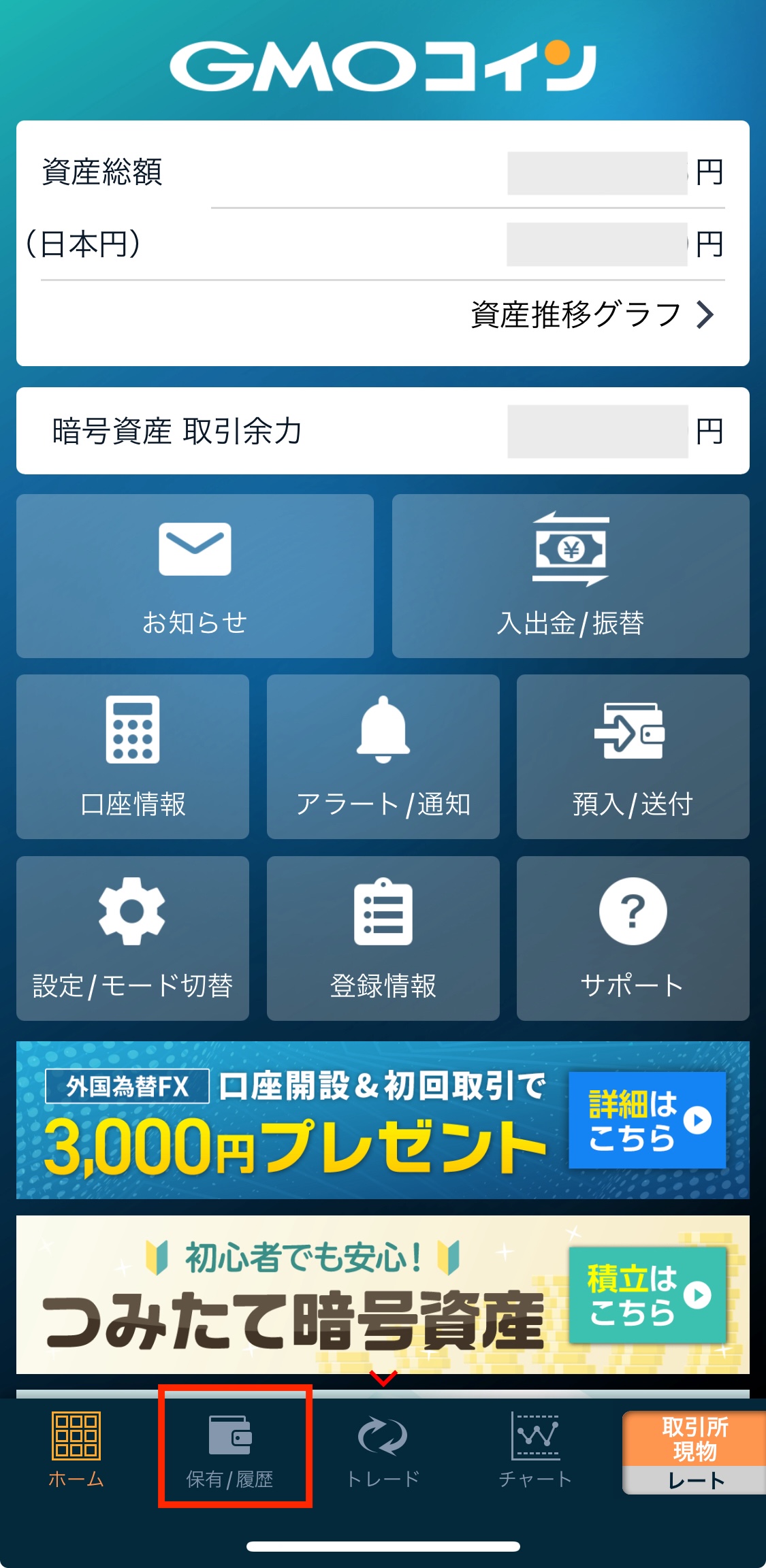
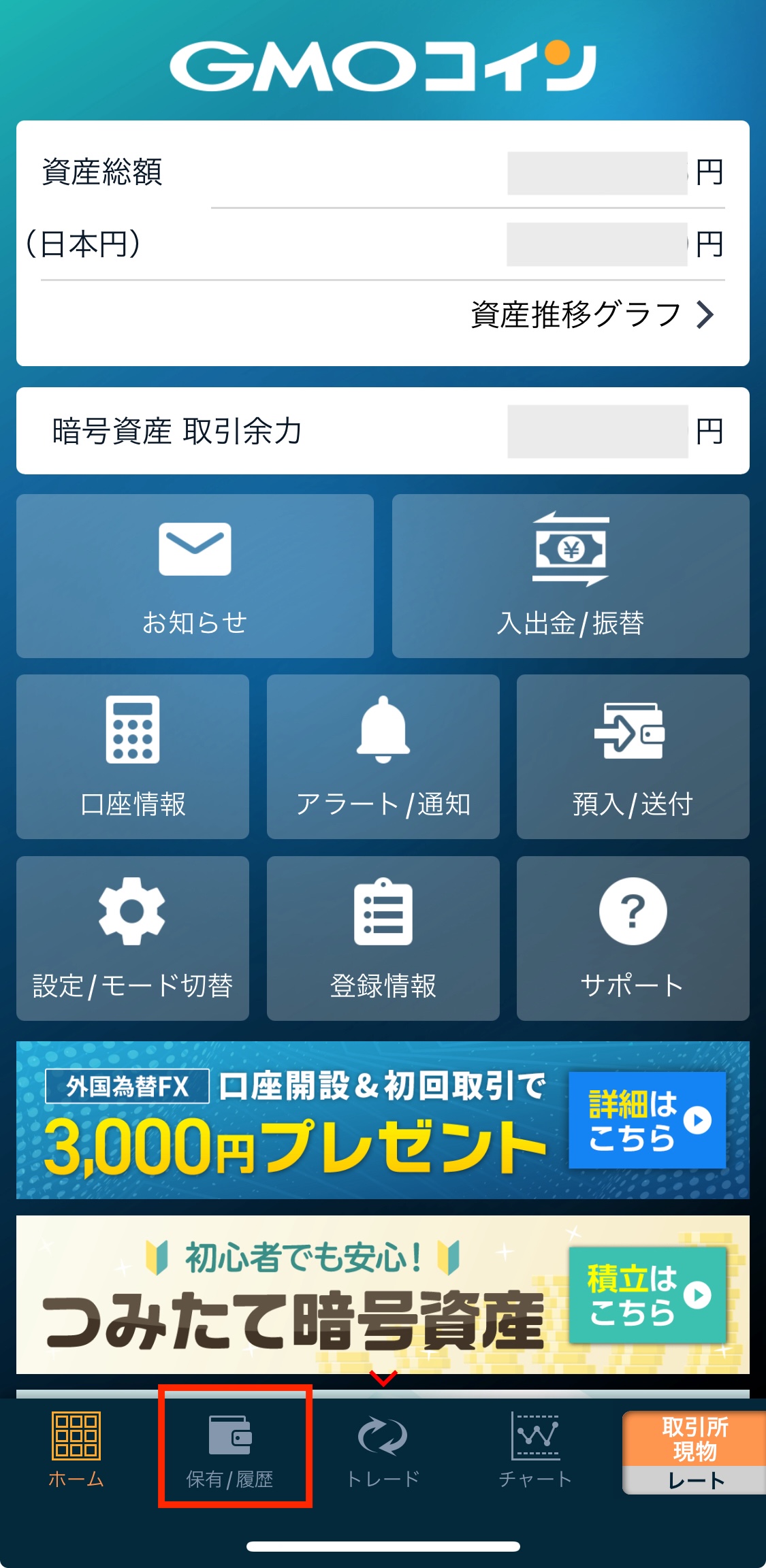
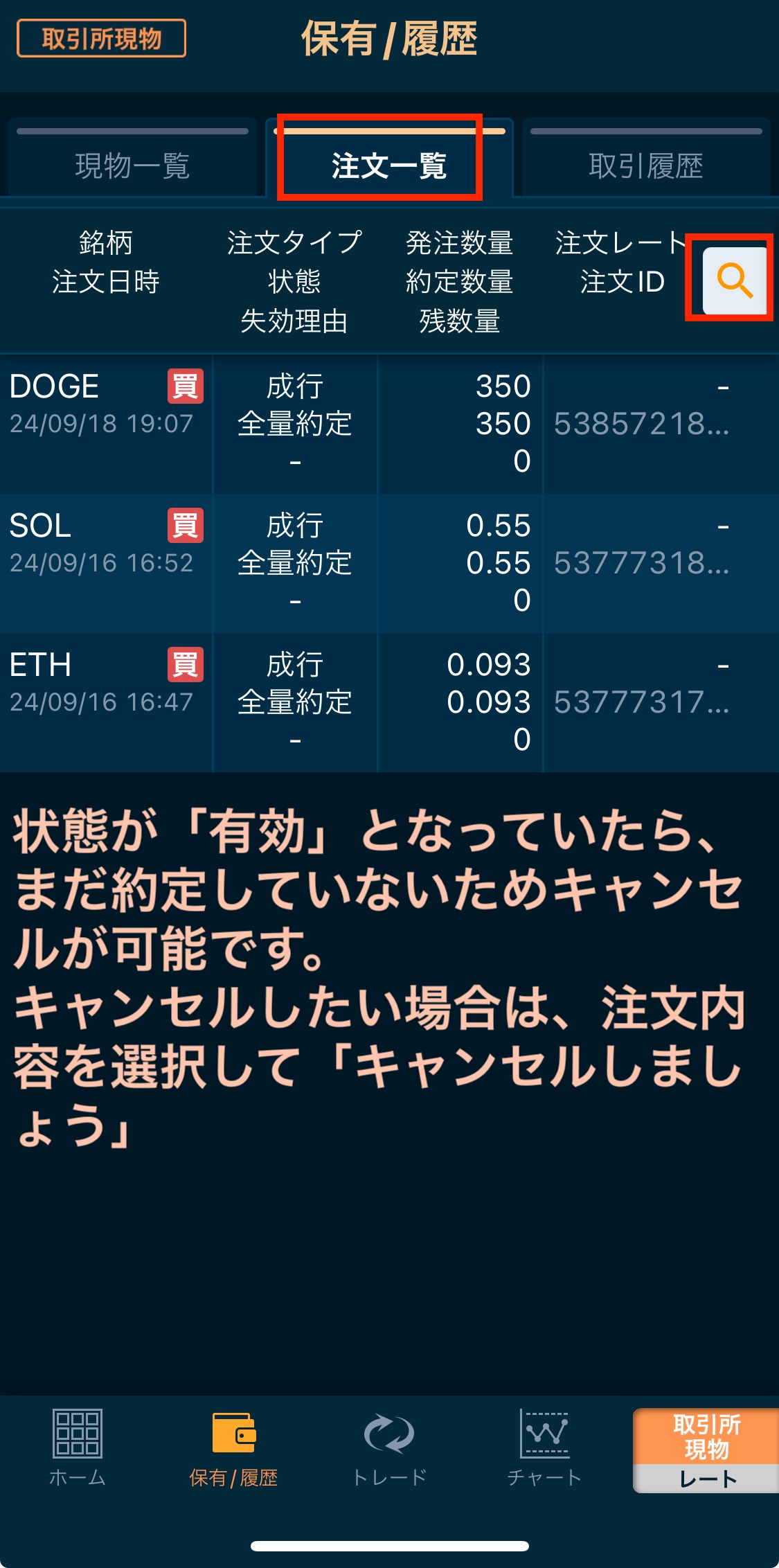
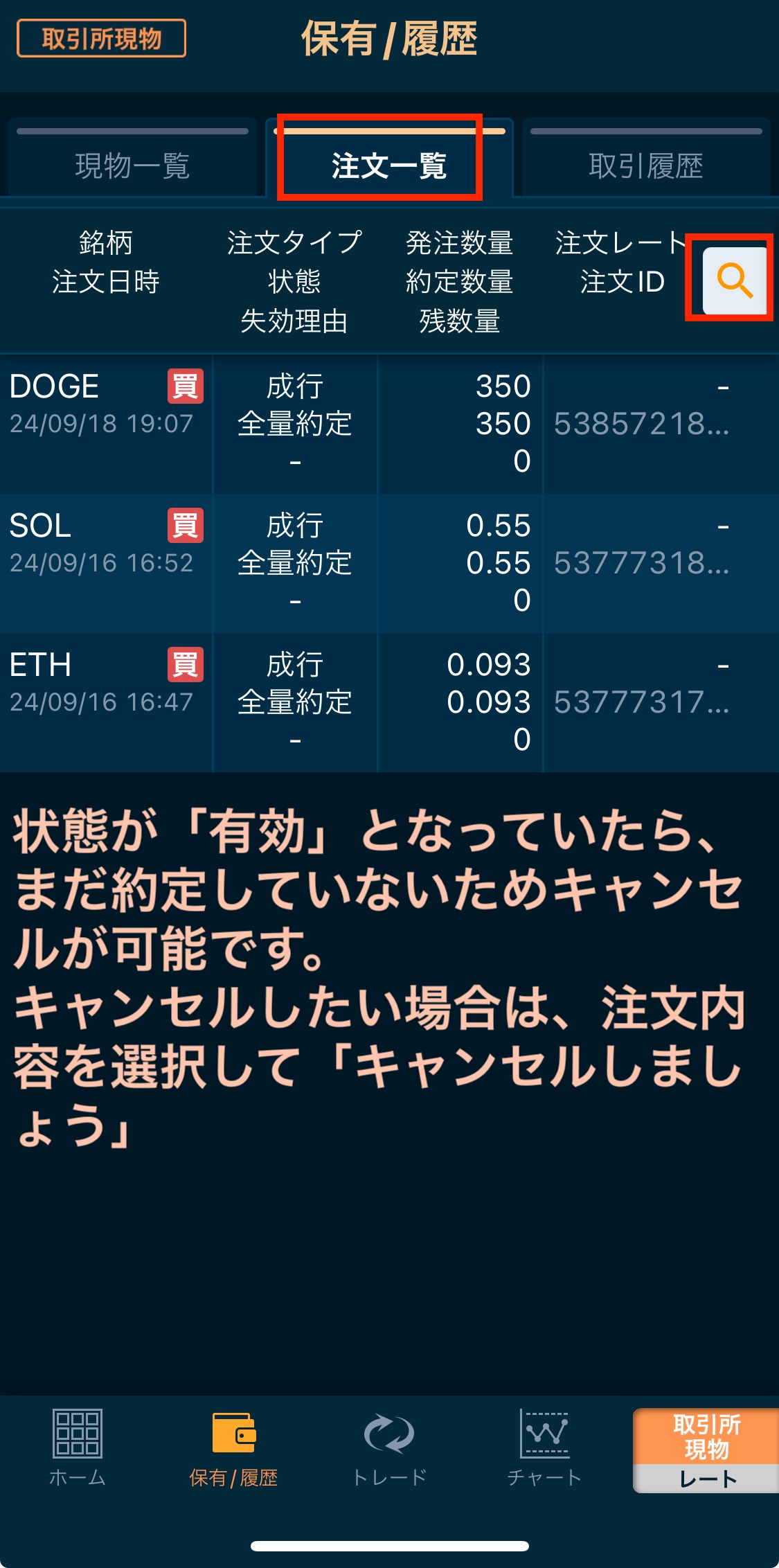
取引成立の状態確認
✔️ 注文一覧の状態が「全量約定」となっていれば取引完了です。「有効」となっている場合はまだ未成立。
取引未成立
✔️状態が「有効」となっていたらまだ取引み成立です。取引み成立の相田は、キャンセルが可能です。
キャンセルは、【注文内容】タップ→【キャンセル】で出来ます。
※すでに取引が成立したものはキャンセル不可能です。
期間、種別など絞り込み検索をしたいときは、虫眼鏡をタップすると条件指定出来ます。
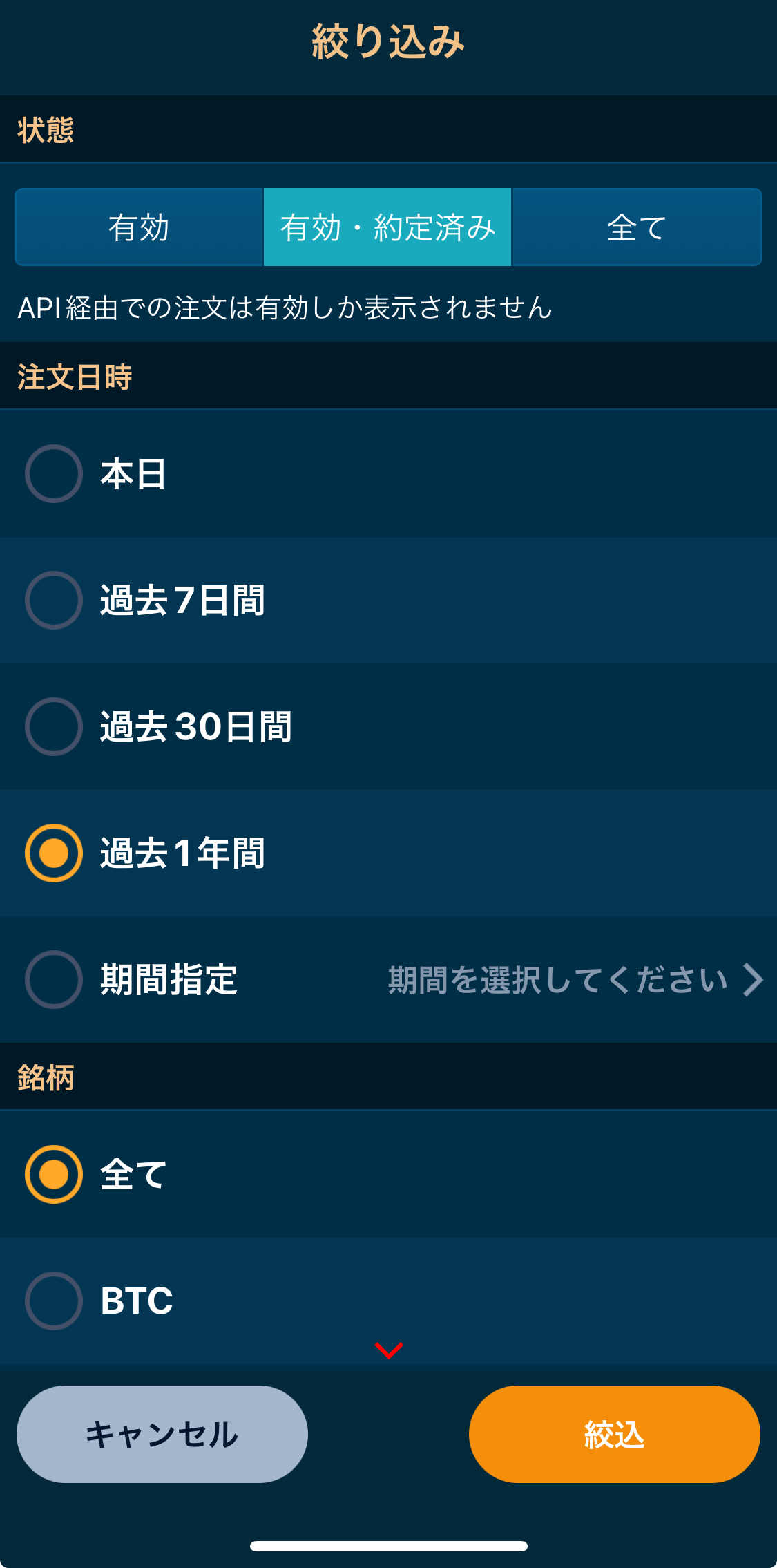
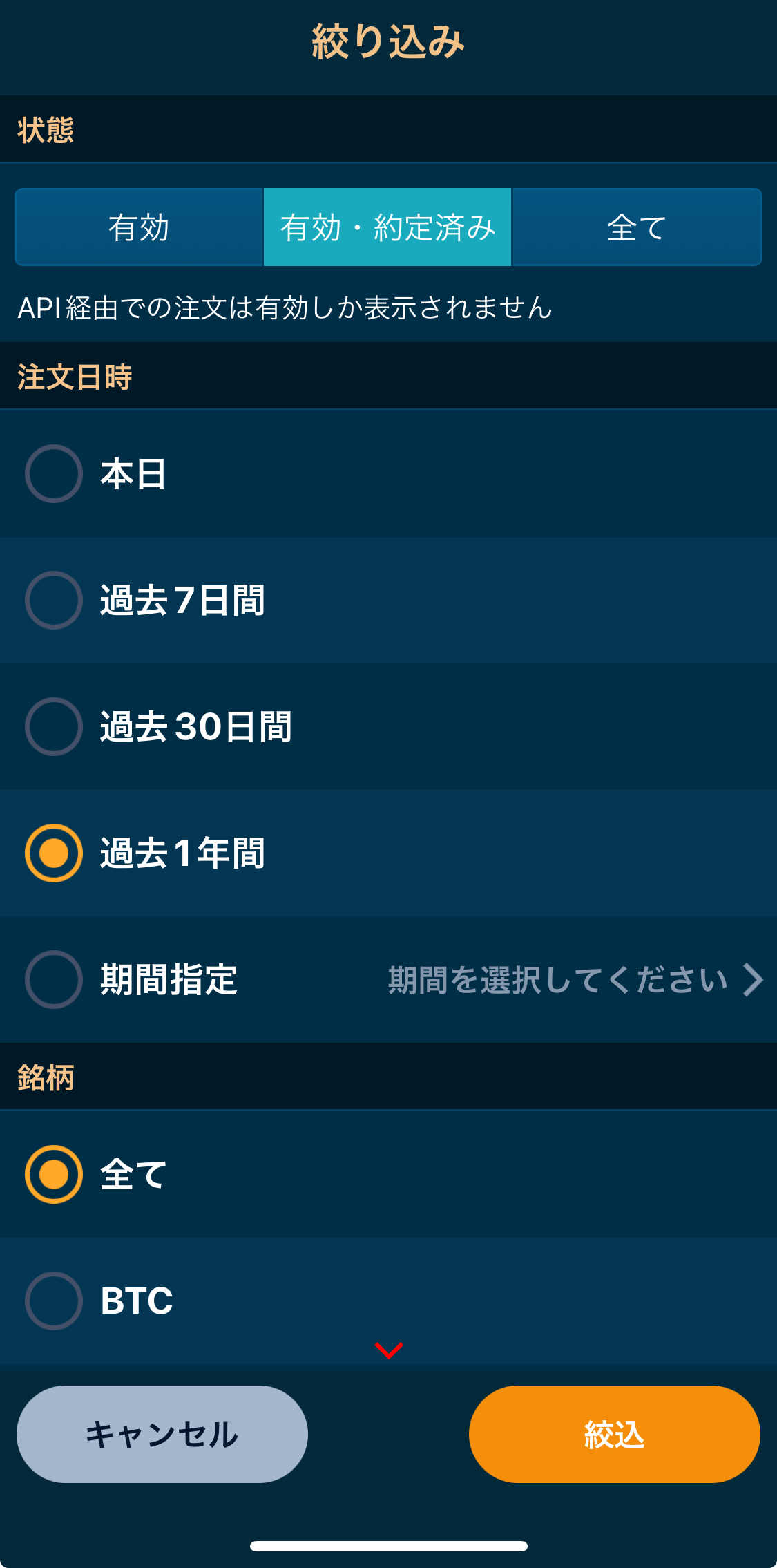
次に、取引履歴もみてみます。
・アプリトップ「保有/履歴」をタップ
・「取引履歴」タブをタップ
※虫眼鏡から、検索条件設定ができます


こちらも注文一覧と同じような表示ですが、引かれた手数料などが表示されています。
取引内容についてしっかり確認したければ「注文一覧」で取引成立の確認をして、「取引履歴」で詳細を確認しましょう!
▼取引履歴を確認したら、複数の履歴が残っていた??▼
取引履歴を確認したときに、1つの注文に対して複数の取引履歴が残ることがあります。
例えば、以下の例をみてみてください。
画像の注文一覧では10/2に「0.03ETH」を注文を出しました。
(”全量約定”なので、取引成立しています)
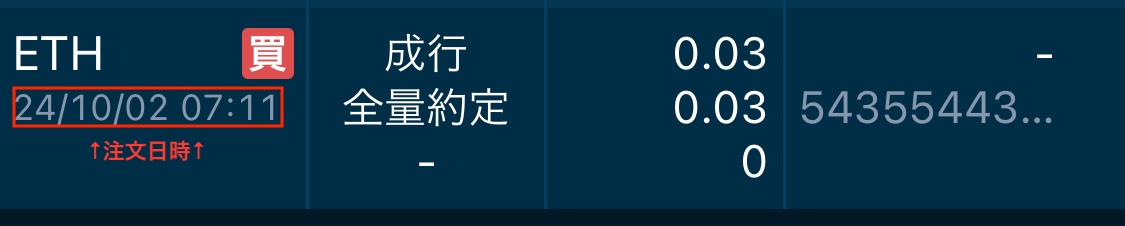
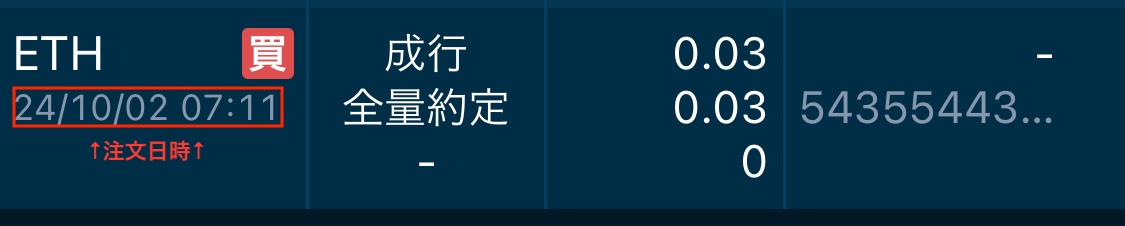
この内容について取引履歴を確認すると「0.03ETH」一気に購入するのではなく、分けて取引が行われていました。
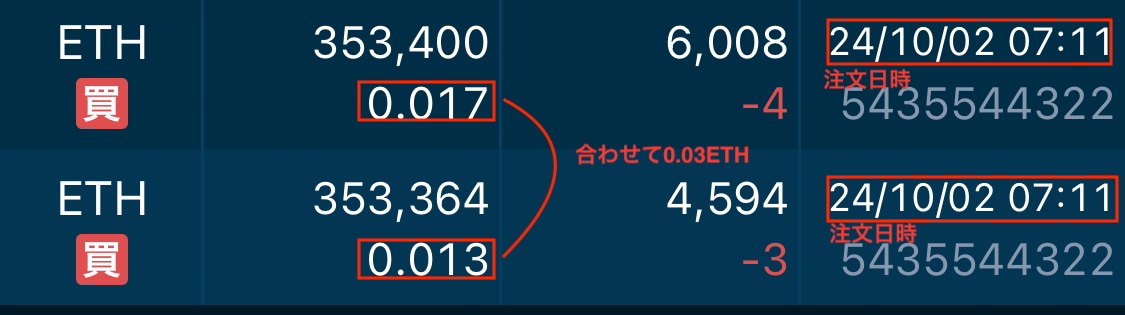
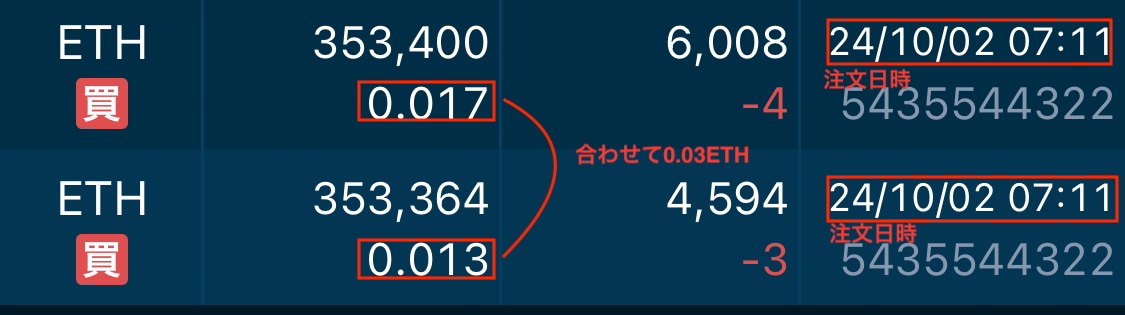
これは、「0.03ETH」一気に取引するのではなく、板に安く売りに出されている「売り注文」から合計0.03ETHになるように取引が繰り返されたからです。
成行注文は、注文をだした量に達するまで取引を繰り返し取引を成立させます。
(売り注文の場合、安い注文から取引していきます。)
約定とは?
売買取引が成立した状態のことをいいます。
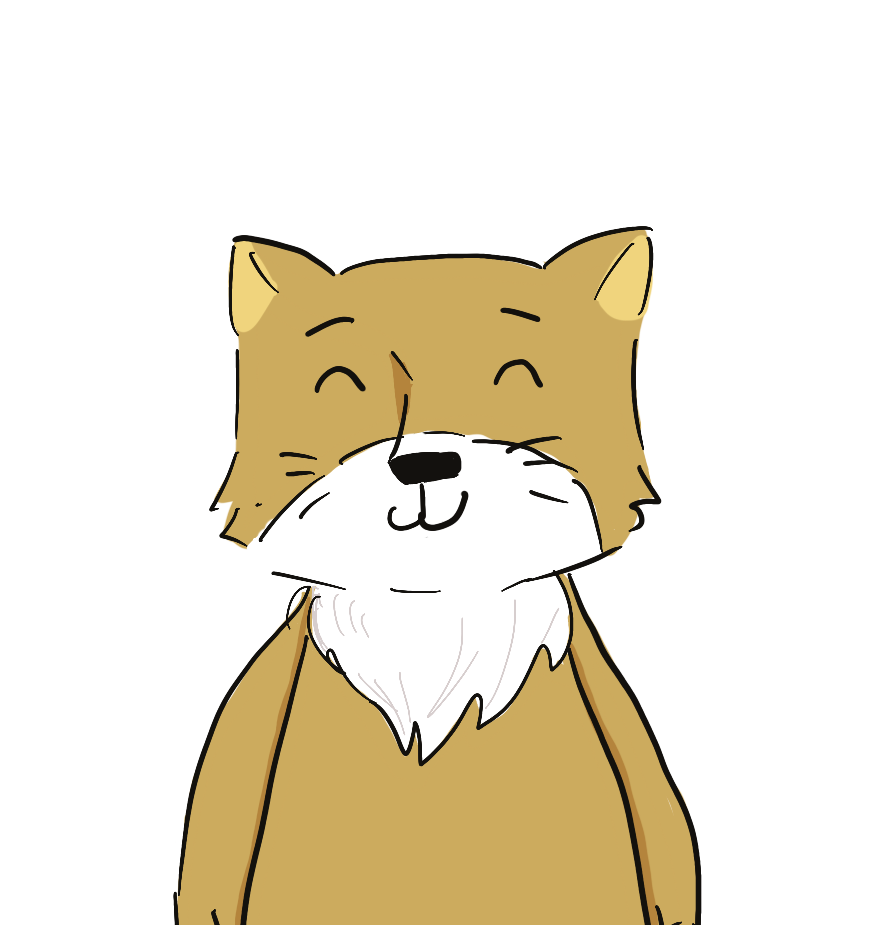
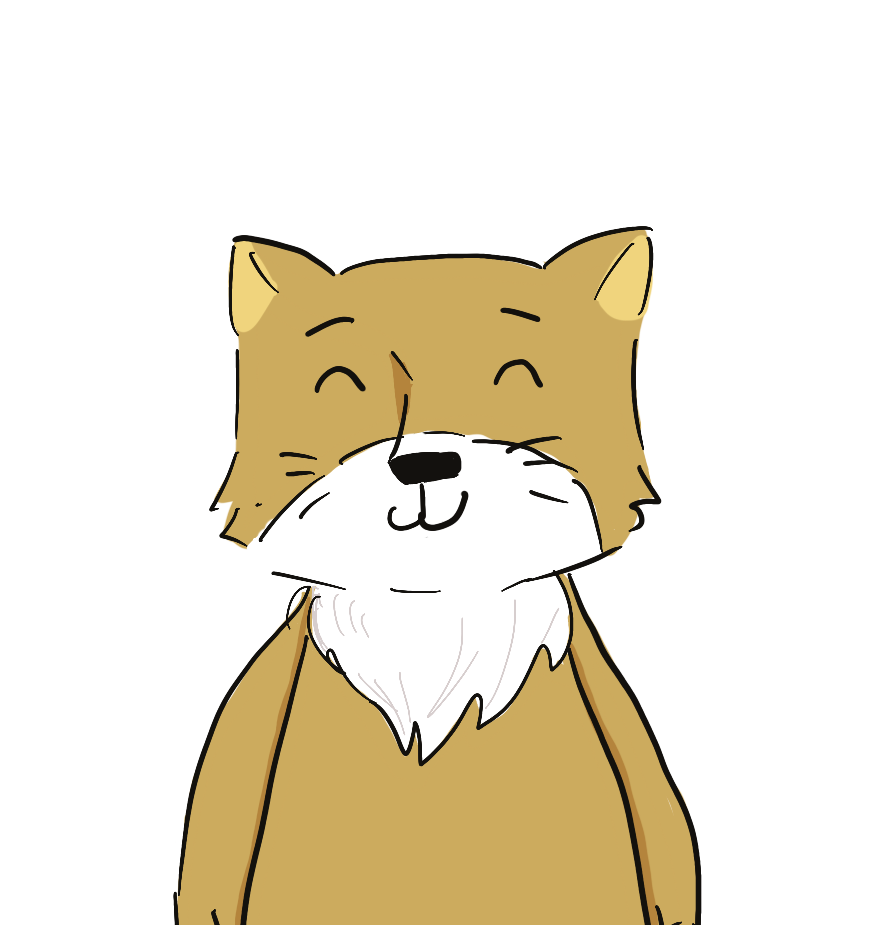
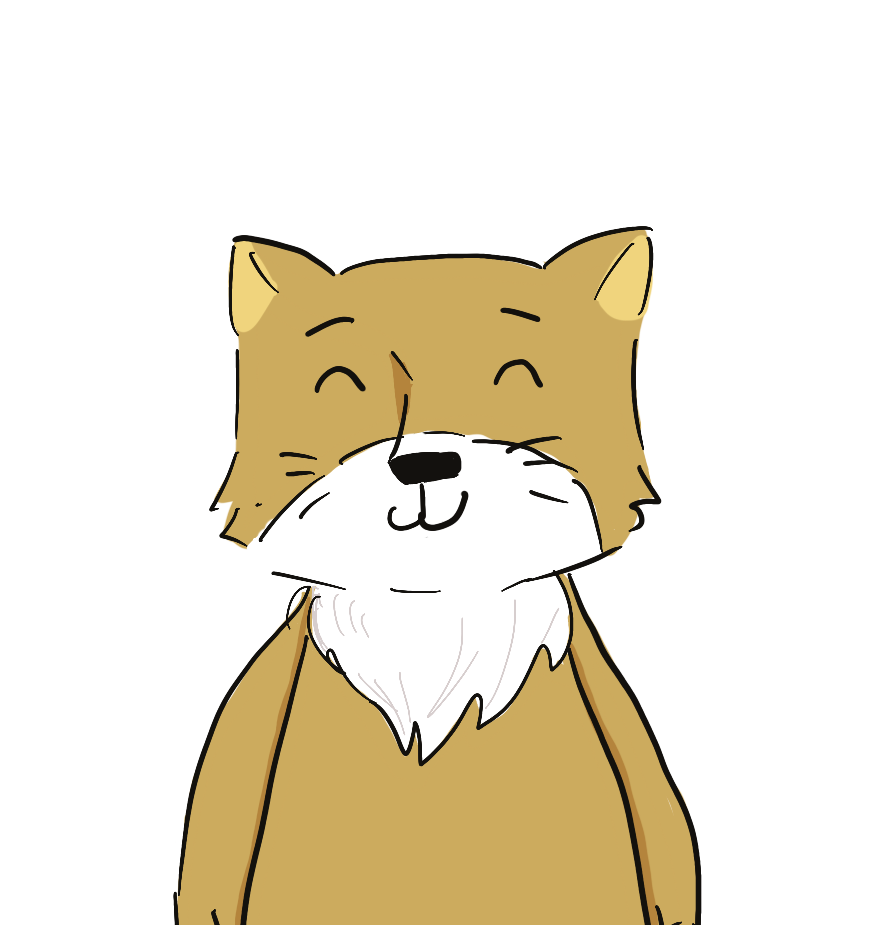
これで取引所における注文は完了です!
「成行注文」「指値注文」ってなに?
取引所からコインを購入するとき「成行」を選んで注文してみました。
「指値」で注文する場合も手順は一緒です。
って、いやいや・・・・
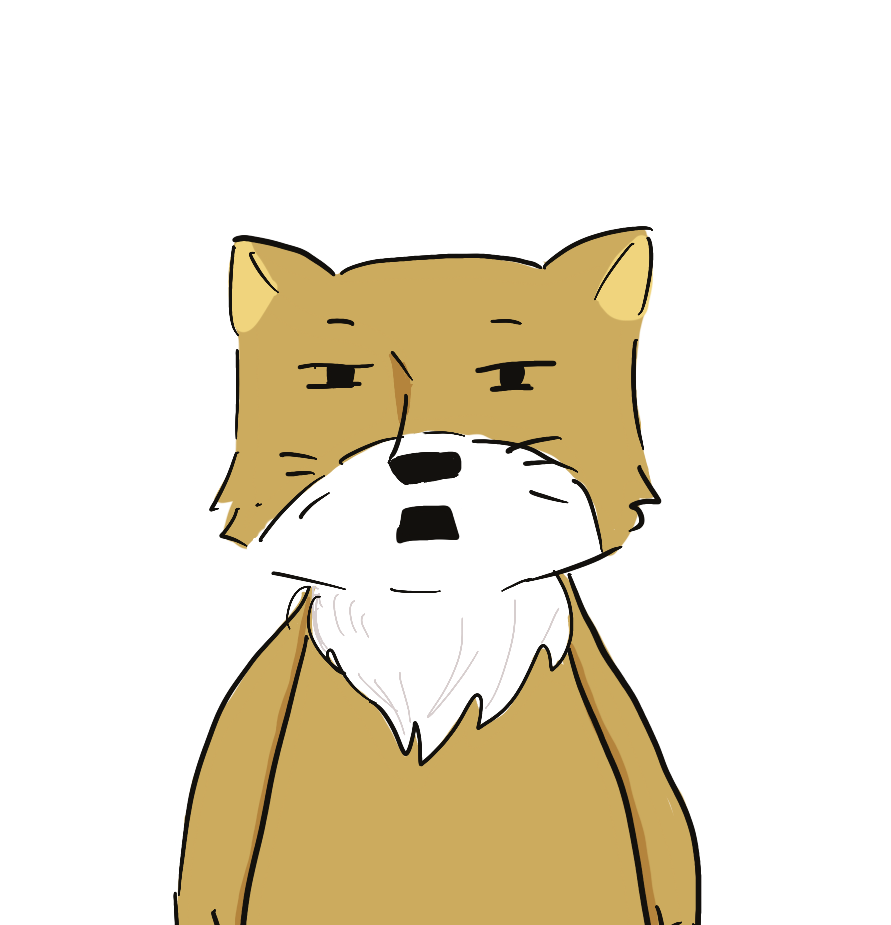
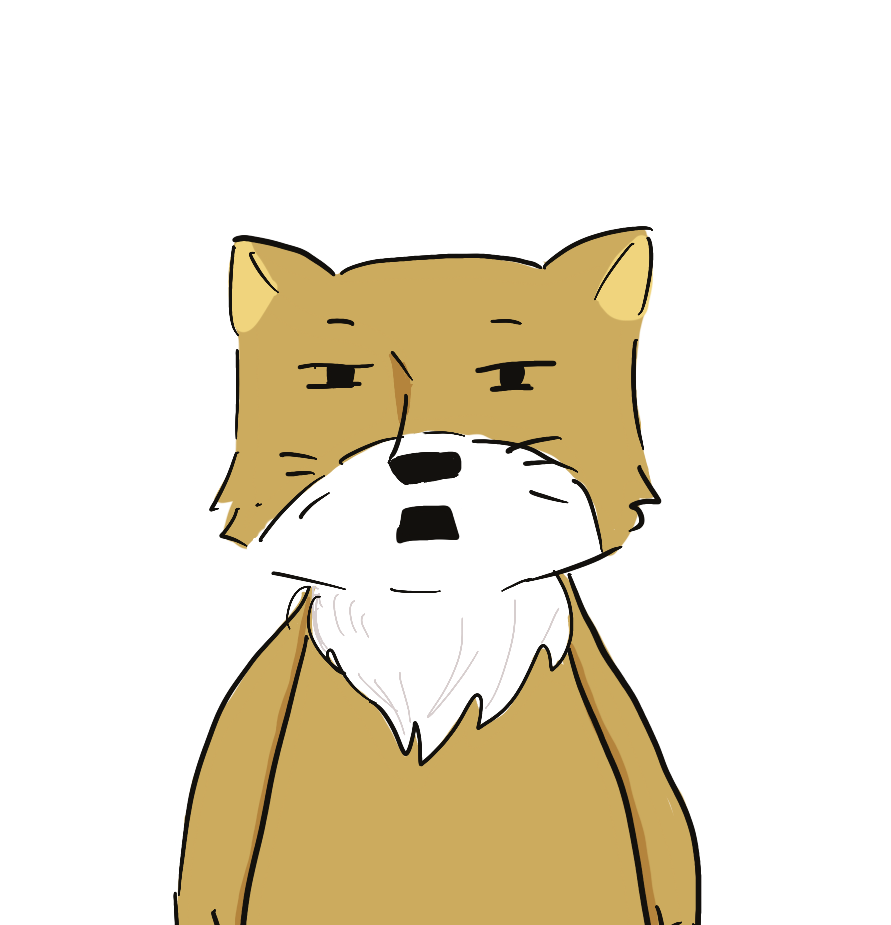
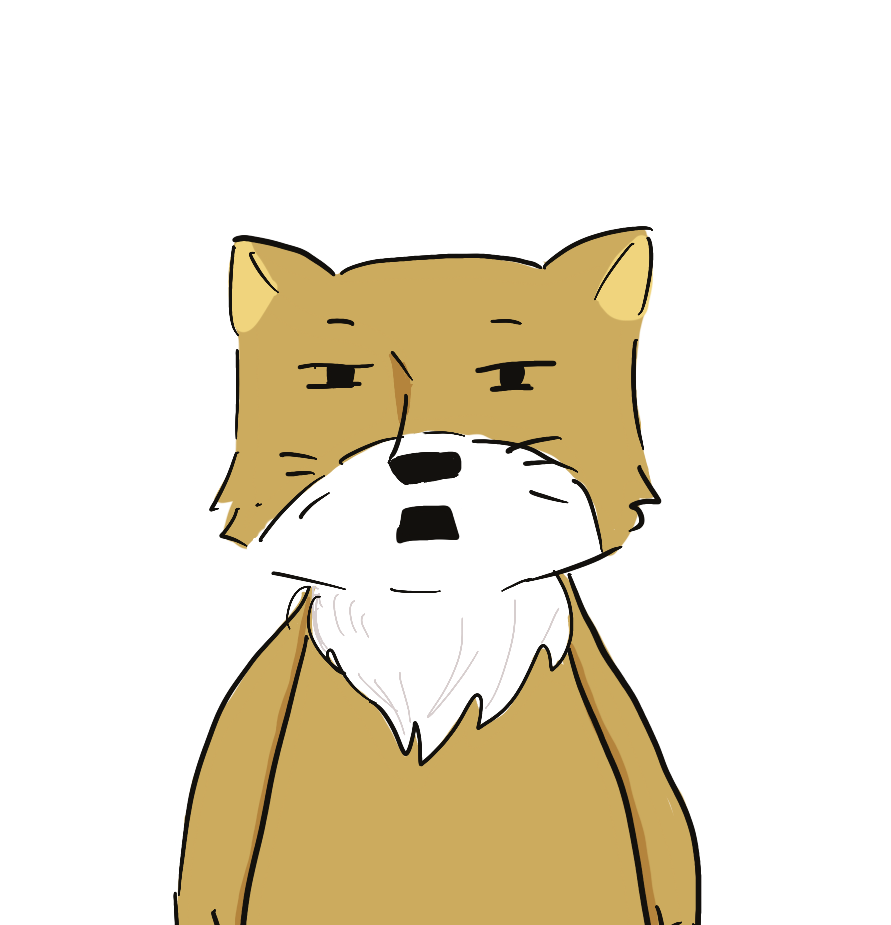
「成行」「指値」ってそもそもなんやねん!!!
と思われたかた。同志です!(笑)
私も最初、なんやねんそれ。状態でした。
今後、取引所で購入ならば「成行注文」「指値注文」は必要な知識となるので、ここで違いをしっかり覚えておきましょう!
読み方
・成行(なりゆき)
・指値(さしね)
「成行注文」 「指値注文」とは?
取引所で購入する場合、「成行注文」と「指値注文」があります。
それぞれの特徴は以下のとおり。
| 成行注文(なりゆき) | 価格より売買の成立を優先 |
| 指値注文(さしね) | 売買したい注文量と価格を自分で指定 |
成行注文
成行注文とは、価格より売買の成立を優先した注文です。
注文のとき価格を入力するのではなく、注文量を入力します。
例えば「1BTCの価格がいくらの時でも構わないから、今すぐ0.1BTCが欲しい!」というときに、成行注文で0.1BTCの注文をだせば、その時の相場ですぐに約定します。
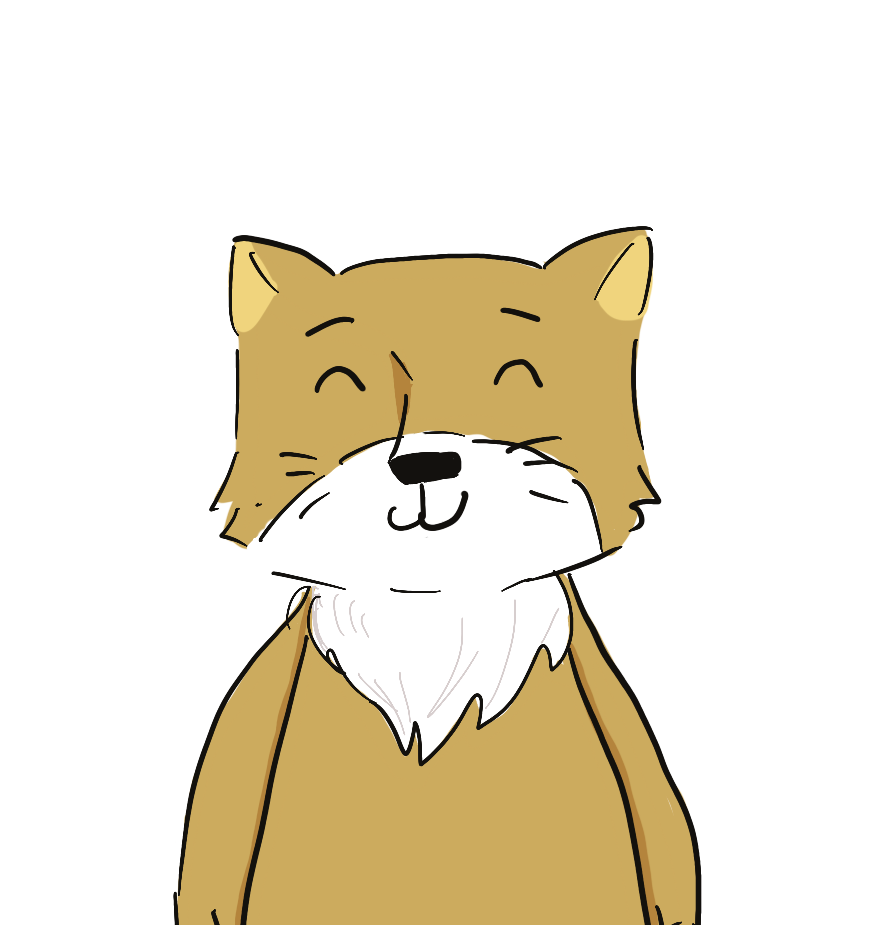
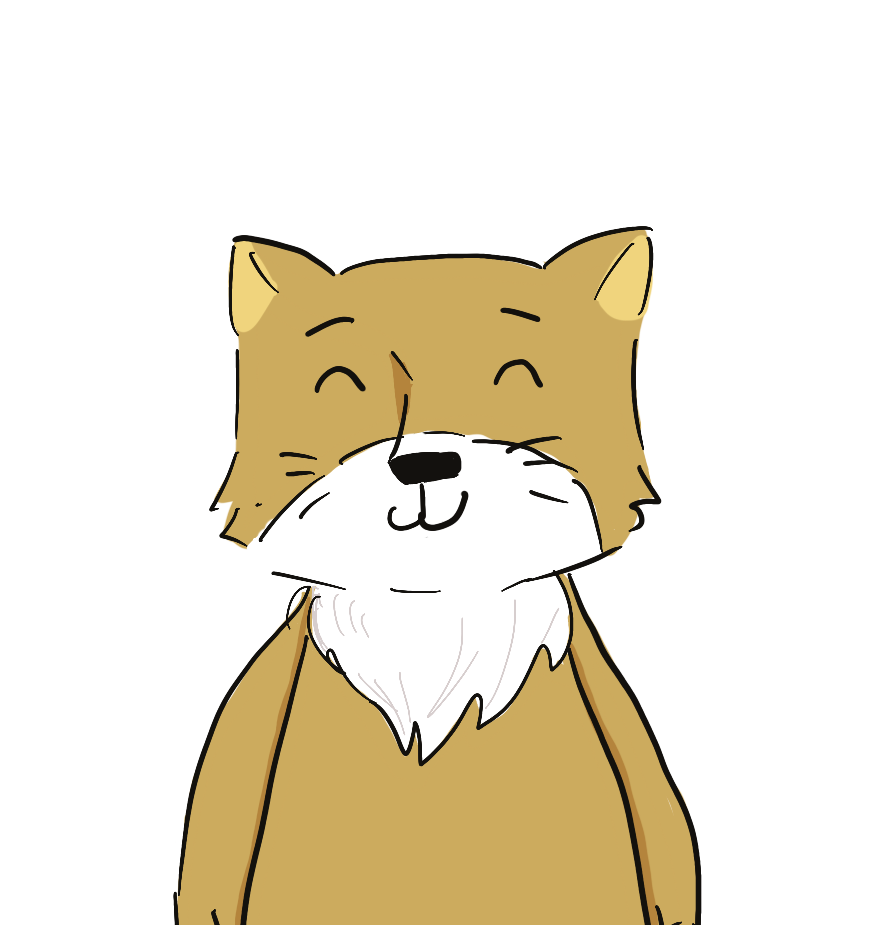
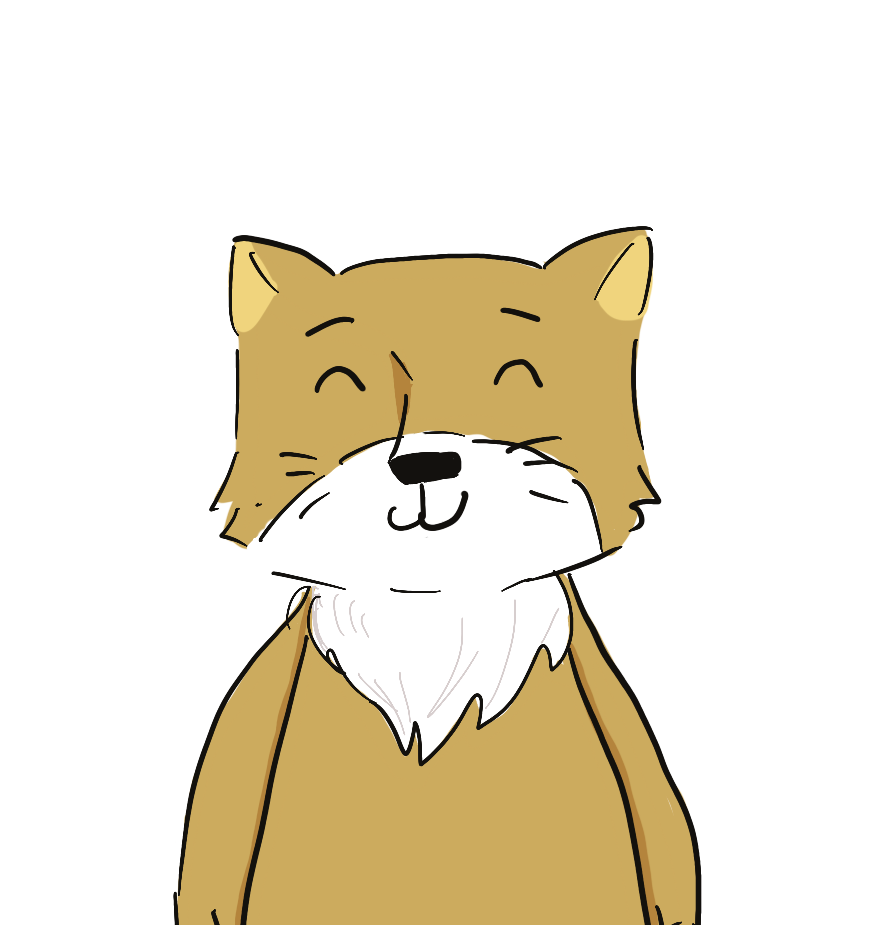
成行のいいところはすぐに売買が成立するところですね。
指値注文
指値注文は自分で「注文量」、「価格」を決めます。
極端にいえば、「1BTCの価格が900万円のとき、1BTCを1円で購入したいな〜」と思ったら、そのように注文がだせるわけです。
ただし、そのような金額でビットコインを売却してくれる方はまずいないですよね。
極端な注文の場合、取引はまず成立不可と思ってください。
それでも、
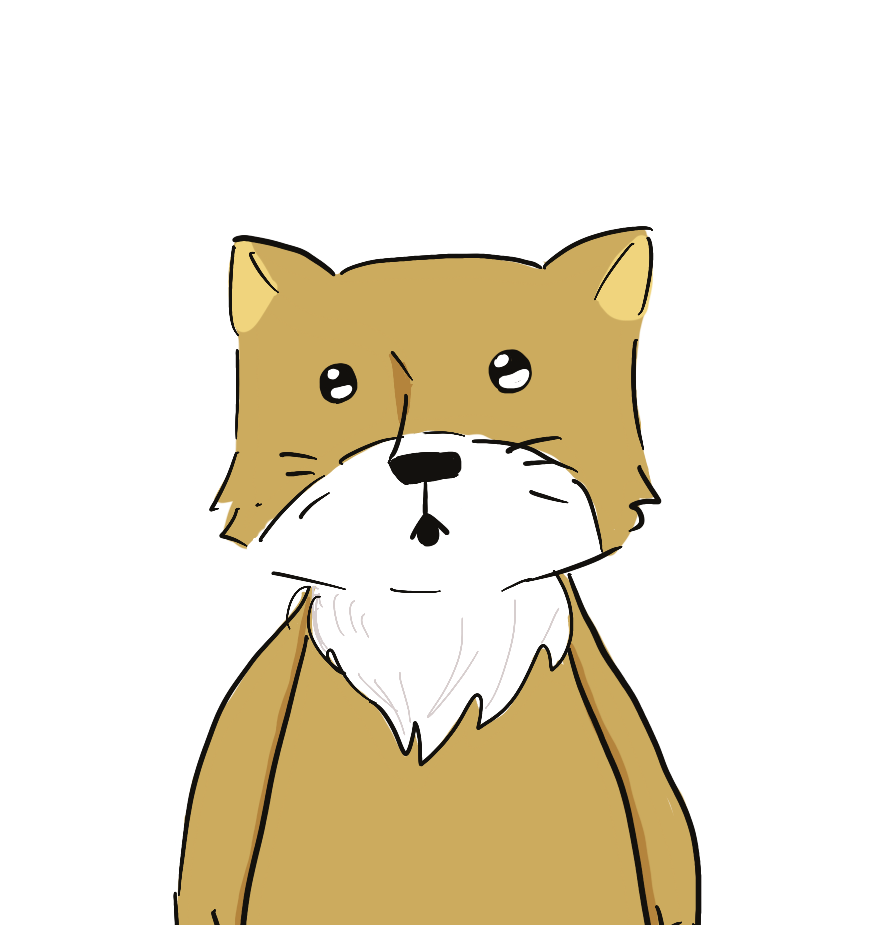
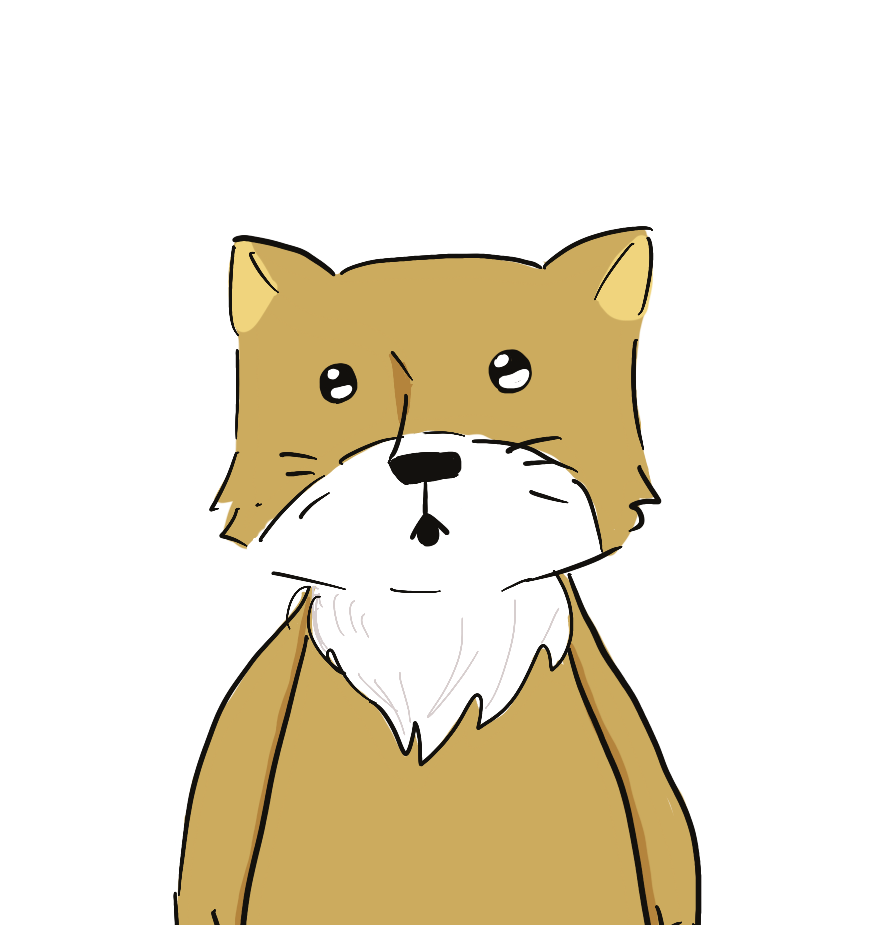
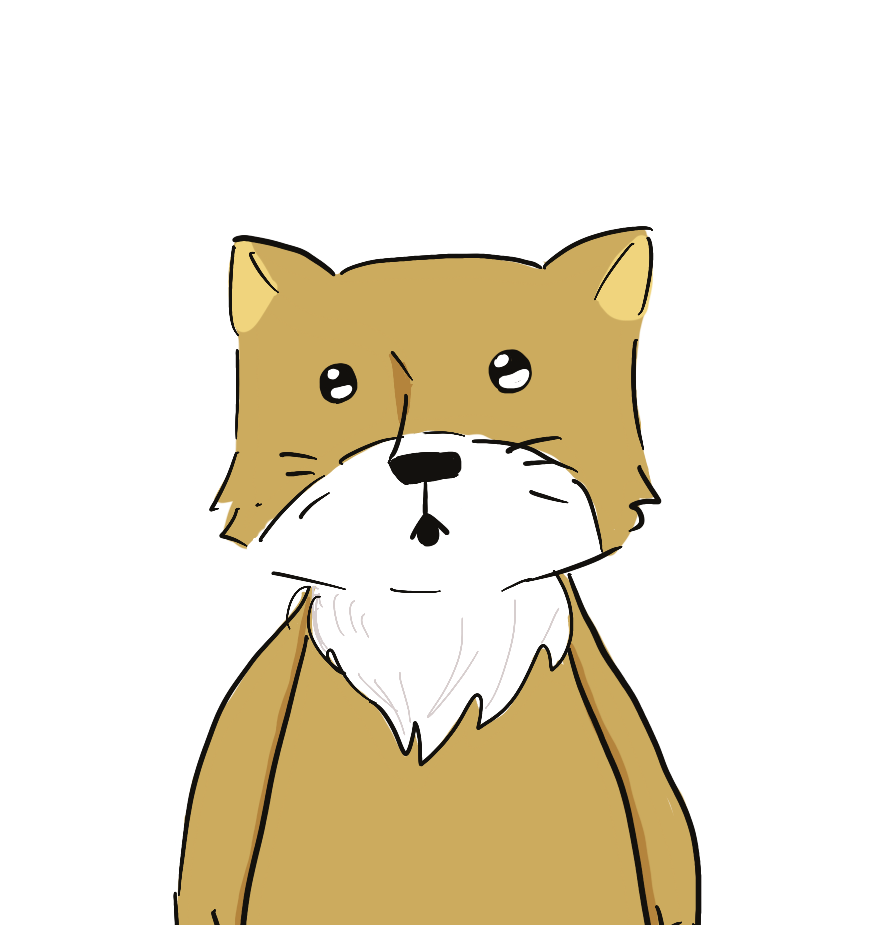
少しでも安値でコインを買いたい!高値でコインを売却したい!
という方は「指値注文」がおすすめですよ。
指値注文の取引を成功させるには?
指値注文は少しでも安く買いたい、高く売りたいという方におすすめの注文方法です。
ただ、初心者の方は
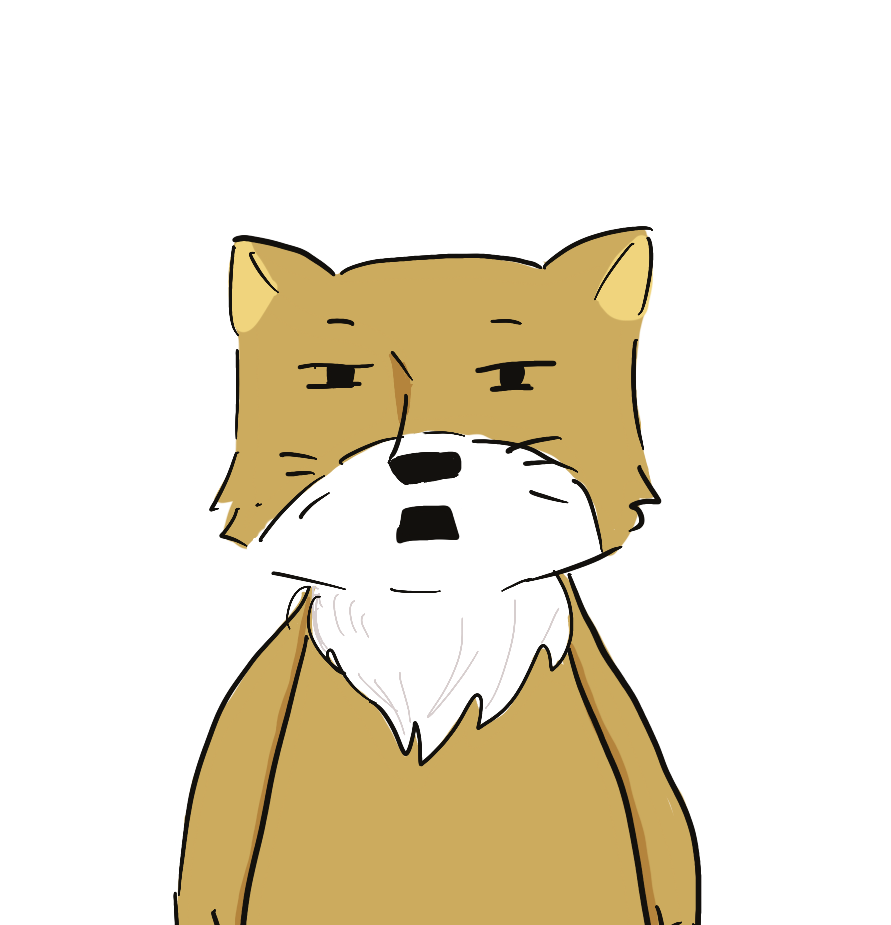
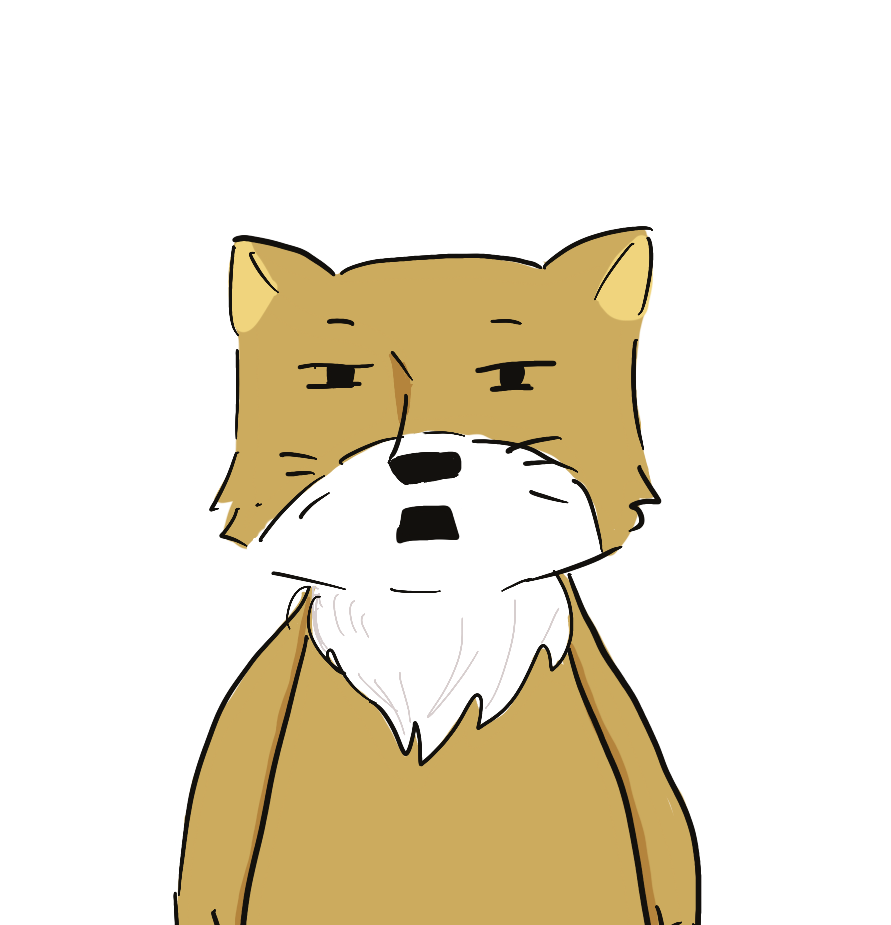
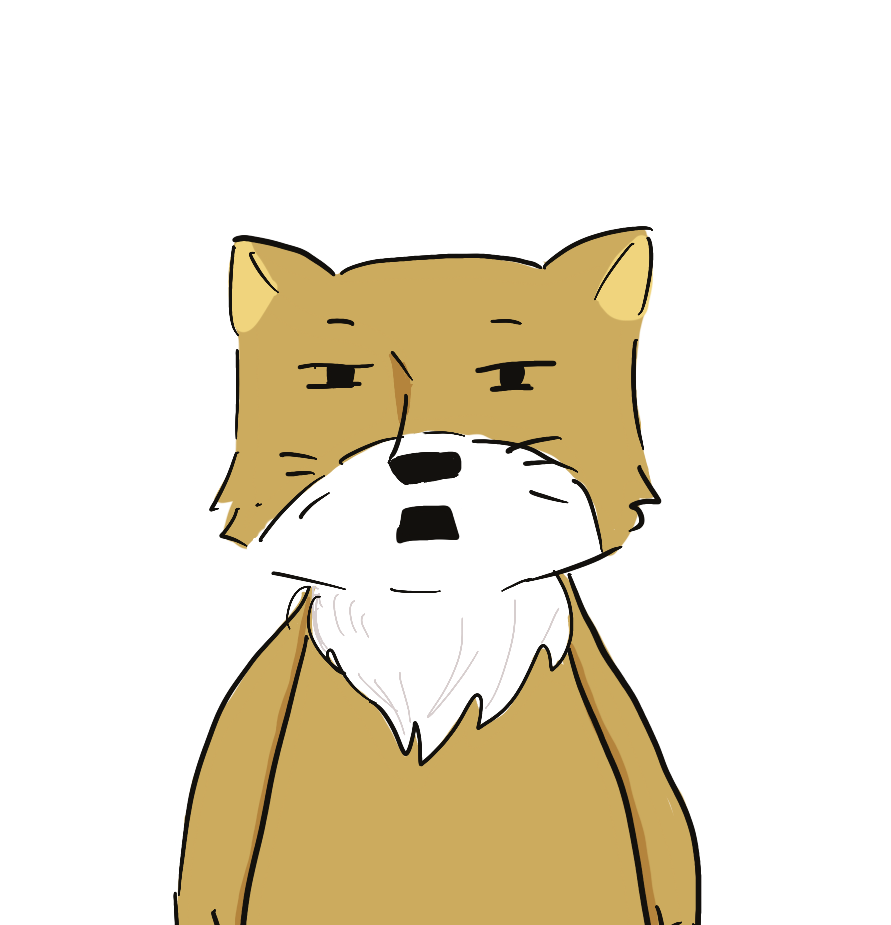
注文量と価格を自分でどうやって決めればいいの?
となりますよね。
私は初心者の方は仮想通貨に慣れるまで「成行注文」で問題ないかと思っています。
それでも「指値注文」がしたい方向けに、どのように注文量や価格を決めればいいのか簡単に説明します。
まずは、ご自身が利用している暗号資産業者(コインチェックやGMOコインなど)の「板」を表示してみてください。
「板」とは、↓の画像のようにユーザーの注文が並んでいるものです(画像はコインチェックの板から拝借しています)。
今回はコインチェックの板を例に出していますが、基本どの板も見方は同じです。
それでは、ビットコインを例に板を見てみましょう。
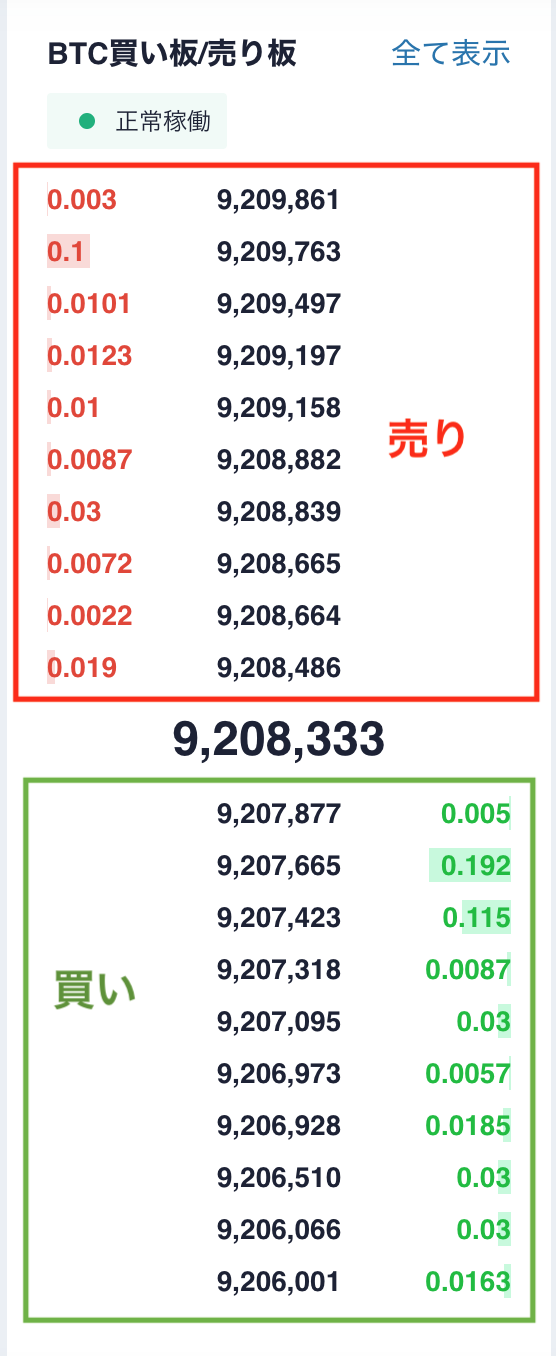
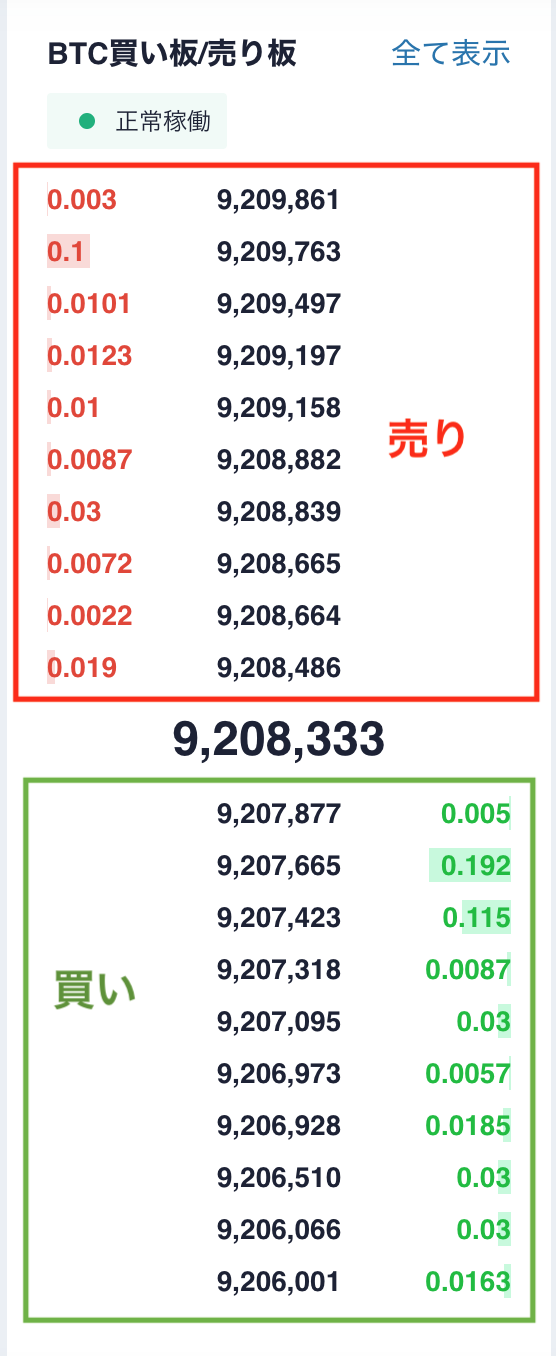
真ん中から上が現在の「売り注文(赤枠)」で、
真ん中から下が現在の「買い注文(緑枠)」
です。
「売り注文」は、「私、今このレートで、この量を売ってるよ〜」ということ。(←売りたい人が出す注文)
「買い価格」は、「私、今このレートで、この量を買うよ〜」ということ。(←買いたい人が出す注文)
つまり、
・「売り注文」:コインを買いたい人が注目するところ
・「買い注文」:コインを売りたい人が注目するところ
この板には、その時点の注文レートと注文量が表示されています。
(注文レートと注文量は刻一刻と変わります。)
例えば、「売り」の真ん中上に
「0.019 9,208,486」
となっている部分がありますが、これは1BTC「9,208,486」のレートで0.019BTC売ってます。という意味になります。
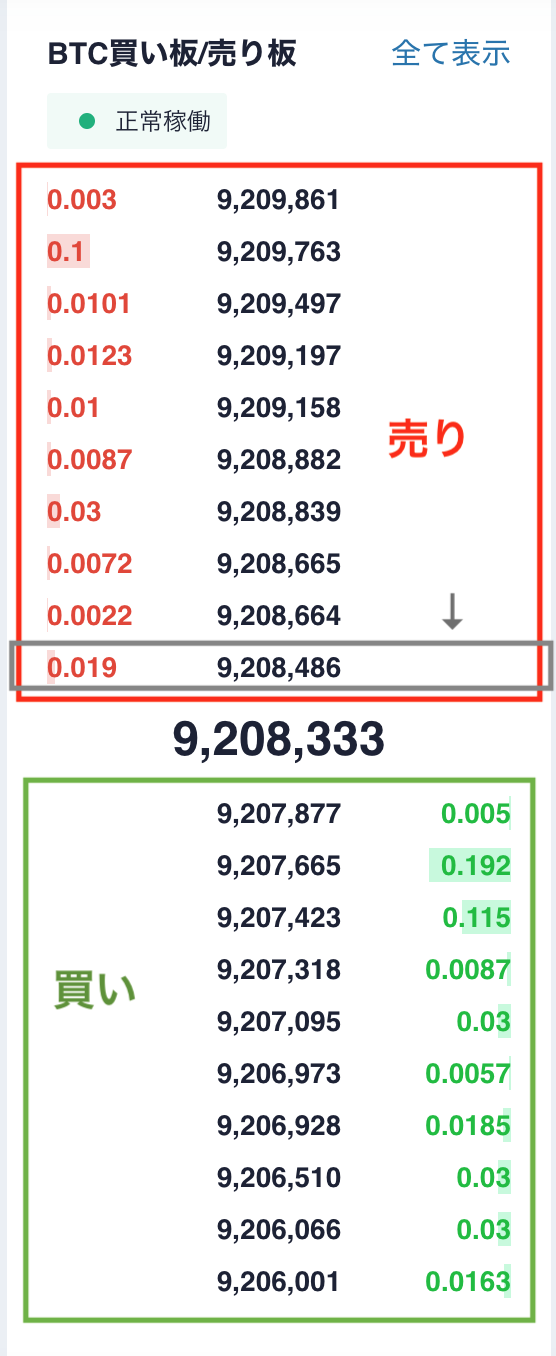
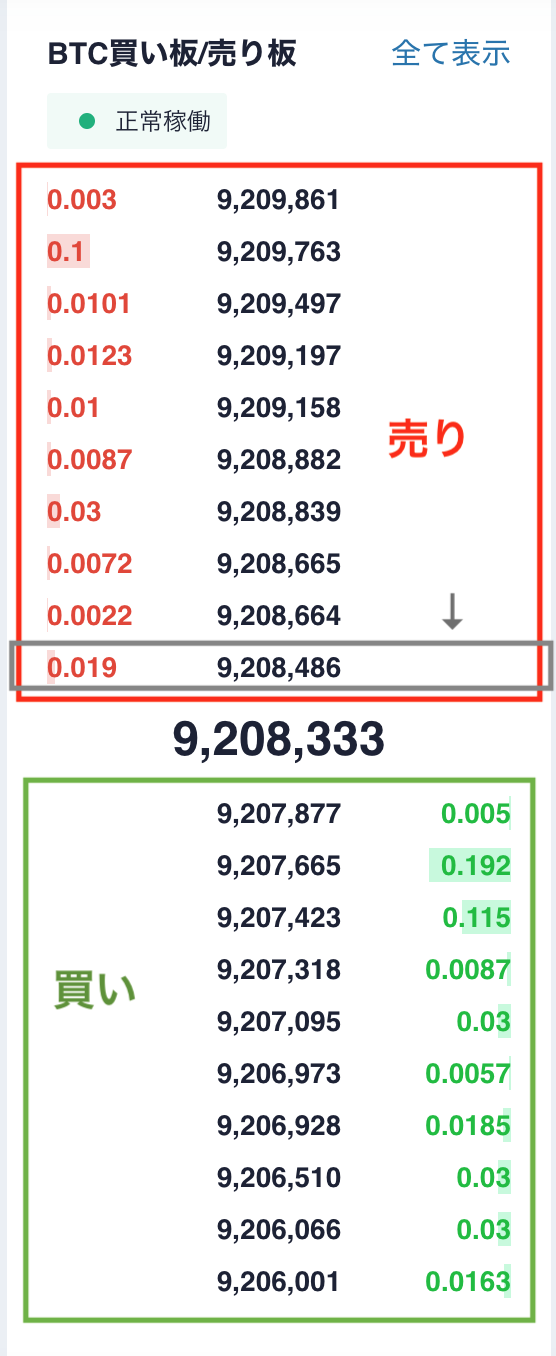
指値注文するときは、この相場を参考にすると取引が成立しやすくなります。
成行注文の補足
成行注文で「0.0212BTC」を購入したい!と注文だしたとします。
その場合、一番安く売り出されている注文から取引が行われ、「0.0212BTC」に達するまで注文が行われます。
↑の画像でいくと、「0.019BTC 9,208,486」「0.0022 9,208,664」の2つの取引が行わることになります。
ちなみに、
「売り注文」は、買いたい人にとって
↑上にいくほど「相場は高くてもいいから買いたい!」
↓下に行くほど「より安く買いたい!」
「買い注文」の枠は、売りたい人にとって
↑上にいくほど「より高く売りたい!」
↓下に行くほど「より安く売りたい!」
という感じになります
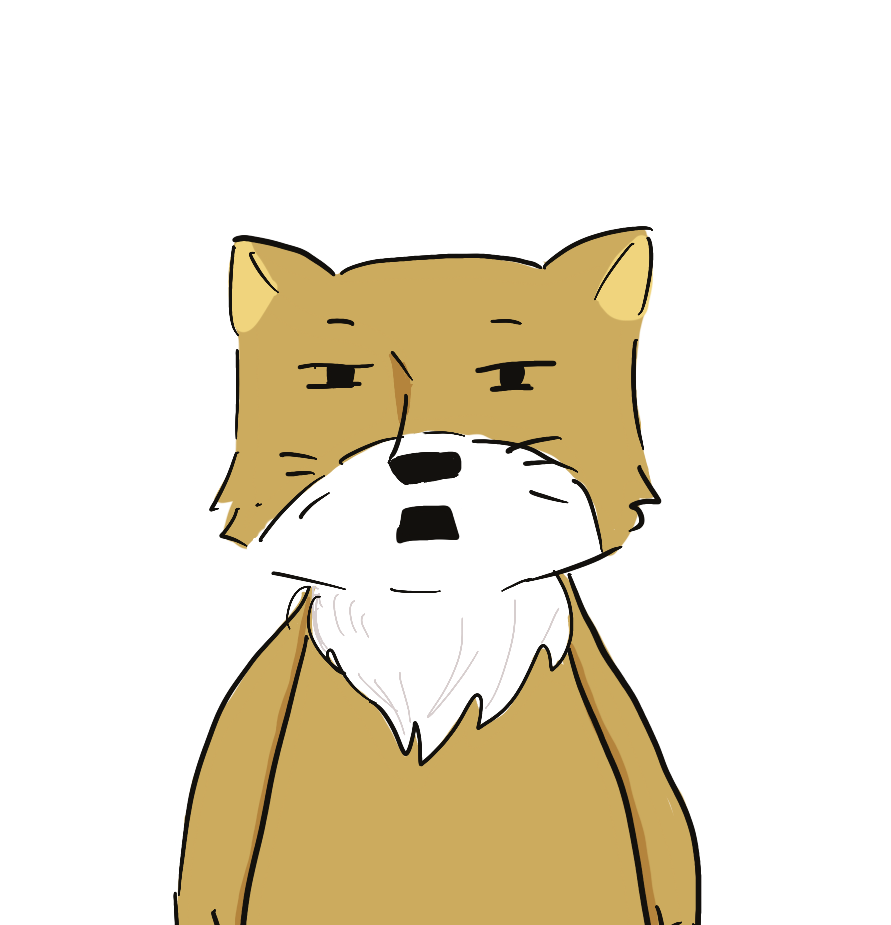
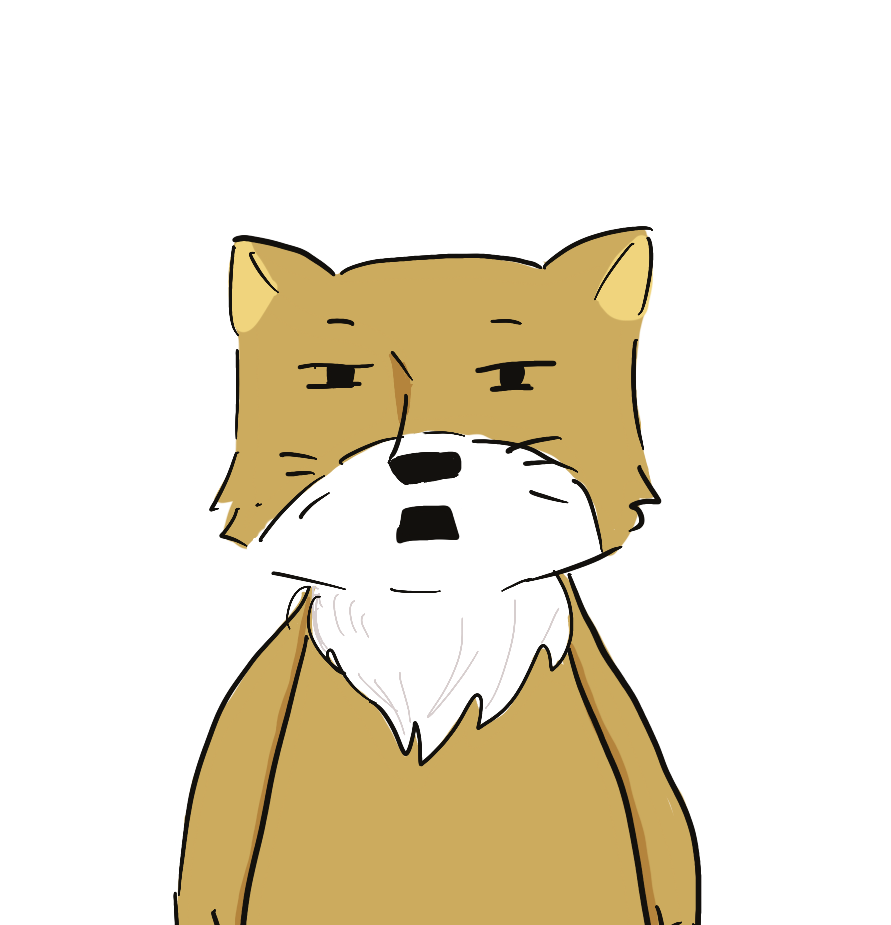
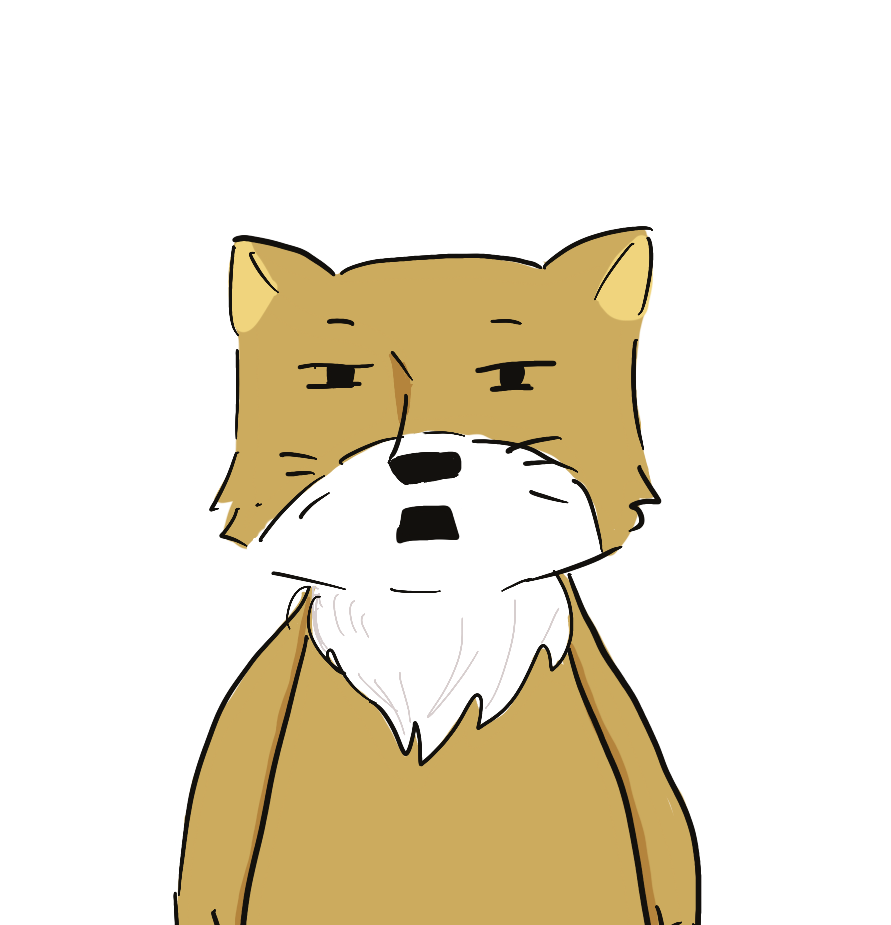
「絶対に1BTCのレートが〇〇万のときにコインを購入したいんだ!」
という場合は、すぐに取引成立はしないかもしれませんが注文を出しておくのはありです。
取引が成立しない時は注文キャンセルもできるので、安心してくださいね。
まとめ
GMOコインの購入手順は以上になります。
まとめると、コインを買うには「販売所」と「取引所」があって、より安く購入するなら「取引所」がおすすめという話でした。
ただし、初心者のうちは「販売所」でワンコイン購入でスタートするのも良いと思います
取引所での注文方法「成行注文」「指値注文」などいくつか種類がありますが、初めのうちは成行注文で問題ありません。
まずは実際にコインを買ってみることが大事です!
【重要】仮想通貨の税金について
仮想通貨の利益には税金が発生する
仮想通貨を購入するときに意識しておきたいことは「税金」です。
ここでは詳しくは解説しませんが、下記については初めから意識しておいて損はありません。
・仮想通貨の利益に対して発生する「税金」
・利益が発生した際の確定申告の方法
せっかく利益を得たのに、正しく確定申告ができず追徴課税の発生など、問題は起こしたくないですよね。
ですので「売却」を行う前には必ず「税金」「確定申告」について確認しておきましょう。
仮想通貨の利益が確定するタイミング
税金が発生するタイミングは仮想通貨を売却するなど利益が確定したときですが、
必ずしも売却のによる利益のにのみ発生するというわけでもないので、
どのようなケースは「利益」確定に当てはまるのかを事前に確認しておく必要があります。
仮想通貨を保有しているだけでも税金はかかるの?
仮想通貨を購入して「保有」しているだけの状態は、利益が確定しているわけではないので税金は発生しません。
確定申告も不要とされています。
これについて、国税庁のHPを確認するか、ネットや書籍で仮想通貨の税金について情報収集しておくことが大事です。
自分で確定申告するのが不安な方へ
仮想通貨の税金の計算が不安という方は、仮想通貨の損益計算を行ってくれている会社もあるのでチェックしてみてください。